▼
Scroll to page 2
of
308
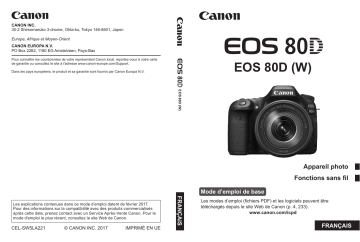
CANON INC. 30-2 Shimomaruko 3-chome, Ohta-ku, Tokyo 146-8501, Japon Europe, Afrique et Moyen-Orient CANON EUROPA N.V. PO Box 2262, 1180 EG Amstelveen, Pays-Bas Pour connaître les coordonnées de votre représentant Canon local, reportez-vous à votre carte de garantie ou consultez le site à l'adresse www.canon-europe.com/Support. EOS 80D (W) Dans les pays européens, le produit et sa garantie sont fournis par Canon Europa N.V. EOS 80D (W) Appareil photo Fonctions sans fil Mode d’emploi de base CEL-SW5LA221 © CANON INC. 2017 IMPRIMÉ EN UE FRANÇAIS Les explications contenues dans ce mode d’emploi datent de février 2017. Pour des informations sur la compatibilité avec des produits commercialisés après cette date, prenez contact avec un Service Après-Vente Canon. Pour le mode d’emploi le plus récent, consultez le site Web de Canon. Les modes d’emploi (fichiers PDF) et les logiciels peuvent être téléchargés depuis le site Web de Canon (p. 4, 233). www.canon.com/icpd FRANÇAIS EOS 80D (W) Mode d’emploi de base de l’appareil photo Le Mode d’emploi de base de l’appareil photo couvre les fonctions et les opérations de base de l’appareil photo. Introduction L’EOS 80D (W) est un appareil photo numérique reflex à objectif interchangeable équipé d’un capteur CMOS aux détails fins d’environ 24,2 mégapixels, du processeur DIGIC 6 et d’un système autofocus de grande précision et à grande vitesse doté de 45 collimateurs AF (collimateurs AF en croix : max. de 45 collimateurs). Il offre une prise de vue en continu d’environ 7,0 images par seconde maximum, une prise de vue avec Visée par l’écran, un enregistrement vidéo Full-HD (Full High-Definition) et des fonctions sans fil (Wi-Fi/NFC). Avant de commencer à prendre des photos, lisez impérativement ce qui suit Afin d’éviter les photos bâclées ou les accidents, lisez en premier les « Consignes de sécurité » (p. 14-16) et les « Précautions d’utilisation » (p. 17-19). Vous devez aussi lire soigneusement le présent document pour vous assurer d’utiliser correctement l’appareil photo. Consultez ce mode d’emploi tout en utilisant votre appareil photo pour vous familiariser avec ce dernier Tout en lisant ce mode d’emploi, procédez à des essais de prise de vue pour voir le résultat. Ceci vous aidera à mieux connaître votre appareil photo. De plus, conservez ce document dans un endroit sûr pour pouvoir vous y référer au besoin. Essais de prise de vue avant utilisation et responsabilité Une fois les photos prises, affichez les images pour vérifier qu’elles ont bien été enregistrées. Canon ne peut être tenu responsable pour toute perte ou tout désagrément occasionné en cas de défectuosité de l’appareil ou de la carte mémoire faisant que les photos ne s’enregistrent pas ou que leur téléchargement est impossible sur un ordinateur. Droits d’auteur La loi régissant les droits d’auteur dans votre pays peut interdire l’utilisation sur la carte mémoire d’images enregistrées ou bien de musique et d’images accompagnées de musique protégées par des droits d’auteur dans un cadre autre que le cadre privé. Notez également que la prise de vue lors de représentations ou d’expositions publiques peut être interdite, même à des fins strictement personnelles. 2 Liste de vérification des éléments Avant de commencer, vérifiez qu’il ne manque aucun des accessoires ci-dessous parmi les éléments fournis avec votre appareil photo. Si un accessoire venait à manquer, contactez votre revendeur. Appareil photo (avec bouchon du boîtier) Courroie large Batterie LP-E6N (avec couvercle de protection) Chargeur de batterie LC-E6/ LC-E6E* * Le chargeur de batterie LC-E6 ou LC-E6E est fourni. (Le LC-E6E est livré avec un cordon d’alimentation.) L’appareil photo est livré sans câble d’interface ni câble HDMI. Les modes d’emploi fournis sont répertoriés sur la page suivante. Si vous avez fait l’acquisition d’un kit d’objectifs, vérifiez que les objectifs sont inclus. Avec certains types de kit d’objectifs, les modes d’emploi des objectifs peuvent également être inclus. Veillez à ne perdre aucun des accessoires ci-dessus. Si vous avez besoin des modes d’emploi des objectifs, vous pouvez les télécharger depuis le site Web de Canon (p. 4). Ces modes d’emploi au format PDF portent sur les objectifs vendus séparément. Notez que lorsque vous achetez un kit d’objectifs, certains accessoires fournis peuvent être différents de ceux répertoriés dans le mode d’emploi de l’objectif. 3 Modes d’emploi Mode d’emploi de base de l’appareil photo et des fonctions sans fil Le livret correspond au mode d’emploi de base. Des modes d’emploi plus détaillés (fichiers PDF) sont proposés en téléchargement sur le site Web de Canon. Téléchargement et consultation des modes d’emploi (fichiers PDF) 1 Téléchargez les fichiers PDF des modes d’emploi. Connectez-vous à Internet et accédez au site Web de Canon à l’adresse suivante. www.canon.com/icpd Sélectionnez votre pays ou région et téléchargez les modes d’emploi. Modes d’emploi téléchargeables • Mode d’emploi de l’appareil photo • Mode d’emploi des fonctions sans fil • Mode d’emploi de base de l’appareil photo et des fonctions sans fil • Modes d’emploi des objectifs • Modes d’emploi des logiciels 2 Consultez les fichiers PDF des modes d’emploi. Double-cliquez sur un mode d’emploi téléchargé (fichier PDF) pour l’ouvrir. Pour voir les modes d’emploi (fichiers PDF), Adobe Acrobat Reader DC ou un autre visionneur de fichier PDF Adobe est requis (version la plus récente recommandée). Si nécessaire, téléchargez gratuitement Adobe Acrobat Reader DC sur Internet. Pour apprendre à utiliser un visionneur PDF, reportez-vous à la section Aide. Les logiciels peuvent être téléchargés depuis le site Web de Canon (p. 233). 4 Cartes compatibles L’appareil photo peut utiliser les cartes suivantes quelle que soit leur capacité : si la carte est neuve ou a été formatée précédemment sur un autre appareil photo ou ordinateur, formatez-la avec cet appareil photo (p. 58). Cartes mémoire SD/SDHC*/SDXC* * Cartes UHS-I prises en charge. Cartes capables d’enregistrer des vidéos Pour enregistrer des vidéos, optez pour une carte de grande capacité ayant une vitesse de lecture/écriture au moins aussi rapide que la vitesse indiquée dans le tableau suivant. Taille de l’enregistrement vidéo (p. 207) ALL-I (Pour édition) IPB (Standard) Formats d’enregistrement MOV MP4 Classe 3 de vitesse UHS ou plus rapide - L: 8 7 - Autre que ci-dessus - IPB (Légère) - Classe 10 de vitesse SD ou plus rapide Classe 6 de vitesse SD ou plus rapide Classe 4 de vitesse SD ou plus rapide Pour enregistrer des vidéos, si vous utilisez une carte dont la vitesse d’écriture est lente, l’enregistrement risque de ne pas s’effectuer correctement. En outre, si vous lisez une vidéo sur une carte dont la vitesse de lecture est lente, la vidéo risque de ne pas être lue correctement. Pour vérifier la vitesse de lecture/écriture de la carte, consultez le site Web du fabricant de la carte. Dans ce mode d’emploi, « carte » fait référence aux cartes mémoire SD, cartes mémoire SDHC et cartes mémoire SDXC. * L’appareil est livré sans carte pour l’enregistrement d’images ou de vidéos. Vous devez l’acheter séparément. 5 Guide de démarrage rapide Insérez la batterie (p. 30). 1 Pour charger la batterie, voir page 28. Insérez la carte (p. 31). 2 3 Insérez la carte dans le l’emplacement de carte en prenant soin de tourner l’étiquette vers le dos de l’appareil. Repère blanc Repère rouge Montez l’objectif (p. 41). Alignez le repère de montage blanc ou rouge de l’objectif sur celui de l’appareil photo de même couleur. 4 Positionnez le sélecteur de mode de mise au point de l’objectif sur <f> (p. 41). 5 Positionnez le commutateur d’alimentation sur <1>, puis placez la molette de sélection des modes sur <A> (Scène intelligente auto) (p. 72). Tournez la molette de sélection des modes tout en maintenant le bouton de déverrouillage central enfoncé. Tous les réglages nécessaires de l’appareil photo sont définis automatiquement. 6 Guide de démarrage rapide 6 Ouvrez l’écran LCD (p. 34). 7 Effectuez la mise au point sur le sujet (p. 44). 8 Prenez la photo (p. 44). 9 Vérifiez l’image. Lorsque l’écran LCD affiche l’écran de réglage de la date/heure/zone, voir page 37. Regardez dans le viseur et orientez le centre du viseur sur le sujet. Enfoncez le déclencheur à micourse et l’appareil photo effectuera la mise au point sur le sujet. Au besoin, le flash intégré se relève. Enfoncez le déclencheur à fond pour prendre la photo. L’image capturée s’affiche pendant environ 2 secondes sur l’écran LCD. Pour afficher à nouveau l’image, appuyez sur la touche <x> (p. 216). Pour prendre des photos tout en regardant l’écran LCD, voir « Prise de vue avec Visée par l’écran » (p. 173). Pour afficher les images capturées, voir « Lecture des images » (p. 216). Pour effacer une image, voir « Effacement des images » (p. 229). 7 Conventions utilisées dans ce mode d’emploi Icônes utilisées dans ce mode d’emploi <6> : Représente la molette principale. <5> : Représente la molette de contrôle rapide. <9> <W> <X> <Y> <Z>: Représente le multicontrôleur ainsi que le sens dans lequel appuyer. <0> : Représente la touche de réglage. 0, 9, 7, 8 : Indique que chaque fonction reste active pendant environ 4, 6, 10 ou 16 secondes après que vous relâchez la touche. * En plus des éléments ci-dessus, les icônes et symboles utilisés sur les touches de l’appareil photo et affichés sur l’écran LCD sont également utilisés dans ce mode d’emploi pour décrire les opérations et les fonctionnalités correspondantes. 3 : Indique une fonction modifiable en appuyant sur la touche <M> pour modifier ses réglages. O : Lorsque cette icône apparaît dans le coin supérieur droit de la page, elle indique que la fonction est uniquement disponible dans les modes de la zone de création (p. 25). (p. **) : Numéros des pages de référence pour de plus amples informations. : Avertissement pour prévenir les problèmes de prise de vue. : Informations complémentaires. : Astuce ou conseil pour une meilleure prise de vue. : Conseil de dépannage. Suppositions de base Toutes les opérations décrites dans ce mode d’emploi supposent que le commutateur d’alimentation est positionné sur <1> et que le bouton <R> est positionné en bas (Verrouillage multifonction débloqué) (p. 35, 48). Il est supposé que tous réglages des menus et les fonctions personnalisées sont à leur valeur par défaut. Les illustrations de ce mode d’emploi prennent comme exemple l’appareil photo équipé de l’objectif EF-S18-135mm f/3.5-5.6 IS USM. 8 Chapitres Introduction 2 1 Mise en route 27 2 Prise de vue élémentaire 71 3 Réglage des modes autofocus et d’acquisition 109 4 Réglages des images 131 5 Opérations avancées 155 6 Prise de vue avec l’écran LCD (Prise de vue avec Visée par l’écran) 173 7 Enregistrement de vidéos 197 8 Lecture des images 215 9 Guide de démarrage des logiciels / Téléchargement d’images sur un ordinateur 231 9 Table des matières Introduction 2 Liste de vérification des éléments .................................................... 3 Modes d’emploi ................................................................................ 4 Cartes compatibles........................................................................... 5 Guide de démarrage rapide ............................................................. 6 Conventions utilisées dans ce mode d’emploi ................................. 8 Chapitres .......................................................................................... 9 Consignes de sécurité.................................................................... 14 Précautions d’utilisation.................................................................. 17 Nomenclature ................................................................................. 20 1 Mise en route 27 Charge de la batterie...................................................................... 28 Installation et retrait de la batterie .................................................. 30 Installation et retrait de la carte ...................................................... 31 Utilisation de l’écran LCD ............................................................... 34 Mise sous tension........................................................................... 35 Réglage de la date, de l’heure et de la zone.................................. 37 Sélection de la langue d’interface .................................................. 40 Montage et retrait de l’objectif ........................................................ 41 Fonctionnement de base................................................................ 43 Q Contrôle rapide des fonctions de prise de vue ......................... 50 3 Utilisation des menus ........................................................... 52 d Utilisation de l’écran tactile......................................................... 55 Avant de commencer...................................................................... 58 Formatage de la carte.................................................................. 58 Désactivation du signal sonore.................................................... 60 Réglage du délai avant l’arrêt/Arrêt auto ..................................... 60 Réglage de la durée de revue des images .................................. 61 Activation/désactivation de l’écran LCD ...................................... 61 Rétablissement des réglages par défaut de l’appareil photo ....... 62 10 Table des matières Affichage du quadrillage .................................................................65 Q Affichage du niveau électronique ............................................66 Affichage de la détection scintillement ............................................68 Guide des fonctions et aide ............................................................ 69 2 Prise de vue élémentaire 71 A Prise de vue entièrement automatique (Scène intelligente auto) .... 72 A Techniques d’automatisme total (Scène intelligente auto) ....... 75 7 Désactivation du flash............................................................... 77 C Prise de vue en mode Créatif auto ...........................................78 8 : Mode Scène spéciale........................................................... 82 P Prise de vue d’aliments .............................................................. 83 C Prise de vue d’enfants ............................................................... 84 x Prise de portraits à la lueur d’une bougie .................................. 85 6 Prise de portraits de nuit (avec un trépied) ................................ 86 F Prise de scènes de nuit (main levée)......................................... 87 G Prise de scènes en contre-jour..................................................88 2 Prise de vue de portraits ............................................................ 89 3 Prise de vue de paysages.........................................................90 4 Prise de vue en gros-plan ..........................................................91 5 Prise de vue de sujets en mouvement...................................... 92 v Application de filtres créatifs......................................................95 Q Contrôle rapide........................................................................ 100 Prise de vue selon l’atmosphère................................................... 102 Prise de vue selon l’éclairage ou la scène.................................... 106 3 Réglage des modes autofocus et d’acquisition 109 f : Sélection de le fonctionnement de l’autofocus ..................... 110 S Sélection de la zone AF et du collimateur AF......................... 114 Capteur AF.................................................................................... 118 Objectifs et collimateurs AF utilisables ......................................... 119 MF : Mise au point manuelle......................................................... 127 i Sélection du mode d’acquisition .............................................128 11 Table des matières j Utilisation du retardateur ......................................................... 130 4 Réglages des images 131 Réglage de la qualité d’enregistrement des images .................... 132 i : Réglage de la sensibilité ISO pour la prise de photos ........ 135 A Sélection d’un style d’image................................................. 137 Réglage de la balance des blancs ............................................... 139 Balance des blancs.................................................................... 140 Q Réglage de la balance des blancs automatique ................. 140 Correction automatique de la luminosité et du contraste ............. 142 Réglage de la réduction du bruit .................................................. 143 Priorité hautes lumières................................................................ 147 Correction du vignetage de l’objectif et des aberrations............... 148 Réduction du scintillement ........................................................... 152 5 Opérations avancées 155 d : Programme d’exposition automatique ................................... 156 s : Priorité Vitesse AE............................................................... 158 f : Priorité à l’ouverture ............................................................ 160 Contrôle de profondeur de champ ............................................. 161 a : Exposition manuelle.............................................................. 162 q Sélection du mode mesure..................................................... 164 O Réglage de la correction d’exposition ..................................... 166 Bracketing d’exposition auto (AEB).............................................. 167 A Mémorisation d’exposition ...................................................... 169 D Utilisation du flash intégré ........................................................ 170 6 Prise de vue avec l’écran LCD (Prise de vue avec Visée par l’écran) 173 A Prise de vue avec l’écran LCD............................................... 174 Sélection de le fonctionnement de l’autofocus ............................. 178 Mise au point par autofocus (Méthode AF) .................................. 180 12 Table des matières x Prise de vue avec le obturateur tactile .................................... 190 MF : Mise au point manuelle......................................................... 192 7 Enregistrement de vidéos 197 k Enregistrement de vidéos .......................................................198 Réglage de la taille de l’enregistrement vidéo .............................. 207 8 Lecture des images 215 x Lecture des images ................................................................ 216 B : Affichage des informations de prise de vue ...................... 218 x Recherche rapide d’images....................................................222 u/y Vue agrandie....................................................................... 223 d Lecture avec l’écran tactile .......................................................224 k Lecture des vidéos..................................................................226 L Effacement des images............................................................ 229 9 Guide de démarrage des logiciels / Téléchargement d’images sur un ordinateur 231 Guide de démarrage des logiciels ................................................232 Téléchargement et consultation des modes d’emploi des logiciels (fichiers PDF) ................................................................................234 Téléchargement d’images sur un ordinateur ................................ 235 Index ............................................................................................. 241 Pour le guide de dépannage et les caractéristiques techniques, reportezvous au manuel d’instruction sur le site Web de Canon. Pour savoir comment télécharger ce manuel, reportez-vous à la page 4. Logo de certification Sélectionnez [54 : Afficher logo certification] et appuyez sur <0> pour afficher certains des logos des certifications de l’appareil photo. Vous trouverez d’autres logos de certification dans ce mode d’emploi, sur le boîtier de l’appareil photo et sur son emballage. 13 Consignes de sécurité Les précautions suivantes sont fournies pour éviter toute blessure pour vous-même et autrui. Veillez à bien comprendre et suivre ces précautions avant d’utiliser le produit. En cas de dysfonctionnement, problèmes ou dommages infligés au produit, prenez contact avec le Service Après-Vente Canon le plus proche ou le revendeur auprès duquel vous avez acheté le produit. Avertissements : Respectez les avertissements ci-dessous. Vous risquez autrement des blessures graves, voire mortelles. Pour éviter tout risque d’incendie, de chaleur excessive, de fuite de produit chimique, d’explosion et d’électrocution, respectez les consignes de sécurité ci-dessous : • N’utilisez aucun autre type de batterie, de source d’alimentation ou d’accessoire que ceux mentionnés dans le mode d’emploi. N’utilisez aucune batterie fabriquée ou modifiée par vos soins et n’utilisez pas le produit s’il est endommagé. • Abstenez-vous de court-circuiter, de désassembler ou de modifier la batterie. N’appliquez pas de chaleur ou soudure à la batterie. N’exposez pas la batterie au feu ou à l’eau. N’heurtez pas physiquement la batterie. • N’insérez pas les bornes plus et moins de la batterie de manière incorrecte. • Ne rechargez pas la batterie à une température en dehors de la plage de température de charge (fonctionnement) autorisée. De plus, ne dépassez pas le temps de recharge indiqué dans le mode d’emploi. • N’insérez aucun corps étranger métallique dans les contacts électriques de l’appareil photo, des accessoires, des câbles de connexion, etc. Lors de la mise au rebut d’une batterie, isolez les contacts électriques à l’aide de ruban adhésif. Le contact avec d’autres objets métalliques ou batteries peut provoquer un incendie ou une explosion. Si une chaleur excessive, de la fumée ou des exhalaisons sont émises lors de la recharge de la batterie, débranchez immédiatement le chargeur de la prise secteur pour arrêter la recharge. Vous risquez autrement de provoquer un incendie, des dommages provoqués par la chaleur ou une électrocution. Si la batterie fuit, change de couleur, se déforme ou émet des fumées ou encore des exhalaisons, retirez-la immédiatement. Veillez à ne pas vous brûler pendant cette opération. Continuer à l’utiliser ainsi présente un risque d’incendie, d’électrocution ou de brûlure. Évitez que tout produit s’échappant de la batterie puisse entrer en contact avec vos yeux, votre peau et vos vêtements. Cela peut entraîner des problèmes de peau ou la cécité. Si des produits qui s’échappent de la batterie entrent en contact avec vos yeux, votre peau ou vos vêtements, rincez la zone affectée avec une grande quantité d’eau sans frotter. Consultez immédiatement un médecin. Ne laissez aucun câble à proximité d’une source de chaleur. Cela risquerait de déformer les câbles ou de faire fondre leur isolation et de provoquer un incendie ou une électrocution. Ne tenez pas l’appareil photo dans la même position pendant une période prolongée. Même si l’appareil photo ne semble pas trop chaud, un contact prolongé avec la même partie du boîtier peut provoquer une rougeur de la peau ou des ampoules causées par des brûlures superficielles. Il est recommandé aux personnes ayant des problèmes de circulation ou une peau très sensible d’utiliser un trépied. Cette consigne s’applique également lors de l’utilisation de l’appareil photo dans un endroit très chaud. Ne déclenchez pas le flash en direction d’une personne au volant d’une voiture ou de tout autre véhicule. Cela pourrait entraîner un accident. 14 Consignes de sécurité Lorsque vous n’utilisez pas l’appareil photo ou les accessoires, pensez à retirer la batterie et à débrancher la fiche du cordon d’alimentation et les câbles de raccordement de l’appareil avant de le ranger. Cela permet d’éviter électrocution, chaleur excessive, incendie ou corrosion. N’utilisez pas l’appareil en présence de gaz inflammable. Cela permet d’éviter tout risque d’explosion ou un incendie. Si vous laissez tomber l’appareil et que le boîtier se casse en exposant les pièces internes, ne les touchez pas. Il y a un risque d’électrocution. Abstenez-vous de désassembler ou de modifier l’appareil. Les pièces internes à haute tension peuvent entraîner une électrocution. Ne regardez pas le soleil ou une source lumineuse extrêmement brillante à travers l’appareil photo ou son objectif. Cela risquerait d’endommager votre vue. Conservez l’appareil hors de portée des enfants et des nourrissons, même lorsque vous l’utilisez. Les courroies ou cordons peuvent provoquer un étouffement, une électrocution ou des blessures accidentels. Si un enfant ou un nourrisson avale une pièce ou un accessoire de l’appareil photo, il risque également de s’étouffer ou de se blesser. Si un enfant ou un nourrisson avale une pièce ou un accessoire, consultez immédiatement un médecin. Ne rangez pas l’appareil photo dans un endroit poussiéreux ou humide. De même, tenez la batterie loin de tout article métallique et rangez-la avec son couvercle de protection en place pour éviter un court-circuit. Cela permet d’éviter incendie, chaleur excessive, électrocution ou brûlure. Avant d’utiliser l’appareil photo dans un avion ou un hôpital, vérifiez que cela est autorisé. Les ondes électromagnétiques émises par l’appareil peuvent interférer avec les instruments de l’avion ou les équipements médicaux de l’hôpital. Pour éviter incendie et électrocution, respectez les consignes de sécurité ci-dessous : • Insérez toujours le cordon d’alimentation à fond dans la prise. • Ne manipulez pas le cordon d’alimentation avec des mains mouillées. • Lorsque vous débranchez un cordon d’alimentation, saisissez et tirez la fiche, et non le cordon. • Ne griffez pas, ne coupez pas ou ne pliez pas excessivement le cordon, et ne placez aucun objet lourd sur celui-ci. Veillez également, à ne pas tordre ou nouer les cordons. • Ne branchez pas un trop grand nombre de cordons d’alimentation sur la même prise secteur. • N’utilisez pas un cordon dont le câble est rompu ou l’isolation endommagée. Débranchez régulièrement la fiche du cordon d’alimentation et retirez la poussière autour de la prise secteur avec un chiffon sec. Si l’appareil se trouve dans un environnement poussiéreux, humide ou huileux, la poussière présente sur la prise secteur peut devenir humide et entraîner un court-circuit, provoquant un incendie. Ne raccordez pas la batterie directement à une prise électrique ou à la prise d’allumecigare d’une voiture. La batterie pourrait fuir, dégager une chaleur excessive ou exploser, provoquant un incendie, des brûlures ou des blessures. Un enfant peut utiliser le produit après avoir reçu des explications détaillées sur son utilisation de la part d’un adulte. Surveillez les enfants pendant qu’ils utilisent le produit. Une utilisation incorrecte peut provoquer une électrocution ou des blessures. Ne laissez pas l’objectif ou l’appareil photo muni d’un objectif au soleil sans le bouchon d’objectif. Sinon, l’objectif risque de concentrer les rayons du soleil et de provoquer un incendie. Ne recouvrez pas ou n’emballez pas le produit dans du tissu. En effet, la chaleur risque d’être capturée à l’intérieur et de déformer le boîtier ou de provoquer un incendie. Prenez soin de ne pas mouiller l’appareil photo. Si vous laissez tomber le produit dans l’eau ou si de l’eau ou du métal pénètre à l’intérieur, retirez rapidement la batterie. Cela permet d’éviter incendie, électrocution ou brûlure. N’utilisez ni diluant, ni benzène, ni tout autre solvant organique pour nettoyer le produit. Cela risquerait d’entraîner un risque d’incendie ou de porter atteinte à votre santé. 15 Consignes de sécurité Précautions : Respectez les précautions ci-dessous. Vous risquez autrement de provoquer des dommages physiques ou matériels. N’utilisez ou ne rangez pas le produit dans un endroit où la température est élevée comme dans une voiture ou sous un soleil brûlant. Le produit peut devenir brûlant et provoquer des brûlures. Vous risquez également de provoquer une fuite ou une explosion de la batterie, ce qui détériorera les performances du produit ou en réduira la durée de vie. Ne déplacez pas l’appareil photo lorsqu’il est installé sur un trépied. Ceci pourrait provoquer des blessures ou un accident. Vérifiez également que le trépied est suffisamment robuste pour supporter le poids de l’appareil photo et de l’objectif. Ne laissez pas le produit dans un environnement à basse température pendant une période prolongée. Le produit en refroidissant pourrait provoquer des blessures en cas de contact. Ne déclenchez pas le flash à proximité des yeux. Cela pourrait causer des dommages. 16 Précautions d’utilisation Précautions lors de l’utilisation Cet appareil photo est un instrument de précision. Ne le faites pas tomber et ne lui faites pas subir de choc. L’appareil photo n’étant pas étanche, il ne peut pas être utilisé sous l’eau. Pour optimiser la résistance à la poussière et aux gouttes d’eau de l’appareil photo, maintenez bien fermés le cache-connecteurs, le couvercle du compartiment de la batterie, le couvercle du logement de la carte et tous les autres couvercles. Cet appareil photo est conçu pour résister à la poussière et aux gouttes d’eau afin d’empêcher le sable, la poussière, les saletés ou l’eau qui tombent dessus de manière imprévisible de pénétrer à l’intérieur. Toutefois, il est impossible d’empêcher complètement les saletés, la poussière, l’eau ou le sel de pénétrer dedans. Évitez autant que possible que les saletés, la poussière, l’eau et le sel entrent en contact avec l’appareil photo. Si de l’eau entre en contact avec l’appareil photo, essuyez-le avec un chiffon propre et sec. Si des saletés, de la poussière ou du sel entrent en contact avec l’appareil photo, essuyez-le avec un chiffon propre et humide bien essoré. L’utilisation de l’appareil photo dans un endroit très sale ou très poussiéreux peut provoquer un dysfonctionnement. Il est recommandé de nettoyer l’appareil photo après utilisation. Le contact prolongé des saletés, de la poussière, de l’eau ou du sel avec l’appareil photo peut provoquer un dysfonctionnement. Si vous laissez tomber par inadvertance l’appareil photo dans l’eau ou vous inquiétez que l’humidité (eau), les saletés, la poussière ou le sel aient pénétré à l’intérieur, contactez le Service Après-Vente Canon le plus proche dès que possible. Ne laissez pas l’appareil à proximité d’appareils émettant des champs magnétiques puissants, par exemple un aimant ou un moteur électrique. De plus, évitez d’utiliser ou de laisser l’appareil dans des endroits soumis à des ondes radio puissantes, par exemple des émetteurs de radio-télédiffusion. Les champs magnétiques puissants peuvent entraîner des dysfonctionnements de l’appareil et détruire les données d’image. N’exposez pas l’appareil photo à une chaleur excessive, par exemple au soleil, dans une voiture. Les hautes températures peuvent entraîner un mauvais fonctionnement de l’appareil photo. L’appareil renferme des circuits électroniques de précision. N’essayez jamais de le démonter. 17 Précautions d’utilisation Ne bloquez pas le fonctionnement du flash intégré ou du miroir avec le doigt ou autre. Ceci pourrait provoquer un dysfonctionnement. Utilisez une poire soufflante en vente dans le commerce pour éliminer la poussière qui adhère à l’objectif, au viseur, au miroir reflex, au verre de visée, etc. Évitez de nettoyer le boîtier de l’appareil ou l’objectif avec des produits nettoyants à base de solvants organiques. Si vous n’arrivez pas à enlever la saleté, contactez le Service Après-Vente Canon le plus proche. Ne touchez pas les contacts électriques de l’appareil avec les doigts. Ceci afin d’empêcher leur corrosion. La corrosion pourrait compromettre le bon fonctionnement de l’appareil. Si vous déplacez rapidement l’appareil d’un environnement froid à un endroit chaud, il risque de se former de la condensation sur l’appareil et sur les pièces internes. Pour éviter toute condensation, mettez l’appareil photo dans un sac en plastique hermétique et laissez-le se stabiliser à la température ambiante avant de le sortir du sac. N’utilisez pas l’appareil s’il présente des traces de condensation. Cela pourrait l’endommager. En cas de condensation, retirez l’objectif, la carte ainsi que la batterie et attendez que la condensation s’évapore avant d’utiliser l’appareil. Si vous ne prévoyez pas d’utiliser l’appareil pendant une longue période, retirez la batterie et rangez l’appareil dans un endroit frais, sec et bien ventilé. Lorsque vous n’utilisez pas l’appareil pendant une période prolongée, appuyez de temps en temps sur le déclencheur deux ou trois fois de suite, pour vous assurer qu’il fonctionne toujours. Évitez de ranger l’appareil photo dans des endroits où sont stockés des produits chimiques susceptibles de provoquer rouille et corrosion, par exemple dans un laboratoire. Lorsque l’appareil photo n’a pas été utilisé pendant une longue période, testez toutes ses fonctions avant de l’utiliser. Si vous n’avez pas utilisé l’appareil photo pendant un certain temps ou que vous prévoyez de faire très prochainement une série de photos importantes, lors d’un séjour à l’étranger par exemple, faites vérifier le fonctionnement de votre appareil photo auprès du Service Après-Vente Canon le plus proche de chez vous ou assurezvous personnellement de son bon fonctionnement. Si vous utilisez la prise de vue en continu, la prise de vue avec Visée par l’écran ou l’enregistrement vidéo pendant une période prolongée, l’appareil photo peut devenir chaud. Il ne s’agit pas d’un dysfonctionnement. S’il y a une source lumineuse vive à l’intérieur ou à l’extérieur de la zone d’image, un phénomène d’images fantômes peut se produire. 18 Précautions d’utilisation Panneau LCD et moniteur LCD L’écran LCD fait appel à une technologie de haute précision avec plus de 99,99 % de pixels effectifs. Toutefois, il est possible qu’il y ait quelques pixels morts s’affichant uniquement en noir ou rouge, etc., dans le 0,01 % de pixels restants, voire moins. Les pixels morts ne sont pas le signe d’un mauvais fonctionnement. Ils sont sans effet sur les images enregistrées. Si vous laissez allumé l’écran LCD pendant une période prolongée, un marquage du phosphore à l’écran peut avoir lieu, c’est-à-dire qu’une image rémanente peut apparaître sur l’écran. Toutefois, ce phénomène ne dure pas et disparaît lorsque vous cessez d’utiliser l’appareil pendant quelques jours. L’affichage de l’écran LCD peut sembler lent à basse température, ou sombre à haute température. Il redevient normal à température ambiante. Cartes Pour protéger la carte et les données qui y sont enregistrées, prenez en considération les points suivants : Ne faites pas tomber, ni ne pliez ou mouillez la carte. Ne la soumettez pas à une force excessive, un choc physique ou des vibrations. Ne touchez pas les contacts électriques de la carte avec les doigts ou un objet métallique. Ne collez pas d’autocollants ou autre sur la carte. Évitez de conserver ou d’utiliser la carte à proximité de tout ce qui peut générer des champs magnétiques puissants tels que les téléviseurs, les haut-parleurs ou les aimants. Évitez également tout endroit chargé d’électricité statique. Ne laissez pas la carte au soleil ni près d’une source de chaleur. Rangez la carte dans son boîtier, etc. Ne rangez pas la carte dans des endroits chauds, poussiéreux ou humides. Objectif Lorsque vous retirez l’objectif de l’appareil photo, fixez le bouchon arrière de l’objectif et posez l’objectif avec sa monture orientée vers le haut pour éviter d’endommager la surface de l’objectif et les contacts électriques. Contacts 19 Nomenclature Panneau LCD (p. 22) <R> Touche de sélection du mode d’acquisition (p. 128) <f> Touche de sélection d’opération autofocus (p. 110) <g> Touche de réglage de la sensibilité ISO (p. 135) Flash intégré / Faisceau d’assistance autofocus (p. 170/113) <D> Touche de sélection du mode mesure (p. 164) Repère de montage de l’objectif EF (p. 41) Repère de montage de l’objectif EF-S (p. 41) <B> Touche de mode de sélection de la zone AF (p. 115) Contacts de synchronisation du flash Griffe porte flash <6> Molette principale (p. 45) <D> Touche du flash (p. 170) Bouton de déverrouillage de la molette de sélection des modes (p. 45) <U> Touche de rétroéclairage du panneau LCD (p. 49) Molette de sélection des modes (p. 24) Déclencheur (p. 44) Lampe d’atténuation des yeux rouges/Voyant du retardateur (p. 130) Œillet de courroie (p. 27) Microphones (p. 198) Capteur de télécommande p (Marque N)* Bouton de déverrouillage de l’objectif (p. 42) Poignée (compartiment à batterie) Orifice pour cordon du coupleur secteur Griffe de verrouillage d’objectif Contrôle de profondeur de champ (p. 161) Miroir Monture d’objectif Contacts (p. 18) <Y> Borne d’entrée (IN) pour microphone externe <y> Prise pour casque <C> Borne numérique (p. 235) <D> Borne de sortie HDMI mini <F> Récepteur de télécommande Bouchon du boîtier (p. 41) * Pour les connexions sans fil avec la fonction NFC. 20 Nomenclature <V> Repère de plan focal (p. 91) <p> Touche d’activation autofocus (p. 44, 110, 175, 206) <A/k> Sélecteur de prise de vue avec Visée par l’écran / enregistrement vidéo (p. 174/198) <0> Touche Marche/Arrêt (p. 174, 198) <A> Touche de mémorisation d’exposition/de mémorisation d’exposition au flash/<y> Touche d’index/de réduction (p. 169/222, 223) Bouton du correcteur dioptrique (p. 43) Haut-parleur (p. 226) <S> Touche de sélection du collimateur AF/<u> Touche d’agrandissement (p. 116/223) Œilleton Oculaire du viseur Commutateur d’alimentation (p. 35) Voyant d’accès (p. 33) <M> Touche de menu (p. 52) Œillet de courroie (p. 27) <B> Touche d’informations (p. 49, 66, 70, 176, 203, 216) Couvercle du l’emplacement de carte (p. 31) Moniteur LCD / Écran tactile (p. 52, 60/55, 224, 228) Levier de déverrouillage du couvercle du compartiment à batterie (p. 30) Numéro de série Couvercle du compartiment à batterie (p. 30) Filetage pour trépied <5> Molette de contrôle rapide (p. 46) <Q> Touche de contrôle rapide (p. 50) <x> Touche de lecture (p. 216) <9> <W> <X> <Y> <Z> Multicontrôleur (p. 47) Bouton de verrouillage multifonction (p. 48) <L> Touche d’effacement (p. 229) <0> Touche de réglage (p. 52) L’emplacement de carte (p. 31) 21 Nomenclature Panneau LCD Mode d’acquisition (p. 128) u Vue par vue o Prise de vue en continu à vitesse élevée i Prise de vue en continu à faible vitesse B Vue par vue silencieuse M Prise de vue en continu silencieuse Q Retardateur : 10 sec. / télécommande k Retardateur : 2 sec. / télécommande <p> Déclenchement de prises à intervalle Prise de vue avec le minuteur Bulb <A> Priorité hautes lumières (p. 147) <g> Sensibilité ISO (p. 135) Sensibilité ISO (p. 135) Nombre de prises de vue possibles Indicateur du retardateur Durée de pose longue Numéro d’erreur / code d’erreur (Err) Nombre d’images pouvant être enregistrées Enregistrement vidéo Time-lapse Mode mesure (p. 164) q Mesure évaluative w Mesure sélective r Mesure spot e Mesure moyenne à prépondérance centrale Fonctionnement de l’autofocus (p. 110, 178) X Autofocus One-Shot 9 Autofocus AI Focus Z Autofocus AI Servo K Autofocus Servo 4L Mise au point manuelle (p. 127, 192) Fonction Wi-Fi Niveau de batterie (p. 36) <P> Prise de vue avec exposition multiple <O> Correction d’exposition (p. 166) Vitesse d’obturation Mémorisation d’exposition au flash (FEL) Occupé (buSY) Recharge du flash intégré (buSY) Bouton de verrouillage multifonction (L) Avertissement d’absence de carte (Card) Avertissement de saturation de la carte (FuLL) Code d’erreur (Err) Nettoyage du capteur d’image (CLn) Indicateur de niveau d’exposition Valeur de correction d’exposition (p. 166) Plage de bracketing d’exposition auto (AEB) (p. 167) Ouverture Sélection du collimateur AF (MAF, SEL N, SEL AF) L’affichage n’indiquera que les réglages actuellement appliqués. 22 Nomenclature Informations dans le viseur Mise au point auto sur un seul collimateur (sélection manuelle) (p. 114) Verre de visée Cadre de la zone AF (p. 114) Zone AF (sélection manuelle de zone) (p. 114) Zone large AF (sélection manuelle de la zone) (p. 114) Autofocus par sélection automatique de 45 collimateurs (p. 114) Collimateur AF (p. 114) Quadrillage (p. 65) Ligne du ratio d’aspect Cercle de mesure spot (p. 164) Détection scintillement (p. 68, 152) Niveau électronique (p. 67) Symbole d’avertissement <z> Niveau de batterie (p. 36) <A> Mémorisation d’exposition (p. 169) / AEB en cours (p. 167) <D> Flash recyclé (p. 170) Avertissement de mémorisation d’exposition au flash incorrecte <d> Mémorisation d’exposition au flash / Bracketing d’exposition au flash en cours <e> Synchronisation à grande vitesse <y> Correction d’exposition au flash <g> Sensibilité ISO (p. 135) <o> Indicateur de mise au point (p. 72) Rafale maximum Nombre d’expositions multiples restantes Sensibilité ISO (p. 135) <A> Priorité hautes lumières (p. 147) <O> Correction d’exposition (p. 166) Indicateur de niveau d’exposition Valeur de correction d’exposition (p. 166) Plage de bracketing d'exposition auto (AEB) (p. 167) Lampe d’atténuation des yeux rouges activée Vitesse d’obturation (p. 158) Sélection du collimateur AF Mémorisation d’exposition au flash (FEL) (MAF, SEL N, SEL AF) Occupé (buSY) Ouverture (p. 160) Recharge du flash intégré (buSY) Bouton de verrouillage multifonction (L) Avertissement d’absence de carte / d’erreur de carte (Card) Avertissement de saturation de la carte (FuLL) Code d’erreur (Err) L’affichage n’indiquera que les réglages actuellement appliqués. 23 Nomenclature Molette de sélection des modes Tournez la molette de sélection des modes tout en maintenant enfoncé le centre de la molette (bouton de déverrouillage de la molette de sélection des modes). Zone élémentaire Il vous suffit d’appuyer sur le déclencheur. L’appareil photo procède à tous les réglages en fonction du sujet ou de la scène à photographier. A 7 C 8 P : Scène intelligente auto (p. 72) : Flash annulé (p. 77) : Créatif auto (p. 78) : Scène spéciale (p. 82) Aliments (p. 83) G Ctrl rétroéclairage HDR (p. 88) C Enfants (p. 84) 2 Portrait (p. 89) x Lueur de bougie (p. 85) 3 Paysage (p. 90) 6 Portrait nuit (p. 86) 4 Gros-plan (p. 91) F Scène nuit main levée (p. 87) 5 Sports (p. 92) v: Filtres créatifs (p. 95) G N&B granuleux (p. 97) Z Effet Aquarelle (p. 98) W Flou artistique (p. 97) A Art standard HDR (p. 98) X Effet très grand angle (p. 98) B Art éclatant HDR (p. 99) H Effet appareil photo jouet (p. 98) C Art huile HDR (p. 99) c Effet Miniature (p. 98) D Art relief HDR (p. 99) 24 Nomenclature Zone de création Ces modes vous donnent davantage de contrôle pour photographier un grand nombre de sujets comme vous le souhaitez. d : Programme d’exposition automatique (p. 156) s : Priorité Vitesse AE (p. 158) f : Priorité à l’ouverture (p. 160) a : Exposition manuelle (p. 162) F : Pose longue Mode de prise de vue personnalisée Vous pouvez enregistrer le mode de prise de vue (d/s/f/a/ F), le fonctionnement de l’autofocus, les réglages du menu, etc., dans les positions w et x de la molette de sélection des modes. 25 Nomenclature Chargeur de batterie LC-E6 Chargeur pour batterie LP-E6N/LP-E6 (p. 28). Fiche Emplacement de la batterie Voyant de charge CONSIGNES DE SÉCURITÉ IMPORTANTES - CONSERVEZ-LES. DANGER : POUR ÉVITER TOUT RISQUE D’INCENDIE ET D’ÉLECTROCUTION, RESPECTEZ SOIGNEUSEMENT CES INSTRUCTIONS. Si vous devez brancher le chargeur dans un pays autre que les États-Unis, utilisez un adaptateur en option conforme à la tension de la prise en question. Chargeur de batterie LC-E6E Chargeur pour batterie LP-E6N/LP-E6 (p. 28). Cordon d’alimentation Voyant de charge Emplacement de la batterie Prise du cordon d’alimentation 26 1 Mise en route Ce chapitre décrit les étapes préalables à la prise de vue et le fonctionnement de base de l’appareil photo. Fixation de la courroie Passez l’extrémité de la courroie à travers le support de sangle de poignet de l’appareil par le bas. Ensuite, faites-la passer dans la boucle de la courroie de la manière illustrée. Tendez la courroie en tirant dessus et assurez-vous qu’elle est bien fixée. Le volet oculaire est fixé à la courroie. Volet oculaire 27 Charge de la batterie 1 Retirez le couvercle de protection. Retirez le couvercle de protection fourni avec la batterie. la batterie. 2 Insérez Fixez la batterie bien en place sur le chargeur de batterie de la manière illustrée. Pour retirer la batterie, suivez la procédure ci-dessus dans l’ordre inverse. LC-E6 la batterie. 3 Rechargez Pour LC-E6 Dégagez la fiche du chargeur de batterie comme indiqué par la flèche et branchez le chargeur de batterie sur une prise secteur. LC-E6E Niveau de charge 0-49 % 50-74 % 75 % ou supérieur Complètement chargée Pour LC-E6E Raccordez le cordon d’alimentation au chargeur de batterie et branchez la fiche du cordon d’alimentation sur une prise secteur. La recharge commence automatiquement et le voyant de charge clignote en orange. Couleur Orange Vert Voyant de charge Affichage Clignote une fois par seconde Clignote deux fois par seconde Clignote trois fois par seconde S’allume Il faut environ 2 heures et 30 minutes pour recharger une batterie totalement déchargée à température ambiante (23 °C / 73 °F). Le temps nécessaire pour recharger la batterie varie considérablement selon la température ambiante et l’autonomie restante de la batterie. Pour des raisons de sécurité, la recharge à basse température (5 °C à 10 °C / 41 °F à 50 °F) prend plus de temps (jusqu’à environ 4 heures). 28 Charge de la batterie Conseils d’utilisation de la batterie et du chargeur de batterie La batterie n’est pas complètement chargée à l’achat. Chargez la batterie avant utilisation. Rechargez la batterie la veille de son utilisation ou le jour même. Même lorsqu’elle est rangée, une batterie chargée se vide progressivement et sa capacité diminue. Lorsque la recharge est terminée, détachez la batterie et débranchez le chargeur de batterie de la prise secteur. Vous pouvez fixer le couvercle dans un sens différent indiquant si la batterie a été rechargée ou non. Si la batterie a été rechargée, fixez le couvercle de sorte que l’orifice en forme de batterie <V> s’aligne sur l’autocollant bleu de la batterie. Si la batterie est épuisée, fixez le couvercle dans le sens inverse. Retirez la batterie de l’appareil lorsque vous ne l’utilisez pas. Si vous laissez la batterie dans l’appareil photo pendant une période prolongée, une faible quantité de courant est libérée, entraînant une décharge excessive et une diminution de l’autonomie de la batterie. Rangez la batterie avec son couvercle de protection en place. Le stockage d’une batterie complètement rechargée peut réduire ses performances. Le chargeur de batterie peut également être utilisé dans un pays étranger. Le chargeur de batterie est compatible avec une source d’alimentation de 100 à 240 V CA 50/60 Hz. Au besoin, fixez une fiche adaptatrice en vente dans le commerce convenant au pays ou à la région correspondant. Ne fixez pas un transformateur de tension portable au chargeur de batterie. Ceci pourrait l’endommager. Si la batterie s’épuise rapidement même après l’avoir complètement rechargée, c’est qu’elle a atteint la fin de sa durée de vie. Vérifiez la performance de recharge de la batterie et achetez-en une neuve. Ne touchez pas la fiche du chargeur de batterie pendant environ 10 secondes après l’avoir débranchée. Si la capacité restante de la batterie est égale ou supérieure à 94 %, cette dernière ne sera pas rechargée. Le chargeur de batterie ne peut pas charger des batteries autres que la batterie LP-E6N/LP-E6. 29 Installation et retrait de la batterie Introduisez une batterie LP-E6N (ou LP-E6) complètement chargée dans l’appareil photo. Le viseur de l’appareil photo s’éclaircit lors de l’insertion d’une batterie et s’assombrit lors de son retrait. Lorsque la batterie n’est pas installée, l’image dans le viseur devient floue et la mise au point ne peut pas être effectuée. Installation de la batterie 1 Ouvrez le couvercle. Faites glisser le levier comme indiqué par les flèches et ouvrez le couvercle. la batterie. 2 Insérez Insérez l’extrémité dotée de contacts électriques. Insérez la batterie jusqu’au déclic. le couvercle. 3 Fermez Fermez le couvercle en exerçant une légère pression. Seule la batterie LP-E6N/LP-E6 est utilisable. Retrait de la batterie Ouvrez le couvercle et retirez la batterie. Appuyez sur le levier de verrouillage de la batterie comme indiqué par la flèche et retirez la batterie. Pour éviter un court-circuit des contacts électriques, pensez à fixer le couvercle de protection fourni (p. 28) sur la batterie. 30 Installation et retrait de la carte Vous pouvez utiliser une carte mémoire SD, SDHC ou SDXC (vendue séparément) avec l’appareil photo. Les cartes mémoire SDHC et SDXC avec UHS-I sont également utilisables. Les images capturées sont enregistrées sur la carte. Assurez-vous que le taquet de protection contre l’écriture de la carte est tourné vers le haut pour permettre l’écriture et l’effacement. Installation de la carte 1 Taquet de protection contre l’écriture Ouvrez le couvercle. Pour l’ouvrir, faites-le glisser comme indiqué par les flèches. la carte. 2 Insérez Placez l’étiquette de la carte face à vous et insérez la carte jusqu’au déclic comme illustré. le couvercle. 3 Fermez Fermez le couvercle et faites-le glisser comme indiqué par les flèches jusqu’au déclic. Lorsque le commutateur d’alimentation est positionné sur <1>, le nombre de prises de vue possibles s’affiche sur le panneau LCD. Nombre de prises de vue possibles 31 Installation et retrait de la carte Le nombre de prises de vue possibles dépend de la capacité restante de la carte, de la qualité d’enregistrement des images, de la sensibilité ISO, etc. Régler [z1 : Déclencher obturat. sans carte] sur [Désactiver] vous empêchera de photographier sans avoir inséré une carte. Retrait de la carte Voyant d’accès 1 Ouvrez le couvercle. Positionnez le commutateur d’alimentation sur <2>. Vérifiez que le voyant d’accès est éteint, puis ouvrez le couvercle. Si [Enregistrement...] s’affiche, refermez le couvercle. la carte. 2 Retirez Appuyez délicatement sur la carte, puis relâchez pour l’éjecter. Retirez la carte, puis fermez le couvercle. 32 Installation et retrait de la carte Le voyant d’accès s’allume ou clignote lorsque des données sont transférées sur la carte ou lorsque des images y sont enregistrées, lues ou effacées. Abstenez-vous d’ouvrir le couvercle du l’emplacement de carte à ce moment-là. En outre, lorsque le voyant d’accès est allumé ou clignote, n’effectuez aucune des opérations suivantes. Vous risqueriez autrement d’endommager les données d’image, la carte ou l’appareil photo. • Retirer la carte. • Retirer la batterie. • Secouer et faire subir des chocs à l’appareil. • Débrancher et brancher un cordon d’alimentation (lorsque des accessoires de prise électrique du foyer (vendus séparément) sont utilisés). Si la carte contient déjà des images enregistrées, la numérotation des images peut ne pas commencer à partir de 0001. Si un message d’erreur lié à la carte s’affiche sur l’écran LCD, retirez et réinsérez la carte. Si l’erreur persiste, utilisez une autre carte. Si vous pouvez transférer toutes les images de la carte sur un ordinateur, faites-le puis formatez la carte avec l’appareil photo (p. 58). La carte sera peut-être alors de nouveau utilisable. Ne touchez pas les contacts de la carte avec les doigts ou des objets métalliques. N’exposez pas les contacts à la poussière ou à l’eau. Si des salissures se collent sur les contacts, le contact peut être défectueux. Les cartes multimédias (MMC) ne peuvent pas être utilisées (une erreur de la carte apparaîtra). 33 Utilisation de l’écran LCD Une fois l’écran LCD ouvert, vous pouvez régler les fonctions du menu, utiliser la prise de vue avec Visée par l’écran, enregistrer des vidéos ou visionner des images ou des vidéos. Vous pouvez également modifier l’orientation et l’angle de l’écran LCD. 1 Ouvrez l’écran LCD. pivoter l’écran LCD. 2 Faites Une fois l’écran LCD déployé, vous 180° 90° 175° pouvez le faire pivoter vers le haut, vers le bas ou de 180° pour faire face au sujet. L’angle indiqué n’est qu’une approximation. vers vous. 3 Tournez-le En principe, utilisez l’appareil photo avec l’écran LCD tourné vers vous. Prenez soin de ne pas forcer et rompre la charnière lorsque vous faites pivoter l’écran LCD. Lorsque vous n’utilisez pas l’appareil photo, fermez l’écran LCD avec l’écran tourné vers l’intérieur. Vous protégerez ainsi l’écran. Si vous tournez l’écran LCD vers le sujet pendant la prise de vue avec Visée par l’écran ou l’enregistrement vidéo, une image symétrique s’affichera à l’écran (droite et gauche inversées). 34 Mise sous tension Si vous allumez l’appareil photo et que l’écran de réglage de la date/ heure/zone apparaît, voir page 37 pour régler la date, l’heure ou la zone. <1> : L’appareil est mis sous tension. <2> : L’appareil est hors tension et ne fonctionne pas. Placez le commutateur sur cette position lorsque vous n’utilisez pas l’appareil. Nettoyage automatique du capteur Chaque fois que vous placez le commutateur d’alimentation sur <1> ou <2>, le nettoyage du capteur s’exécute automatiquement. (Un faible bruit peut se faire entendre.) Au cours du nettoyage du capteur, l’écran LCD affiche <f>. Même pendant le nettoyage du capteur, vous pouvez continuer à photographier en enfonçant le déclencheur à mi-course (p. 44) pour arrêter le nettoyage du capteur et prendre une photo. Si vous placez le commutateur d’alimentation à plusieurs reprises et à court intervalle sur <1>/<2>, l’icône <f> peut ne pas s’afficher. Ceci est normal et n’est pas le signe d’un dysfonctionnement. 3 Arrêt auto Afin d’économiser la batterie, l’appareil photo s’éteint automatiquement au bout d’environ 1 minute d’inactivité. Pour le rallumer, il suffit d’enfoncer le déclencheur à mi-course (p. 44). Vous pouvez modifier le temps d’arrêt auto avec [52 : Arrêt auto] (p. 60). Si vous positionnez le commutateur d’alimentation sur <2> alors qu’une image est en cours d’enregistrement sur la carte, [Enregistrement...] s’affiche et l’appareil se met hors tension une fois l’enregistrement terminé. 35 Mise sous tension z Indicateur du niveau de charge de la batterie Lorsque le commutateur d’alimentation est positionné sur <1>, l’indicateur de niveau de charge de la batterie affiche l’un des six niveaux suivants. Une icône de batterie clignotante <b> indique que la batterie est sur le point d’être épuisée. Affichage z x c m Niveau (%) 100 - 70 69 - 50 49 - 20 19 - 10 bn 9-1 0 Nombre de prises de vue possibles Température Température ambiante (23 °C / 73 °F) Basses températures (0 °C / 32 °F) Sans flash Environ 1390 prises de vue Environ 1250 prises de vue Flash à 50 % Environ 960 prises de vue Environ 860 prises de vue Les chiffres ci-dessus sont basés sur une batterie LP-E6N complètement chargée, sans prise de vue avec Visée par l’écran et sur les normes d’essai de la CIPA (Camera & Imaging Products Association). Prises de vue possibles avec la batterie grip BG-E14 (vendue séparément) • Avec deux batteries LP-E6N : environ le double de prises de vue possibles sans batterie grip. • Avec des piles alcalines AA/LR6 à température ambiante (23 °C / 73 °F) : environ 560 prises de vue sans flash et 400 prises de vue avec flash à 50 %. Si vous effectuez l’une des actions suivantes, la batterie se déchargera plus rapidement : • Enfoncer le déclencheur à mi-course pendant une période prolongée. • Activer fréquemment l’autofocus sans prendre de photo. • Utiliser l’Image Stabilizer (Stabilisateur d’image) de l’objectif. • Utiliser fréquemment l’écran LCD. Le nombre de prises de vue possibles peut diminuer selon les conditions réelles de la prise de vue. L’objectif fonctionne sur la batterie de l’appareil photo. Selon l’objectif utilisé, la capacité de la batterie peut s’épuiser plus rapidement. Pour connaître le nombre de photos possibles en mode de prise de vue avec Visée par l’écran, voir page 175. Consultez [53 : Info batterie] pour vérifier les détails d’état de la batterie. Avec la Batterie grip BG-E14 (vendue séparément) chargée de piles AA/R6, un indicateur à quatre niveaux s’affiche. ([x/m] ne s’affiche pas.) 36 3 Réglage de la date, de l’heure et de la zone Lorsque vous allumez l’appareil photo pour la première fois ou si la date/ heure/zone a été réinitialisée, l’écran de réglage de la date/heure/zone apparaît. Suivez les étapes ci-dessous pour régler en premier le fuseau horaire. Réglez l’appareil photo sur le fuseau horaire de l’endroit où vous vivez de sorte que, lorsque vous voyagez, il vous suffit de changer le réglage sur le fuseau horaire de votre destination, et l’appareil photo réglera automatiquement la date/heure. Notez que la date et l’heure ajoutées aux images enregistrées reposeront sur ce réglage. Veillez à régler correctement la date/heure. 1 Affichez l’écran du menu. Appuyez sur la touche <M> pour afficher l’écran du menu. l’onglet [52], sélectionnez 2 Dans [Date/Heure/Zone]. Appuyez sur la touche <Q> et sélectionnez l’onglet [5]. Appuyez sur les touches <Y> <Z> pour sélectionner l’onglet [52]. Appuyez sur les touches <W> <X> pour sélectionner [Date/Heure/ Zone], puis appuyez sur <0>. le fuseau horaire. 3 Réglez [Londres] est réglé par défaut. Appuyez sur les touches <Y> <Z> pour sélectionner [Fuseau horaire], puis appuyez sur <0>. La procédure de réglage du menu est expliquée à la page 52. À l’étape 3, l’heure affichée dans [Fuseau horaire] correspond au décalage horaire par rapport au Temps universel coordonné (UTC). 37 3 Réglage de la date, de l’heure et de la zone Sélectionnez le champ [Zone], puis appuyez sur <0>. Appuyez sur les touches <W> <X> pour sélectionner le fuseau horaire, puis appuyez sur <0>. Si vous ne voyez pas votre fuseau horaire, vous pouvez le régler en indiquant directement le décalage par rapport au temps UTC. Le cas échéant, appuyez sur les touches <Y> <Z> pour sélectionner la zone [Décalage horaire], puis appuyez sur <0> de sorte que <r> s’affiche. Appuyez sur les touches <W> <X> pour régler la valeur, puis appuyez sur <0>. (Revient à <s>.) Après avoir réglé la valeur, appuyez sur les touches <Y> <Z> pour sélectionner [OK], puis appuyez sur <0>. L’écran précédent réapparaît. la date et l’heure. 4 Réglez Appuyez sur les touches <Y> <Z> pour sélectionner le nombre. Appuyez sur <0> pour afficher <r>. Appuyez sur les touches <W> <X> pour régler la valeur, puis appuyez sur <0>. (Revient à <s>.) l’heure d’été. 5 Réglez Réglez-la au besoin. Appuyez sur les touches <Y> <Z> pour sélectionner [Y]. Appuyez sur <0> pour afficher <r>. Appuyez sur les touches <W> <X> pour sélectionner [Z], puis appuyez sur <0>. Lorsque l’heure d’été est réglée sur [Z], le réglage défini à l’étape 4 est avancé d’une heure. Si [Y] est réglé, l’heure d’été est annulée et ramenée une heure en arrière. 38 3 Réglage de la date, de l’heure et de la zone le réglage. 6 Quittez Appuyez sur les touches <Y> <Z> pour sélectionner [OK], puis appuyez sur <0>. La date/heure/zone, ainsi que l’heure d’été sont réglées, et le menu réapparaît. Les réglages de la date/heure/zone risquent d’être réinitialisés dans les cas suivants. Le cas échéant, réglez à nouveau la date/heure/zone. • Si l’appareil photo est rangé sans la batterie. • Si la batterie de l’appareil photo se décharge. • Si l’appareil photo est exposé à des températures sous le point de congélation pendant une période prolongée. La date/heure réglée est appliquée lorsque vous sélectionnez [OK] à l’étape 6. Après avoir modifié le fuseau horaire ou entré un décalage par rapport au temps UTC, vérifiez que les bonnes date et heure sont affichées. 39 3 Sélection de la langue d’interface 1 Affichez l’écran du menu. Appuyez sur la touche <M> pour afficher l’écran du menu. l’onglet [52], sélectionnez 2 Dans [LangueK]. Appuyez sur la touche <Q> et sélectionnez l’onglet [5]. Appuyez sur les touches <Y> <Z> pour sélectionner l’onglet [52]. Appuyez sur les touches <W> <X> pour sélectionner l’option [LangueK], puis appuyez sur <0>. la langue souhaitée. 3 Réglez Appuyez sur les touches <W> <X> pour sélectionner la langue, puis appuyez sur <0>. La langue d’interface est modifiée. 40 Montage et retrait de l’objectif L’appareil photo est compatible avec tous les objectifs EF et EF-S Canon. L’appareil photo ne peut pas être utilisé avec les objectifs EF-M. Montage de l’objectif 1 Retirez les bouchons. Retirez le bouchon arrière de l’objectif et le bouchon du boîtier en les tournant comme indiqué par les flèches. l’objectif. 2 Montez Alignez le repère blanc ou rouge de Repère blanc l’objectif sur celui de même couleur de l’appareil photo. Tournez l’objectif dans le sens de la flèche jusqu’au déclic. Repère rouge le sélecteur de mode 3 Positionnez de mise au point de l’objectif sur <AF>. <AF> signifie « autofocus ». Si le sélecteur est réglé sur <MF> (mise au point manuelle), la mise au point automatique ne fonctionnera pas. le bouchon avant de 4 Enlevez l’objectif. Minimiser la poussière Changez d’objectif rapidement dans un endroit peu poussiéreux. Fixez le bouchon du boîtier sur l’appareil photo lorsque vous le rangez sans son objectif. Retirez la poussière du bouchon du boîtier avant de le fixer. 41 Montage et retrait de l’objectif Zoom Tournez manuellement la bague de zoom sur l’objectif. Si vous souhaitez effectuer un zoom, faites-le avant la mise au point. Vous risquez de modifier la mise au point en tournant la bague de zoom après avoir effectué la mise au point. Retrait de l’objectif Tout en appuyant sur le bouton de déverrouillage de l’objectif, tournez l’objectif comme indiqué par les flèches. Tournez l’objectif jusqu’à ce qu’il se bloque, puis retirez-le. Une fois l’objectif retiré, fixez-y le bouchon arrière. Ne regardez jamais le soleil directement à travers un objectif. Ceci pourrait provoquer une perte de la vision. Lorsque vous fixez ou retirez un objectif, positionnez le commutateur d’alimentation de l’appareil photo sur <2>. Si la partie avant (bague de mise au point) de l’objectif tourne pendant la mise au point automatique, ne touchez pas la pièce en rotation. Angle de champ Comme la taille du capteur d’image est inférieure au format d’un film 35 mm, l’angle de champ effectif d’un objectif monté sur l’appareil photo sera équivalent à celui d’un objectif avec environ 1,6x la distance focale indiquée. 42 Taille du capteur d’image (environ) (22,3 x 14,9 mm / 0,88 x 0,59 po.) Format du film de 35 mm (36 x 24 mm / 1,42 x 0,94 po.) Fonctionnement de base Réglage de la clarté du viseur Tournez le bouton du correcteur dioptrique. Tournez le bouton vers la gauche ou la droite afin que les collimateurs AF du viseur soient le plus net possible. Si le bouton est difficile à tourner, retirez l’œilleton. Si le correcteur dioptrique de l’appareil photo ne permet toujours pas d’obtenir une image nette dans le viseur, il est recommandé d’utiliser des correcteurs dioptriques de l’objectif de série E (vendus séparément). Prise en main de l’appareil Pour obtenir des images nettes, immobilisez l’appareil afin d’éviter tout risque de flou de bougé. Prise de vue à l’horizontale Prise de vue à la verticale 1. Placez fermement votre main droite autour de la poignée de l’appareil photo. 2. Tenez l’objectif par dessous avec la main gauche. 3. Reposez légèrement l’index de votre main droite sur le déclencheur. 4. Appuyez légèrement vos bras et vos coudes contre l’avant de votre corps. 5. Pour avoir un équilibre parfait, mettez un pied légèrement devant l’autre. 6. Appuyez l’appareil contre le visage et regardez dans le viseur. Pour prendre des photos en regardant l’écran LCD, voir pages 76 et 173. 43 Fonctionnement de base Déclencheur Le déclencheur possède deux positions. Vous pouvez enfoncer le déclencheur à mi-course. Vous pouvez ensuite enfoncer le déclencheur à fond. Enfoncement à mi-course Ceci active la mise au point automatique et le système d’exposition automatique qui règle la vitesse d’obturation et l’ouverture. Le réglage d’exposition (vitesse d’obturation et ouverture) s’affiche dans le viseur et sur le panneau LCD (0). Enfoncement à fond L’obturateur est déclenché et la photo est prise. Prévention des flous de bougé Le mouvement de l’appareil photo au moment de l’exposition en prise de vue à main levée s’appelle un flou de bougé. Cela peut produire des images floues. Pour éviter tout flou de bougé, prenez en considération les points suivants : • Maintenez et immobilisez l’appareil photo comme illustré à la page précédente. • Enfoncez le déclencheur à mi-course pour faire la mise au point automatique, puis enfoncez-le à fond lentement. Dans les modes de la zone de création, une pression sur la touche <p> revient à enfoncer à mi-course le déclencheur. Si vous enfoncez le déclencheur à fond sans l’enfoncer d’abord à micourse, ou si vous l’enfoncez à mi-course puis l’enfoncez immédiatement à fond, il s’écoulera un court laps de temps avant que l’appareil prenne la photo. Même pendant l’affichage des menus, la lecture ou l’enregistrement des images, vous pouvez revenir à l’état prêt pour la prise de vue en enfonçant le déclencheur à mi-course. 44 Fonctionnement de base Molette de sélection des modes Tournez la molette tout en maintenant enfoncé le bouton de déverrouillage au centre de la molette. Utilisez-la pour régler le mode de prise de vue. 6 Molette principale (1) Après avoir enfoncé une touche, tournez la molette <6>. Lorsque vous appuyez sur une touche, par exemple, <f> <R> <i> <D>, sa fonction reste sélectionnée pendant le délai défini pour le minuteur (9). Dans cet intervalle, vous pouvez tourner la molette <6> pour sélectionner le réglage désiré. L’appareil photo est prêt à prendre une photo lorsque la sélection des fonctions est terminée ou que vous enfoncez à micourse le déclencheur. Utilisez cette molette pour sélectionner ou régler le mode d’opération autofocus, le mode d’acquisition, la sensibilité ISO, le mode mesure, le collimateur AF, etc. (2) Tournez uniquement la molette <6>. Tout en regardant dans le viseur ou sur le panneau LCD, tournez la molette <6> pour modifier le réglage. Cette molette permet de régler la vitesse d’obturation, l’ouverture, etc. Les opérations en (1) sont possibles même avec le bouton <R> positionné vers le haut (verrouillage multifonction, p. 48). 45 Fonctionnement de base 5 Molette de contrôle rapide (1) Après avoir enfoncé une touche, tournez la molette <5>. Lorsque vous appuyez sur une touche, par exemple, <f> <R> <i> <D>, sa fonction reste sélectionnée pendant le délai défini pour le minuteur (9). Dans cet intervalle, vous pouvez tourner la molette <5> pour sélectionner le réglage désiré. L’appareil photo est prêt à prendre une photo lorsque la sélection des fonctions est terminée ou que vous enfoncez à micourse le déclencheur. Utilisez cette molette pour sélectionner ou régler le mode d’opération autofocus, le mode d’acquisition, la sensibilité ISO, le mode mesure, le collimateur AF, etc. (2) Tournez uniquement la molette <5>. Tout en regardant dans le viseur ou sur le panneau LCD, tournez la molette <5> pour modifier le réglage. Cette molette permet de définir la valeur de correction d’exposition, la valeur d’ouverture pour les expositions manuelles, etc. Les opérations en (1) sont possibles même avec le bouton <R> positionné vers le haut (verrouillage multifonction, p. 48). 46 Fonctionnement de base 9 Multicontrôleur Le multicontrôleur <9> comporte huit touches qui s’enfoncent dans les directions indiquées par les flèches. Utilisez ces touches pour sélectionner le collimateur AF, corriger la balance des blancs, déplacer le collimateur AF ou le cadre d’agrandissement pendant la prise de vue avec Visée par l’écran ou enregistrement vidéo, ou parcourir les images lues en vue agrandie. Avec les menus et l’écran de contrôle rapide, le multicontrôleur fonctionne uniquement dans le sens horizontal et vertical <W> <X> <Y> <Z>. La sélection du collimateur AF, la correction de la balance des blancs et le défilement des images lues en vue agrandie sont possibles même avec le bouton <R> positionné en haut (verrouillage multifonction, p. 48). 47 Fonctionnement de base R Verrouillage multifonction Avec [54 : Verrouillage multifonction] et en déplaçant le bouton <R> vers le haut, vous pouvez empêcher la molette principale, la molette de contrôle rapide et le multicontrôleur de bouger et l’écran tactile de fonctionner, afin d’éviter de modifier par inadvertance un réglage. Bouton <R> positionné en bas : verrouillage dégagé Bouton <R> positionné en haut : verrouillage engagé 1 Sélectionnez [Verrouillage multifonction]. Dans l’onglet [54], sélectionnez [Verrouillage multifonction], puis appuyez sur <0>. [X] la commande de 2 Cochez l’appareil photo que vous souhaitez verrouiller. Sélectionnez une commande et appuyez sur <0> pour la cocher [X]. Sélectionnez [OK]. Les commandes sélectionnées sont verrouillées lorsque le bouton de verrouillage multifonction est à la position verrouillée. Si le bouton <R> est positionné en haut et que vous essayez d’utiliser une des commandes de l’appareil photo verrouillées (sauf lorsque la fonction [hCommande tactile] est activée), <L> s’affiche dans le viseur et sur le panneau LCD. Sur l’affichage des réglages de prise de vue (p. 49), [LOCK] s’affiche. Pendant la prise de vue avec Visée par l’écran, [LOCK] s’affiche sur l’écran LCD. Par défaut, si ce bouton est verrouillé, la molette <5> est verrouillée. Dans les modes de la zone élémentaire, seule la fonction [hCommande tactile] est réglable. 48 Fonctionnement de base U Rétroéclairage panneau LCD Vous pouvez éclairer le panneau LCD en appuyant sur la touche <U>. Activez (9) ou désactivez l’éclairage du panneau LCD en appuyant sur la touche <U>. Pendant une pose longue, enfoncer à fond le déclencheur désactivera l’éclairage de le panneau LCD. Affichage des réglages des fonctions de prise de vue Appuyez à plusieurs reprises sur la touche <B> pour afficher les réglages des fonctions de prise de vue. Lorsque les réglages des fonctions de prise de vue sont affichés, vous pouvez tourner la molette de sélection des modes pour voir les réglages de chaque mode de prise de vue. Appuyez sur la touche <Q> pour activer le contrôle rapide des réglages des fonctions de prise de vue (p. 50). Pour désactiver l’affichage, appuyez à nouveau sur la touche <B>. 49 Q Contrôle rapide des fonctions de prise de vue Vous pouvez sélectionner et régler directement les fonctions de prise de vue affichées sur l’écran LCD. Il s’agit du contrôle rapide. 1 Appuyez sur la touche <Q> (7). L’écran de contrôle rapide apparaît. la fonction de votre choix. 2 Réglez Appuyez sur les touches <W> <X> ou <Y> <Z> pour sélectionner une fonction. Les réglages de la fonction sélectionnée et le guide des fonctions (p. 69) apparaissent. Tournez la molette <6> ou <5> pour modifier le réglage. Modes de la zone élémentaire Modes de la zone de création la photo. 3 Prenez Enfoncez le déclencheur à fond pour prendre la photo. L’image capturée s’affiche. Pour connaître les fonctions réglables dans les modes de la zone élémentaire et leurs procédures de réglage, voir page 101. Aux étapes 1 et 2, vous pouvez également utiliser l’écran tactile de l’écran LCD (p. 55). 50 Q Contrôle rapide des fonctions de prise de vue Exemple d’écran de contrôle rapide Ouverture (p. 160) Correction d’exposition au flash Mémorisation d’exposition*2 (p. 169) Vitesse d’obturation (p. 158) Mode de prise de vue*1 (p. 24) Priorité hautes lumières*2 (p. 147) Sensibilité ISO (p. 135) Correction d’exposition / AEB (p. 166/167) Fonction Wi-Fi*3 Style d’image (p. 137) Commandes personnalisées Fonctionnement de l’autofocus (p. 110) Qualité d’enregistrement des images (p. 132) Retour Balance des blancs (p. 139) Auto Lighting Optimizer (Correction auto de luminosité) (p. 142) Mode de sélection de la zone AF (p. 115) Mode d’acquisition (p. 128) Correction de la balance des blancs Bracketing de la balance des blancs Mode mesure (p. 164) *1 : Réglable uniquement lorsque la molette de sélection des modes est sur <8> ou <v>. *2 : Ces fonctions ne peuvent pas être réglées avec le contrôle rapide. *3 : Reportez-vous au mode d’emploi des fonctions sans fil. Contrôle rapide <0> Sélectionnez la fonction de votre choix et appuyez sur <0>. L’écran de réglage de la fonction apparaît. Tournez la molette <6> ou <5> ou appuyez sur les touches <Y> <Z> pour modifier les réglages. Certaines fonctions sont également réglables en appuyant sur la touche <B>, <B> ou <L>. Appuyez sur <0> pour valider le réglage et revenir à l’écran de contrôle rapide. Lorsque vous sélectionnez <V> ou <H> (p. 114), puis appuyez sur la touche <M>, l’écran précédent réapparaît. 51 3 Utilisation des menus Les menus vous permettent de définir différents réglages tels que la qualité d’enregistrement des images, la date et l’heure, etc. Touche <M> Touche <Q> Touche <0> Moniteur LCD Touches <W><X><Y><Z> Menus dans les modes de la zone élémentaire * Certains onglets et éléments de menu ne s’affichent pas dans les modes de la zone élémentaire. Menus dans les modes de la zone de création 3 : Lecture z : Prise de vue Onglets secondaires Éléments de menu 52 5 : Configuration 8 : Fonctions personnalisées 9 : Mon menu Onglets principaux Réglages de menu 3 Utilisation des menus Procédure de réglage des menus 1 Affichez l’écran du menu. Appuyez sur la touche <M> pour afficher l’écran du menu. un onglet. 2 Sélectionnez Chaque fois que vous appuyez sur la touche <Q>, l’onglet principal (groupe de fonctions) change. Appuyez sur les touches <Y> <Z> pour sélectionner un onglet secondaire. Par exemple, dans ce manuel, « l’onglet [z3] » fait référence à l’écran affiché lorsque l’onglet secondaire [3] est sélectionné dans l’onglet z (Prise de vue). l’élément désiré. 3 Sélectionnez Appuyez sur les touches <W> <X> pour sélectionner l’option, puis appuyez sur <0>. le réglage. 4 Sélectionnez Appuyez sur les touches <W> <X> ou <Y> <Z> pour sélectionner le réglage désiré. (Certains réglages nécessitent une pression sur les touches <W> <X> ou <Y> <Z> pour être sélectionnés.) Le réglage actuel est indiqué en bleu. le réglage désiré. 5 Définissez Appuyez sur <0> pour le définir. le réglage. 6 Quittez Appuyez sur la touche <M> pour revenir à l’affichage des réglages des fonctions de prise de vue. 53 3 Utilisation des menus À l’étape 2, vous pouvez également tourner la molette <6> pour sélectionner un onglet de menu. À l’étape 4, vous pouvez également tourner la molette <5> pour sélectionner certains réglages. Aux étapes 2 à 5, vous pouvez également utiliser l’écran tactile du écran LCD (p. 55). Les explications relatives aux fonctions des menus ci-après supposent que vous avez appuyé sur la touche <M> pour afficher l’écran des menus. Pour annuler l’opération, appuyez sur la touche <M>. Éléments de menu grisés Exemple : lorsque la réduction du bruit multivues est activée Les éléments de menu grisés ne peuvent pas être réglés. L’élément de menu est grisé si un autre réglage de fonction est prioritaire. Vous pouvez voir la fonction prioritaire en sélectionnant l’élément de menu grisé et en appuyant sur <0>. Si vous annulez le réglage de la fonction prioritaire, l’élément de menu grisé deviendra réglable. Certains éléments de menu grisés n’afficheront pas la fonction prioritaire. Avec [54 : Réinitialiser tous réglages], vous pouvez ramener les fonctions de menu à leurs réglages par défaut (p. 62). 54 d Utilisation de l’écran tactile L’écran LCD est un panneau sensible au toucher que vous pouvez utiliser d’un mouvement du doigt. Tapoter Exemple d’affichage (contrôle rapide) Utilisez votre doigt pour tapoter (touchez brièvement, puis retirez votre doigt) sur l’écran LCD. Le tapotement permet de sélectionner les menus, icônes, etc., affichés sur l’écran LCD. Lorsque l’opération tactile est possible, un cadre apparaît autour de l’icône (sauf sur les écrans de menu). Par exemple, lorsque vous tapotez sur [Q], l’écran de contrôle rapide apparaît. En tapotant sur [2], vous pouvez revenir à l’écran précédent. Opérations possibles par tapotement sur l’écran Réglage des fonctions de menu après avoir appuyé sur la touche <M> Contrôle rapide Réglage des fonctions après avoir appuyé sur la touche <f>, <R>, <i>, <D>, <S> ou <B> Obturateur tactile pendant la prise de vue avec Visée par l’écran Réglage des fonctions pendant la prise de vue avec Visée par l’écran Réglage des fonctions pendant l’enregistrement vidéo Opérations de lecture 55 d Utilisation de l’écran tactile Faire glisser Exemple d’affichage (écran de menu) Faites glisser votre doigt tout en touchant l’écran LCD. Exemple d’affichage (affichage de l’échelle) Opérations possibles en faisant glisser votre doigt sur l’écran Sélection d’un onglet ou d’un élément de menu après avoir appuyé sur la touche <M> Réglage d’une commande de l’échelle Contrôle rapide Sélection de collimateurs AF Réglage des fonctions pendant la prise de vue avec Visée par l’écran Réglage des fonctions pendant l’enregistrement vidéo Opérations de lecture 3 Annulation du signal sonore pendant les opérations tactiles Si [z1 : Signal sonore] est réglé sur [Tactile n], le signal sonore ne sera pas émis pendant les opérations tactiles. 56 d Utilisation de l’écran tactile 3 Réglages du contrôle tactile 1 Sélectionnez [Commande tactile]. Dans l’onglet [53], sélectionnez [Commande tactile], puis appuyez sur <0>. le réglage du contrôle 2 Configurez tactile. Sélectionnez le réglage désiré, puis appuyez sur <0>. [Standard] est le réglage normal. [Sensible] offre une réponse tactile plus réactive que [Standard]. Essayez avec les deux réglages et sélectionnez celui que vous préférez. Pour désactiver les opérations tactiles, sélectionnez [Désactivée]. Précautions à prendre lors des opérations sur l’écran tactile Étant donné que l’écran LCD n’est pas sensible à la pression, n’utilisez pas d’objets tranchants, comme votre ongle ou la pointe d’un stylo à bille, pour les opérations tactiles. Ne procédez pas aux opérations tactiles avec les doigts mouillés. Si l’écran LCD est humide ou si vos doigts sont mouillés, il se peut que l’écran tactile ne réponde pas ou qu’une opération erronée en découle. Le cas échéant, mettez l’appareil photo hors tension et essuyez l’écran LCD avec un chiffon. Le fait d’apposer un autocollant ou un feuillet de protection (en vente dans le commerce) sur l’écran LCD pourrait augmenter le temps de réponse des opérations tactiles. Si vous exécutez rapidement une opération tactile lorsque [Sensible] est réglé, la réponse tactile peut-être plus lente. 57 Avant de commencer 3 Formatage de la carte Si la carte est neuve ou a été formatée précédemment sur un autre appareil photo ou ordinateur, formatez-la avec cet appareil photo. Une fois la carte formatée, toutes les images et les données sur la carte sont effacées. Les images protégées étant également effacées, vérifiez qu’il n’y a rien que vous ne vouliez garder. Au besoin, transférez les images et les données sur un ordinateur ou un autre média avant de formater la carte. 1 Sélectionnez [Formater la carte]. Dans l’onglet [51], sélectionnez [Formater la carte], puis appuyez sur <0>. la carte. 2 Formatez Sélectionnez [OK], puis appuyez sur <0>. La carte est formatée. Lorsque le formatage est terminé, le menu réapparaît. Pour un formatage de bas niveau, appuyez sur la touche <L> de manière à cocher [X] [Formatage de bas niveau], puis sélectionnez [OK]. 58 Avant de commencer Formatez la carte dans les cas suivants : La carte est neuve. La carte a été formatée sur un autre appareil photo ou sur un ordinateur. La carte est saturée d’images ou de données. Une erreur liée à la carte s’affiche. Formatage de bas niveau Procédez à un formatage de bas niveau si la vitesse d’enregistrement ou de lecture de la carte vous semble lente ou si vous souhaitez effacer la totalité des données présentes sur la carte. Le formatage de bas niveau formatant tous les secteurs enregistrables sur la carte, il dure un peu plus longtemps que le formatage normal. Vous pouvez arrêter le formatage de bas niveau en sélectionnant [Annuler]. Dans ce cas, un formatage normal sera effectué et vous pourrez utiliser la carte comme d’habitude. Une fois la carte formatée ou les données effacées, seules les informations de gestion des fichiers sont modifiées. Les données ne sont pas complètement effacées. Pensez-y lorsque vous vendez ou jetez la carte. Lorsque vous jetez la carte, procédez à un formatage de bas niveau ou détruisez-la physiquement pour prévenir toute divulgation des données personnelles. Avant d’utiliser une nouvelle carte Eye-Fi, il est nécessaire d’installer le logiciel de la carte sur votre ordinateur. Ensuite, formatez la carte avec l’appareil photo. La capacité de la carte affichée sur l’écran de formatage de la carte peut être inférieure à celle indiquée sur la carte. Ce périphérique intègre la technologie exFAT sous licence de Microsoft. 59 Avant de commencer 3 Désactivation du signal sonore Vous pouvez empêcher l’émission du signal sonore une fois la mise au point effectuée, au cours de la prise de vue par retardateur et pendant les opérations sur l’écran tactile. 1 Sélectionnez [Signal sonore]. Dans l’onglet [z1], sélectionnez [Signal sonore], puis appuyez sur <0>. [Désactivé]. 2 Sélectionnez Sélectionnez [Désactivé], puis appuyez sur <0>. Le signal sonore ne retentira pas. Si l’option [Tactile n] est sélectionnée, le signal sonore est désactivé uniquement pour les opérations tactiles. 3 Réglage du délai avant l’arrêt/Arrêt auto Afin d’économiser la batterie, l’appareil photo s’éteint automatiquement lorsque la durée d’inactivité définie s’est écoulée. Le réglage par défaut est une minute, mais il est modifiable. Si vous ne souhaitez pas que l’appareil s’éteigne automatiquement, définissez cette option sur [Désactiver]. Après extinction de l’appareil, vous pouvez le rallumer en appuyant sur le déclencheur ou sur une autre touche. 1 Sélectionnez [Arrêt auto]. Dans l’onglet [52], sélectionnez [Arrêt auto], puis appuyez sur <0>. le délai souhaité. 2 Définissez Sélectionnez le réglage désiré, puis appuyez sur <0>. Même si [Désactiver] est réglé, l’écran LCD s’éteindra automatiquement au bout de 30 minutes pour économiser l’énergie. (L’appareil photo n’est pas mis hors tension.) 60 Avant de commencer 3 Réglage de la durée de revue des images Vous pouvez définir la durée d’affichage de l’image sur l’écran LCD immédiatement après la prise de vue. Pour conserver l’image affichée, définissez [Maintien]. Pour ne pas afficher l’image, sélectionnez [Arrêt]. 1 Sélectionnez [Durée de revue]. Dans l’onglet [z1], sélectionnez [Durée de revue], puis appuyez sur <0>. le délai souhaité. 2 Définissez Sélectionnez le réglage désiré, puis appuyez sur <0>. Si [Maintien] est sélectionné, les images s’affichent jusqu’à ce que le délai avant l'arrêt auto soit écoulé. 3 Activation/désactivation de l’écran LCD Vous pouvez choisir d’activer ou de désactiver l’écran de réglage des fonctions de prise de vue (p. 49) lorsque vous enfoncez le déclencheur à mi-course. 1 Sélectionnez [LCD M/A au déc]. Dans l’onglet [52], sélectionnez [LCD M/A au déc], puis appuyez sur <0>. le réglage désiré. 2 Définissez Sélectionnez le réglage désiré, puis appuyez sur <0>. [Reste allumé] : L’affichage demeure même si vous enfoncez le déclencheur à mi-course. Pour désactiver l’affichage, appuyez sur la touche <B>. [Via déclen] : Lorsque vous enfoncez le déclencheur à micourse, l’affichage disparaît. Lorsque vous relâchez le déclencheur, l’affichage réapparaît. 61 Avant de commencer 3 Rétablissement des réglages par défaut de l’appareil photoN Les réglages des fonctions de prise de vue de l’appareil photo et les réglages du menu peuvent être ramenés à leurs valeurs par défaut. 1 Sélectionnez [Réinitialiser tous réglages]. Dans l’onglet [54], sélectionnez [Réinitialiser tous réglages], puis appuyez sur <0>. [OK]. 2 Sélectionnez Sélectionnez [OK], puis appuyez sur <0>. Si vous sélectionnez [Réinitialiser tous réglages], l’appareil photo sera réinitialisé aux réglages par défaut suivants : Réglages des fonctions de prise de vue Mode <8> F (Scène nuit main levée) Mode HDR Désact. HDR Mode <v> c (Effet Miniature) Minuteur d’intervalle Désactivé Opération autofocus Autofocus One-Shot Minuteur Bulb Désactivé Mode de sélection de Sélection PdV anti-scintill Désactivé la zone AF auto:45 coll.AF Mode de mesure q (Mesure évaluative) Verrouillage du miroir Désactivé Réglages de la sensibilité ISO Affichage du viseur Niveau électronique Masquer Réglage de la Réglage sensibilité ISO automatique (Auto) Aff. quadrillage Masquer Minimum : 100 Détect. scintill. Afficher Plage pour photos Maximum : 16000 Fonctions Pas de personnalisées modification Minimum : 100 Plage auto Maximum : 6400 Contrôle du flash Vit. obtur. min. Auto Émission éclair Activé Mode d’acquisition u (Vue par vue) Mesure au flash Mesure flash E-TTL II évaluative Correction Annulé d’exposition/AEB Vitesse synchro Auto en mode Av Correction Annulé d’exposition au flash Exposition multiple Désactivé 62 Avant de commencer Réglages d’enregistrement des images Qualité d’image Ratio d’aspect 73 3:2 Style d’image Auto Auto Lighting Optimizer (Correction Standard auto de luminosité) Correction des aberrations de l’objectif Activer/Données de Correction du vignetage correction dispo. Correction de Activer/Données de l’aberration chromatique correction dispo. Correction de la distorsion Désactiver/Données de correction dispo. Balance des blancs Q Auto (Priorité ambiance) Balance des blancs Annulé personnalisée Correction de la Annulé balance des blancs Bracketing de la Annulé balance des blancs Espace couleur sRVB Réduction du bruit pour Désactivé les expositions longues Réduction du bruit pour les Standard sensibilités ISO élevées Priorité hautes lumières Numérotation des fichiers Nettoyage auto Effacement des poussières Désactivé En continu Activé Effacé Réglages de l’appareil photo Arrêt auto Signal sonore Déclencher obturateur sans carte Durée de revue 1 min. Activé Activé 2 sec. Alerte de surexposition Désactivé Affichage du collimateur AF Quadrillage de lecture Affichage de l’histogramme Commande HDMI Saut image par 6 Rotation auto Luminosité LCD LCD M/A au déc Commande tactile Date/Heure/Zone Langue Système vidéo Guide des fonctions Désactivé Désactivé Luminosité Désactivé e (10 images) OuizD Verrouillage multifonction 5 (Molette contrôle rapide) seulement Reste allumé Standard Pas de modification Pas de modification Pas de modification Activé Options d’affichage Tous les éléments de la touchez sélectionnés Mode de prise de Pas de vue personnalisée modification Infos de copyright Pas de modification Transmission Eye-Fi Désactivé Configurer : MY MENU Pas de modification Affichage du menu Affichage normal Réglages de communication sans fil Wi-Fi/NFC Désactivé Pour en savoir plus sur le réglage des fonctions sans fil, reportez-vous au mode d’emploi des fonctions sans fil. 63 Avant de commencer Réglages de la prise de vue avec Visée par l’écran Réglages de l’enregistrement vidéo Prise de vue avec Activé Visée par l’écran Méthode AF u+Suivi Opération X autofocus Mode <v> l (Rêve) Réglages de la sensibilité ISO Minimum : 100 Plage pour vidéos Maximum : 12800 AF Servo vidéo Activé Méthode AF u+Suivi Qualité de l’enregistrement vidéo MOV/MP4 MP4 Obturateur tactile Désactivé Aff. quadrillage Masquer Simulation d’exposition Activé Prise de vue VÉ silencieuse Délai mesure Filtres créatifs Mode 1 8 sec. Désactivé NTSC : Taille de L6 (Standard) l’enregistrement PAL : vidéo L5 (Standard) Zoom numérique Désactivé Enregistrement Auto du son Filtre anti-vent Auto Atténuateur Désactivé Vitesse AF Servo vidéo Activée quand Continuellement Vitesse AF 0 (Standard) Sensibilité du suivi AF Servo vidéo 0 Délai mesure 8 sec. Aff. quadrillage Masquer Fonction touche V a/- Instantané vidéo Désactivé Vidéo Timelapse Désactivé Prise de vue avec Désactivé télécommande Filtres créatifs 64 Désactivé Affichage du quadrillage Vous pouvez afficher un quadrillage dans le viseur pour vous aider à vérifier l’inclinaison de l’appareil photo ou cadrer la vue. 1 Sélectionnez [Affichage du viseur]. Dans l’onglet [52], sélectionnez [Affichage du viseur], puis appuyez sur <0>. 2 Sélectionnez [Affi. quadrillage]. [Afficher]. 3 Sélectionnez Lorsque vous quittez le menu, le quadrillage apparaît dans le viseur. Vous pouvez afficher un quadrillage sur l’écran LCD pendant la prise de vue avec Visée par l’écran et avant de démarrer l’enregistrement d’une vidéo. 65 Q Affichage du niveau électronique Vous pouvez afficher le niveau électronique sur l’écran LCD et dans le viseur pour aider à rectifier l’inclinaison de l’appareil photo. Veuillez noter que vous ne pourrez vérifier que l’inclinaison horizontale et pas l’inclinaison vers l’avant/arrière. Affichage du niveau électronique sur l’écran LCD 1 Appuyez sur la touche <B>. Chaque fois que vous appuyez sur la touche <B>, l’affichage de l’écran change. Affichez le niveau électronique. Si le niveau électronique n’apparaît pas, réglez [53 : Options aff. touche z] afin d’afficher le niveau électronique. l’inclinaison de l’appareil 2 Vérifiez photo. Niveau horizontal L’inclinaison horizontale est affichée avec une précision d’un degré. L’échelle d’inclinaison est indiquée par incréments de 5°. Lorsque la ligne rouge devient verte, cela indique que l’inclinaison est presque correcte. Même lorsque l’inclinaison est corrigée, il peut exister une marge d’erreur d’environ ±1 °. La marge d’erreur du niveau électronique est proportionnelle à l’inclinaison de l’appareil photo. Pendant la prise de vue avec Visée par l’écran et avant d’enregistrer une vidéo (sauf avec u+Suivi), vous pouvez également afficher le niveau électronique comme décrit ci-dessus (p. 177, 204). 66 Q Affichage du niveau électronique 3 Affichage du niveau électronique dans le viseur Un niveau électronique simple utilisant une icône de l’appareil photo peut être affiché dans le viseur. Comme cet indicateur est affiché lors de la prise de vue, vous pouvez prendre la photo pendant que vous vérifiez l’inclinaison de l’appareil photo. 1 Sélectionnez [Affichage du viseur]. Dans l’onglet [52], sélectionnez [Affichage du viseur], puis appuyez sur <0>. 2 Sélectionnez [Niveau électron.]. 3 Sélectionnez [Afficher]. le déclencheur à mi4 Enfoncez course. Le niveau électronique apparaît comme illustré. Horizontal Niveau électronique Inclinaison de 1 ° Inclinaison de 2 ° ou plus Ce niveau fonctionne également avec la prise de vue à la verticale. Même lorsque l’inclinaison est corrigée, il peut exister une marge d’erreur d’environ ±1 °. 67 Affichage de la détection scintillementN Si vous réglez cette fonction, <G> apparaît dans le viseur lorsque l’appareil photo détecte un scintillement provoqué par le clignotement de la source lumineuse. Par défaut, la détection scintillement est réglée sur [Afficher]. 1 Sélectionnez [Affichage du viseur]. Dans l’onglet [52], sélectionnez [Affichage du viseur], puis appuyez sur <0>. 2 Sélectionnez [Détect. scintill.]. 3 Sélectionnez [Afficher]. Si vous réglez [z4 : PdV anti-scintill] sur [Activer], vous pouvez photographier en réduisant l’inégalité d’exposition provoquée par le scintillement. 68 Guide des fonctions et aide Le guide des fonctions et la fonction d’aide fournissent de l’information sur les caractéristiques et le fonctionnement de l’appareil photo. Guide des fonctions Le guide des fonctions apparaît lorsque vous changez de mode de prise de vue ou réglez une fonction de prise de vue, la prise de vue avec Visée par l’écran, l’enregistrement vidéo ou le contrôle rapide pour la lecture, et affiche une description sommaire de ce mode, cette fonction ou option. Une description s’affiche également lorsque vous sélectionnez une fonction ou une option avec le contrôle rapide. Le guide des fonctions s’éteint lorsque vous tapotez sur la description ou effectuez le réglage. Mode de prise de vue (exemple) Contrôle rapide (exemple) Réglages de prise de vue Prise de vue avec Visée par l’écran Lecture 3 Désactivation du guide des fonctions Sélectionnez [Guide fonctions]. Dans l’onglet [53], sélectionnez [Guide fonctions], puis appuyez sur <0>. Sélectionnez [Désactivé], puis appuyez sur <0>. 69 Guide des fonctions et aide v Aide Lorsque [z Aide] s’affiche en bas de l’écran du menu, vous pouvez afficher la description des fonctions (Aide) en appuyant sur la touche <B>. Si l’aide occupe plus d’un écran, une barre de défilement apparaît sur le bord droit. Vous pouvez tourner la molette <5> ou appuyer sur les touches <W> <X> pour faire défiler le contenu. Exemple : [z3 : Réduct. bruit expo. longue] B Barre de défilement Exemple : [8C.Fn I-1 : Paliers de réglage d’expo.] B Exemple : [8C.Fn II-1 : Sensibilité du suivi] B 70 2 Prise de vue élémentaire Ce chapitre explique comment utiliser les modes de la zone élémentaire sur la molette de sélection des modes pour des résultats optimaux. ta i re Dans les modes de la zone élémentaire, il vous suffit de viser et de photographier ; l’appareil photo règle tout automatiquement (p. 101). En outre, pour éviter de rater une photo à la suite d’opérations erronées, les réglages des fonctions de prise de vue avancées ne peuvent pas être modifiés. en lé m Zone é Avant une prise de vue en mode <8> ou <v> Lorsque l’écran LCD est éteint, appuyez sur la touche <Q> ou <B> (p. 82, 95) pour vérifier le mode actif avant la prise de vue. * <8> : Scène spéciale * <v> : Filtres créatifs 71 A Prise de vue entièrement automatique (Scène intelligente auto) <A> est un mode entièrement automatique. L’appareil photo analyse la scène et sélectionne automatiquement les réglages optimaux. Même avec des sujets en mouvement, l’appareil photo continue automatiquement de faire la mise au point sur le sujet (p. 75). 1 Positionnez la molette de sélection des modes sur <A>. Tournez la molette de sélection des modes tout en maintenant le bouton de déverrouillage central enfoncé. Cadre de la zone AF le cadre de la zone AF sur 2 Placez le sujet. Tous les collimateurs AF serviront pour la mise au point et l’appareil photo fera la mise au point sur l’objet le plus proche. Placez le centre du cadre de la zone AF sur le sujet pour faciliter la mise au point. la mise au point sur le sujet. 3 Effectuez Enfoncez le déclencheur à mi-course. Indicateur de mise au point 72 Les éléments de l’objectif basculeront sur la mise au point. Lorsque vous effectuez la mise au point, le collimateur AF participant à la mise au point s’affiche. Au même moment, le signal sonore retentit et l’indicateur de mise au point <o> s’allume dans le viseur. Sous un faible éclairage, le ou les collimateurs AF s’allument brièvement en rouge. Au besoin, le flash intégré se relève automatiquement. A Prise de vue entièrement automatique (Scène intelligente auto) la photo. 4 Prenez Enfoncez le déclencheur à fond pour prendre la photo. L’image capturée s’affiche pendant environ 2 secondes sur l’écran LCD. Une fois la prise de vue terminée, rabaissez manuellement le flash intégré. Le mode <A> rend les couleurs plus impressionnantes pour les scènes dans la nature, à l’extérieur et au coucher du soleil. Si vous n’obtenez pas les teintes couleur souhaitées, optez pour un mode de la zone de création et sélectionnez un style d’image autre que <D>, puis reprenez la prise de vue (p. 137). FAQ L’indicateur de mise au point <o> clignote et la mise au point n’est pas effectuée. Placez le cadre de la zone AF sur une zone fortement contrastée, puis enfoncez le déclencheur à mi-course (p. 44). Si vous êtes trop près du sujet, éloignez-vous et recommencez. Une fois la mise au point effectuée, les collimateurs AF ne s’allument pas en rouge. Les collimateurs AF s’allument en rouge uniquement lorsque la mise au point est obtenue dans de faibles conditions d’éclairage. Plusieurs collimateurs AF s’illuminent simultanément. La mise au point a été obtenue sur tous ces collimateurs. Vous pouvez prendre la photo tant qu’un collimateur AF couvrant le sujet visé est allumé. 73 A Prise de vue entièrement automatique (Scène intelligente auto) Le signal sonore continue à retentir faiblement. (L’indicateur de mise au point <o> ne s’allume pas.) Ceci indique que l’appareil photo continue d’effectuer la mise au point sur un sujet en mouvement. (L’indicateur de mise au point <o> ne s’allume pas.) Vous pouvez prendre des photos nettes d’un sujet en mouvement. Veuillez noter que le verrouillage de la mise au point (p. 75) est inopérant dans ce cas. Enfoncer le déclencheur à mi-course ne permet pas de faire la mise au point sur le sujet. Si le sélecteur de mode de mise au point de l’objectif est positionné sur <MF> (mise au point manuelle), réglez-le sur <AF> (mise au point automatique). Le flash a été émis en plein jour. Le flash peut se déclencher pour un sujet en contre-jour afin d’éclaircir les zones sombres du sujet. Si vous ne voulez pas que le flash se déclenche, utilisez le contrôle rapide pour régler [Émission flash intégré] sur [b] (p. 100) ou bien réglez le mode <7> (Flash annulé) et photographiez (p. 77). Le flash intégré s’est déclenché et la photo obtenue est très claire. Éloignez-vous davantage du sujet et prenez la photo. Lors des prises de vue avec flash, si le sujet est trop proche de l’appareil photo, il se peut que la photo obtenue soit très claire (surexposition). Pour une scène faiblement éclairée, le flash intégré émet une série de flashes. Si vous enfoncez le déclencheur à mi-course, le flash intégré peut émettre une série de flashes pour aider à la mise au point automatique. C’est ce qu’on appelle le faisceau d’assistance autofocus. Sa portée effective est d’environ 4 mètres / 13,1 pieds. Le flash intégré émet un son lorsqu’il est émis en continu. Ceci est normal et n’est pas le signe d’un dysfonctionnement. Après utilisation du flash, le bas de la photo est apparu anormalement sombre. L’ombre sur le barillet d’objectif a été capturée dans l’image, car le sujet était trop proche de l’appareil photo. Éloignez-vous davantage du sujet et prenez la photo. Si un pare-soleil est fixé à l’objectif, retirez-le avant de prendre une photo au flash. 74 A Techniques d’automatisme total (Scène intelligente auto) Recomposer l’image En fonction de la scène, positionnez le sujet vers la gauche ou la droite pour créer un arrière-plan équilibré et une bonne perspective. En mode <A>, si vous appuyez à mi-course sur le déclencheur pour faire la mise au point sur un sujet immobile, la mise au point sera verrouillée sur ce sujet. Recadrez la vue tout en maintenant enfoncé à mi-course le déclencheur, puis enfoncez complètement le déclencheur pour prendre la photo. C’est ce qu’on appelle le « verrouillage de la mise au point ». Le verrouillage de la mise au point est également possible dans les autres modes de la zone élémentaire (sauf <5> <C>). Photographier un sujet en mouvement En mode <A>, si le sujet bouge (la distance par rapport à l’appareil photo change) pendant ou après la mise au point, le mode autofocus AI Servo s’active pour effectuer une mise au point continue sur le sujet. (Un léger signal sonore continu retentit.) Tant que vous maintenez le cadre de la zone AF placé sur le sujet tout en appuyant sur le déclencheur à mi-course, la mise au point sera continue. Enfoncez le déclencheur à fond pour prendre la photo. 75 A Techniques d’automatisme total (Scène intelligente auto) A Prise de vue avec Visée par l’écran Vous pouvez prendre des photos tout en regardant l’image sur l’écran LCD. Cette fonction est appelée « prise de vue avec Visée par l’écran ». Voir page 173 pour plus de détails. 1 2 Positionnez le sélecteur de prise de vue avec Visée par l’écran/ d’enregistrement vidéo sur <A>. Affichez l’image de Visée par l’écran sur l’écran LCD. Appuyez sur la touche <0>. L’image de Visée par l’écran apparaît sur l’écran LCD. la mise au point sur le sujet. 3 Effectuez Enfoncez le déclencheur à mi-course pour effectuer la mise au point. Lorsque la mise au point est effectuée, le collimateur AF devient vert et le signal sonore retentit. la photo. 4 Prenez Enfoncez le déclencheur à fond. La photo est prise et affichée sur l’écran LCD. Une fois l’affichage de la lecture terminé, l’appareil photo revient automatiquement en mode de prise de vue avec Visée par l’écran. Appuyez sur la touche <0> pour quitter la prise de vue avec Visée par l’écran. Vous pouvez également faire pivoter l’écran LCD selon différents angles (p. 34). Angle normal 76 Angle bas Angle haut 7 Désactivation du flash L’appareil photo analyse la scène et sélectionne automatiquement les réglages optimaux. Dans les endroits où la photographie au flash est interdite (dans un musée ou un aquarium, par exemple), utilisez le mode <7> (Flash annulé). Conseils de prise de vue Empêchez le flou de bougé si l’affichage numérique (vitesse d’obturation) clignote dans le viseur. Dans de faibles conditions d’éclairage, lorsqu’il y a un risque de flou de bougé, l’affichage de la vitesse d’obturation clignote dans le viseur. Tenez l’appareil photo bien en main ou utilisez un trépied. Si vous possédez un objectif à zoom, utilisez la position grand-angle pour réduire le flou de bougé même lorsque vous tenez l’appareil photo en main. Prenez des portraits sans flash. Dans de faibles conditions d’éclairage, demandez au sujet de rester immobile jusqu’à ce que la photo soit prise. Tout mouvement du sujet pendant la prise de vue peut entraîner le flou du sujet sur la photo. 77 C Prise de vue en mode Créatif auto Dans le mode <C>, vous pouvez régler les fonctions suivantes pour la prise de vue : (1) Prise de vue selon atmosphère, (2) Flou arrière-plan, (3) Mode d’acquisition et (4) Émission flash intégré. Les réglages par défaut sont identiques à ceux du mode <A>. * CA signifie « Créatif auto ». 1 Positionnez la molette de sélection des modes sur <C>. sur la touche <Q> (7). 2 Appuyez L’écran de contrôle rapide apparaît. la fonction de votre choix. 3 Réglez Appuyez sur les touches <W> <X> ou <Y> <Z> pour sélectionner une fonction. Les réglages de la fonction sélectionnée et le guide des fonctions (p. 69) apparaissent. Voir pages 79 à 81 pour la procédure de réglage et en savoir plus sur chaque fonction. la photo. 4 Prenez Enfoncez le déclencheur à fond pour prendre la photo. 78 C Prise de vue en mode Créatif auto Vitesse d’obturation Ouverture Sensibilité ISO (3) Niveau de batterie Qualité d’enregistrement des images (1) (2) (4) Nombre de prises de vue possibles Si vous sélectionnez (1) ou (2) lorsque l’appareil photo est réglé pour la prise de vue avec Visée par l’écran, vous pouvez voir l’effet sur l’écran avant de commencer la prise de vue. (1) Prise de vue selon atmosphère Vous pouvez sélectionner et photographier avec l’atmosphère que vous souhaitez transmettre dans vos photos. Tournez la molette <6> ou <5> pour sélectionner l’atmosphère. Vous pouvez également sélectionner une option dans une liste en appuyant sur <0>. Voir page 102 pour plus de détails. 79 C Prise de vue en mode Créatif auto (2) Flou d’arrière-plan • Si [OFF] est sélectionné, le degré de flou de l’arrière-plan change selon la luminosité. • Si cette option est réglée sur un autre réglage que [OFF], vous pouvez ajuster le flou d’arrière-plan indépendamment de la luminosité. • Si vous tournez la molette <6> ou <5> pour déplacer le curseur vers la droite, l’arrière-plan semblera plus net. • Si vous tournez la molette <6> ou <5> pour déplacer le curseur vers la gauche, l’arrière-plan du sujet deviendra flou. Veuillez noter que selon l’ouverture maximale de l’objectif (nombre-f le plus petit), certains réglages de curseur peuvent ne pas être sélectionnables, ce qui est indiqué par •. • Si vous utilisez la prise de vue avec Visée par l’écran, vous pouvez voir comment l’image est floue devant et derrière le plan de netteté. Lorsque vous tournez la molette <6> ou <5>, [Simulation du flou] s’affiche sur l’écran LCD. • Pour rendre l’arrière-plan flou, voir « Prise de vue de portraits » à la page 89. • Selon l’objectif et les conditions de prise de vue, l’arrière-plan peut ne pas sembler très flou. • Cette fonction ne peut pas être réglée si vous utilisez le flash. Si <a> est sélectionné et si vous réglez le flou d’arrière-plan, <b> est automatiquement réglé. Si [Simulation du flou] est activé pendant la prise de vue avec Visée par l’écran, l’image affichée avec <g> (p. 176) clignotant peut présenter plus de parasites que l’image réellement enregistrée ou peut sembler sombre. 80 C Prise de vue en mode Créatif auto (3) Mode d’acquisition : Utilisez la molette <6> ou <5> pour sélectionner. Vous pouvez également sélectionner une option dans une liste en appuyant sur <0>. <u> Vue par vue : Les photos sont prises une par une. <o> Prise de vue en continu à vitesse élevée : Les photos sont prises en continu tant que vous maintenez le déclencheur enfoncé à fond. Vous pouvez prendre jusqu’à 7,0 images par seconde environ. <i> Prise de vue en continu à faible vitesse : Les photos sont prises en continu tant que vous maintenez le déclencheur enfoncé à fond. Vous pouvez prendre jusqu’à 3,0 images par seconde environ. <B> Vue par vue silencieuse : Vous pouvez prendre des photos une par une tout en supprimant le bruit de l’appareil photo pendant la prise de vue par le viseur. <M> Prise de vue en continu silencieuse : Vous pouvez prendre jusqu’à environ 3,0 prises par seconde en continu tout en supprimant le bruit de l’appareil photo pendant la prise de vue par le viseur. <Q> Retardateur : 10 sec./Télécommande : <k>Retardateur : 2 sec./Télécommande : La photo est prise 2 ou 10 secondes après que vous enfoncez le déclencheur. Vous pouvez également utiliser une télécommande. (4) Émission flash intégré : Tournez la molette <6> ou <5> pour sélectionner le réglage désiré. Vous pouvez également sélectionner une option dans une liste en appuyant sur <0>. <a> Flash intégré automatique : Le flash se déclenche automatiquement si nécessaire. <I> Flash intégré activé : Le flash se déclenche toujours. <b> Flash intégré annulé : Le flash est désactivé. Voir les remarques à la page 130 si vous utilisez le retardateur. Si vous utilisez <b>, voir « Désactivation du flash » à la page 77. 81 8 : Mode Scène spéciale L’appareil photo choisit automatiquement les réglages appropriés lorsque vous sélectionnez un mode de prise de vue pour votre sujet ou scène. 1 Positionnez la molette de sélection des modes sur <8>. sur la touche <Q> (7). 2 Appuyez L’écran de contrôle rapide apparaît. un mode de prise de vue. 3 Sélectionnez Appuyez sur les touches <W> <X> ou <Y> <Z> pour sélectionner l’icône du mode de prise de vue souhaité. Tournez la molette <6> ou <5> pour sélectionner un mode de prise de vue. Vous pouvez également sélectionner l’icône du mode de prise de vue et appuyez sur <0> afin d’afficher un éventail des modes de prise de vue pour en choisir un. Modes de prise de vue disponibles dans le mode <8> Page Mode de prise de vue P Aliments Mode de prise de vue p. 83 G Ctrl rétroéclairage HDR p. 88 C Enfants p. 84 2 Portrait p. 89 x Lueur de bougie p. 85 3 Paysage p. 90 6 Portrait nuit p. 86 4 Gros-plan p. 91 F Scène nuit main levée p. 87 5 Sports p. 92 82 Page P Prise de vue d’aliments Lors de la prise de vue d’aliments, utilisez <P> (Aliments). La photo sera lumineuse et éclatante. En outre, selon les sources lumineuses, la nuance de rouge sera supprimée sur les photos de sujets éclairés par une lumière Tungstène, etc. Conseils de prise de vue Changez la teinte couleur. Vous pouvez changer [Teinte couleur]. Pour augmenter la nuance rouge des aliments, réglez l’option sur [chaude]. Réglez-la sur [froide] si elle est trop rouge. Évitez d’utiliser le flash. Si vous utilisez le flash, la lumière peut se réfléchir sur le plat ou l’aliment, ce qui provoquera l’apparition d’ombres peu naturelles. Par défaut, <b> (Flash intégré désactivé) est sélectionné. Essayez d’éviter le flou de bougé lorsque vous photographiez sous un faible éclairage. Étant donné que ce mode vous permet de régler les teintes de couleur pour rendre les aliments plus éclatants, il se peut que les sujets humains soient photographiés avec des tons de chair inadéquats. La dominante des couleurs chaudes des sujets peut être moins intense. Lorsque plusieurs sources lumineuses sont présentes sur l’écran, l’intensité de la dominante des couleurs chaudes de l’image peut s’avérer impossible à réduire. Si vous utilisez le flash, le réglage [Teinte couleur] est ramené au réglage standard. 83 C Prise de vue d’enfants Lorsque vous souhaitez faire continuellement la mise au point pour photographier des enfants en train de courir, utilisez le mode <C> (Enfants). Ce mode permet également de rendre le teint de la peau plus éclatant. Conseils de prise de vue Suivez le sujet avec le cadre de la zone AF. Enfoncez le déclencheur à mi-course pour effectuer la mise au point automatique dans le cadre de la zone AF. Un léger signal sonore retentit tout au long de la mise au point automatique. Si vous ne parvenez pas à effectuer la mise au point, l’indicateur de mise au point <o> clignote. Photographiez en continu. Le réglage par défaut est <o> (Haute vitesse en rafale*). Enfoncez le déclencheur à fond pour prendre la photo. Si vous maintenez enfoncé le déclencheur, vous pouvez photographier en continu tout en maintenant la mise au point automatique, afin de capturer les changements subtils dans la pose et l’expression du visage du sujet. * Prise de vue par le viseur : max. env. 7,0 images par seconde, Prise de vue avec Visée par l’écran : max. env. 5,0 images par seconde Pendant le recyclage du flash, « buSY » s’affiche dans le viseur et sur le panneau LCD, et aucune photo ne peut être prise. Prenez la photo une fois que l’affichage a disparu. Pendant la prise de vue avec Visée par l’écran, « BUSY » s’affiche sur l’écran LCD et vous ne pouvez pas voir le sujet. Voir les précautions à la page 93. 84 x Prise de portraits à la lueur d’une bougie Lorsque vous photographiez un sujet humain à la lueur d’une bougie, utilisez <x> (Lueur de bougie). Les teintes de couleur de la lueur de la bougie seront conservées sur la photo. Conseils de prise de vue Effectuez la mise au point sur le collimateur AF central. Pointez le collimateur AF central dans le viseur sur le sujet, puis photographiez. Empêchez le flou de bougé si l’affichage numérique (vitesse d’obturation) clignote dans le viseur. Dans de faibles conditions d’éclairage, lorsqu’il y a un risque de flou de bougé, l’affichage de la vitesse d’obturation clignote dans le viseur. Tenez l’appareil photo bien en main ou utilisez un trépied. Si vous possédez un objectif à zoom, utilisez la position grand-angle pour réduire le flou occasionné par le flou de bougé même lorsque vous tenez l’appareil photo en main. Changez la teinte couleur. Vous pouvez changer [Teinte couleur]. Pour augmenter la nuance rouge de la lueur de bougie, réglez l’option sur [chaude]. Réglez-la sur [froide] si elle est trop rouge. La prise de vue avec Visée par l’écran ne peut pas être utilisée. Le flash intégré ne se déclenchera pas. Sous un faible éclairage, il se peut que le faisceau d’assistance autofocus soit émis (p. 113). Si vous utilisez un flash Speedlite externe, il se déclenchera. 85 6 Prise de portraits de nuit (avec un trépied) Pour photographier des personnes de nuit et obtenir une scène nocturne d’aspect naturel à l’arrière-plan, utilisez le mode <6> (Portrait nuit). L’utilisation d’un trépied est recommandée. Conseils de prise de vue Utilisez un objectif à grand-angle et un trépied. Si vous possédez un objectif à zoom, utilisez la position grand-angle pour obtenir une vue de nuit grand-angle. Utilisez également un trépied pour éviter tout flou de bougé. Vérifiez la luminosité du sujet. Dans de faibles conditions d’éclairage, le flash intégré se déclenchera automatiquement pour obtenir une exposition correcte du sujet. Il est recommandé d’afficher l’image juste après la prise de vue pour en vérifier la luminosité. Si le sujet est sombre, rapprochez-vous et reprenez la photo. Photographiez également dans d’autres modes de prise de vue. Les photos de nuit présentant un risque de flou de bougé, la prise de vue en mode <A> et <F> est également recommandée. Demandez au sujet de rester immobile même après le déclenchement du flash. Si vous utilisez le retardateur avec le flash, le voyant du retardateur s’allume brièvement après que la photo est prise. Voir les précautions à la page 93. 86 F Prise de scènes de nuit (main levée) L’utilisation d’un trépied pour la prise de scènes de nuit donne de meilleurs résultats. Toutefois, le mode <F> (Scène nuit main levée) vous permet de photographier des scènes de nuit tout en tenant l’appareil photo dans votre main. Dans ce mode, quatre photos sont prises en continu pour chaque image et l’image ayant un flou de bougé minimum est enregistrée. Conseils de prise de vue Tenez fermement l’appareil photo. Pendant la prise de vue, tenez avec fermeté et stabilité l’appareil photo. Dans ce mode, quatre photos sont alignées et fusionnées en une image unique. Toutefois, si l’une des quatre photos présente un mauvais alignement considérable en raison du flou de bougé, il se peut qu’elles ne s’alignent pas correctement dans l’image finale. Pour photographier des personnes, activez le flash. Si vous souhaitez inclure des personnes dans la scène de nuit prise, appuyez sur la touche <Q> pour régler <D> (Flash intégré activé). Pour prendre un joli portrait, la première photo utilisera le flash. Dites au sujet de ne pas bouger tant que les quatre photos ne sont pas prises. Par rapport aux autres modes de prise de vue, la plage photographique est plus petite. Voir les précautions à la page 93. 87 G Prise de scènes en contre-jour Lorsque vous photographiez une scène comportant à la fois des zones claires et sombres, utilisez le mode <G> (Ctrl rétroéclairage HDR). Lorsque vous prenez une photo dans ce mode, trois photos en continu sont prises à différentes expositions. Le résultat final est une image avec une plage tonale ample, ayant réduit les ombres écrêtées dues au contre-jour. Conseils de prise de vue Tenez fermement l’appareil photo. Pendant la prise de vue, tenez avec fermeté et stabilité l’appareil photo. Dans ce mode, trois photos sont alignées et fusionnées en une image unique. Toutefois, si l’une des trois photos présente un mauvais alignement considérable en raison du flou de bougé, il se peut qu’elles ne s’alignent pas correctement dans l’image finale. Par rapport aux autres modes de prise de vue, la plage photographique est plus petite. La prise de vue avec flash est impossible. Sous un faible éclairage, il se peut que le faisceau d’assistance autofocus soit émis (p. 113). Voir les précautions à la page 93. HDR signifie « High Dynamic Range » (gamme dynamique élevée). 88 2 Prise de vue de portraits Le mode <2> (Portrait) fait ressortir le sujet humain en rendant l’arrièreplan flou. Il rend également les tons chair et les cheveux plus doux. Conseils de prise de vue Sélectionnez l’emplacement où la distance entre le sujet et l’arrière-plan est la plus grande. Plus la distance entre le sujet et l’arrière-plan est grande, plus l’arrière-plan aura l’air flou. Le sujet se détachera également mieux sur un fond dépouillé et sombre. Utilisez un téléobjectif. Si vous possédez un objectif à zoom, utilisez la position téléobjectif pour cadrer entièrement votre photo sur le sujet à partir de la taille. Rapprochez-vous au besoin. Effectuez la mise au point sur le visage. Vérifiez que le collimateur AF couvrant le visage s’allume. Pour les gros-plans de visage, faites la mise au point sur les yeux. Le réglage par défaut est <i> (Basse vitesse en rafale). Si vous maintenez enfoncé le déclencheur, vous pouvez photographier en continu (environ 3,0 images max. par sec.), afin de capturer les changements subtils dans la pose et l’expression du visage du sujet. 89 3 Prise de vue de paysages Utilisez le mode <3> (Paysage) pour des scènes panoramiques ou pour que les sujets proches et éloignés soient tous nets. Pour des bleus et des verts éclatants, ainsi que des images très nettes et lumineuses. Conseils de prise de vue Avec un objectif à zoom, utilisez la position grand-angle. L’utilisation de la position grand-angle d’un objectif à zoom rendra les sujets proches et éloignés plus nets qu’avec la position téléobjectif. Elle apportera davantage de largeur aux paysages. Photographiez des scènes de nuit. Le mode <3> convient également aux scènes de nuit, car il désactive le flash intégré. Utilisez un trépied lorsque vous prenez des photos de nuit pour éviter le flou de bougé. Le flash intégré ne se déclenche pas même en contre-jour ou dans de faibles conditions d’éclairage. Si vous utilisez un flash Speedlite externe, il se déclenchera. 90 4 Prise de vue en gros-plan Pour prendre des photos de fleurs ou de petits objets en gros-plan, utilisez le mode <4> (Gros-plan). Utilisez un objectif macro (vendu séparément) pour grossir davantage les petits objets. Conseils de prise de vue Utilisez un arrière-plan simple. Un arrière-plan simple fait mieux ressortir les petits objets comme des fleurs. Rapprochez-vous autant que possible du sujet. Vérifiez la distance focale minimale de l’objectif. Certains objectifs comportent des indications telles que <MACRO 0.39m/1.3ft>. La distance focale minimale de l’objectif est mesurée entre le repère <V> (plan focal) en haut de l’appareil photo et le sujet. Si vous êtes trop près du sujet, l’indicateur de mise au point <o> clignotera. Si vous utilisez le flash intégré et que le bas de la photo semble anormalement sombre, éloignez-vous du sujet et réessayez. Si vous possédez un objectif à zoom, utilisez la position téléobjectif. Si vous possédez un objectif à zoom, l’utilisation de la position téléobjectif permettra de grossir davantage le sujet. 91 5 Prise de vue de sujets en mouvement Utilisez le mode <5> (Sports) pour photographier un sujet en mouvement, comme une personne courant ou un véhicule en marche. Conseils de prise de vue Utilisez un téléobjectif. L’utilisation d’un téléobjectif est recommandée pour photographier de loin. Suivez le sujet avec le cadre de la zone AF. Enfoncez le déclencheur à mi-course pour effectuer la mise au point automatique dans le cadre de la zone AF. Un léger signal sonore retentit tout au long de la mise au point automatique. Si vous ne parvenez pas à effectuer la mise au point, l’indicateur de mise au point <o> clignote. Le réglage par défaut est <o> (Haute vitesse en rafale*). Enfoncez le déclencheur à fond pour prendre la photo. Si vous maintenez enfoncé le déclencheur, vous pouvez photographier en continu tout en maintenant la mise au point automatique, afin de capturer les changements dans le sujet en mouvement. * Prise de vue par le viseur : max. env. 7,0 images par seconde, Prise de vue avec Visée par l’écran : max. env. 5,0 images par seconde Le flash intégré ne se déclenche pas même en contre-jour ou dans de faibles conditions d’éclairage. Dans de faibles conditions d’éclairage, lorsqu’il y a un risque de flou de bougé, la vitesse d’obturation affichée dans le coin inférieur gauche du viseur clignote. Tenez l’appareil photo bien en main et prenez votre photo. Si vous utilisez un flash Speedlite externe, il se déclenchera. Pendant la prise de vue avec Visée par l’écran, vous pouvez régler la qualité d’image sur 1 ou JPEG. Si la qualité d’image est réglée sur 41 ou 61, l’image est enregistrée avec une qualité de 1. 92 Précautions pour le mode <C> Enfants Pendant la prise de vue avec Visée par l’écran, vous pouvez régler la qualité d’image sur 1 ou JPEG. Si la qualité d’image est réglée sur 41 ou 61, l’image est enregistrée avec une qualité de 1. Pendant la prise de vue avec Visée par l’écran, si le flash est déclenché pour la prise de vue en continu, la vitesse de prise de vue va diminuer. Cette vitesse sera la même pour les prises de vue suivantes, même si le flash n'est pas déclenché pour celles-ci. Précautions relatives aux modes <6> Portrait nuit et <F> Scène nuit main levée Pendant la prise de vue avec Visée par l’écran, la mise au point sur les points de lumière propres aux scènes de nuit peut s’avérer difficile. Le cas échéant, positionnez le sélecteur de mode de mise au point de l’objectif sur <MF> et faites manuellement la mise au point. L’image de Visée par l’écran affichée n’est pas exactement identique à la photo réellement prise. Précautions relatives aux modes <F> Scène nuit main levée et <G> Ctrl rétroéclairage HDR Vous ne pouvez pas sélectionner les qualités d’image RAW ou RAW+JPEG. Si la qualité d’image est réglée sur RAW, l’image est enregistrée avec une qualité de 73. Si la qualité d’image est réglée sur RAW+JPEG, l’image est enregistrée avec la qualité JPEG définie. Si vous photographiez un sujet se déplaçant, le mouvement du sujet peut laisser des images rémanentes ou la zone autour du sujet peut devenir sombre. L’alignement de l’image peut ne pas fonctionner correctement avec des motifs répétitifs (treillis, rayures, etc.), des images monotones ou uniformes ou des images considérablement mal alignées en raison d’un flou de bougé. L’enregistrement des images sur la carte prend du temps, car elles sont fusionnées après la prise de vue. Pendant le traitement des images, « buSY » s’affiche dans le viseur et sur le panneau LCD et vous ne pouvez pas prendre une autre photo tant que le traitement n’est pas terminé. Précautions pour le mode <6> Portrait nuit Pendant la prise de vue avec Visée par l’écran, il peut s’avérer difficile de faire la mise au point lorsque le visage du sujet devient sombre. Le cas échéant, positionnez le sélecteur de mode de mise au point de l’objectif sur <MF> et faites manuellement la mise au point. 93 Précautions pour le mode <F> Scène nuit main levée Lors des prises de vue avec flash, si le sujet est trop proche de l’appareil photo, il se peut que la photo obtenue soit très claire (surexposition). Si vous utilisez le flash pour photographier une scène de nuit faiblement éclairée, il se peut que les photos ne s’alignent pas correctement. La photo peut être floue. Si vous utilisez le flash alors qu’un sujet humain est proche de l’arrièreplan, lequel est également éclairé par le flash, il se peut que les photos ne s’alignent pas correctement. La photo peut être floue. Des zones anormalement sombres et des couleurs inadéquates peuvent également apparaître. Couverture du flash externe : • Lorsque vous utilisez un flash Speedlite avec le réglage de couverture du flash automatique, la position du zoom est fixée sur l’extrémité grand-angle, indépendamment de la position du zoom de l’objectif. • Si vous utilisez un flash Speedlite exigeant un réglage manuel de couverture du flash, réglez la tête de flash sur la position grand-angle (normale). Précautions pour le mode <G> Ctrl rétroéclairage HDR Veuillez noter que l’image peut ne pas être restituée avec une gradation fluide et peut sembler irrégulière ou présenter un bruit important. La fonction Ctrl rétroéclairage HDR peut rester sans effet pour les scènes en contre-jour violent ou les scènes au contraste très élevé. Lors de la prise de vue de sujets suffisamment clairs, par exemple pour des scènes normalement éclairées, il se peut que l’image semble peu naturelle en raison de l’effet HDR appliqué. 94 v Application de filtres créatifs Dans le mode <v> (Filtres créatifs), vous pouvez appliquer un des 10 effets filtre (N&B granuleux*, Flou artistique*, Effet Fisheye*, Effet Toy camera (caméra Jouet)*, Effet Miniature*, Effet Aquarelle*, Art standard HDR, Art éclatant HDR, Art huile HDR et Art relief HDR) pour la prise de vue. Lorsque l’appareil photo est réglé pour la prise de vue avec Visée par l’écran, vous pouvez voir l’effet sur l’écran avant de commencer la prise de vue. L’appareil photo ne sauvegarde que l’image à laquelle le filtre créatif a été appliqué. Pour les effets marqués d’un astérisque, vous pouvez également prendre une photo sans filtre créatif, puis appliquer l’effet et enregistrer la nouvelle image ainsi obtenue. 1 Positionnez la molette de sélection des modes sur <v>. le sélecteur de prise 2 Positionnez de vue avec Visée par l’écran/ d’enregistrement vidéo sur <A>. l’image de Visée par 3 Affichez l’écran. Appuyez sur la touche <0> pour afficher l’image de Visée par l’écran. [Filtres créatifs] via 4 Sélectionnez l’écran de contrôle rapide. Appuyez sur la touche <Q> (7). Appuyez sur les touches <W> <X> pour sélectionner [c] dans le coin supérieur gauche de l’écran, puis appuyez sur <0>. 95 v Application de filtres créatifs un mode de prise de vue. 5 Sélectionnez Appuyez sur les touches <W> <X> ou <Y> <Z> pour sélectionner un mode de prise de vue, puis appuyez sur <0> et sélectionnez [OK]. L’image s’affiche avec les effets du filtre appliqué. Pour l’effet Miniature, appuyez sur les touches <W> <X> pour déplacer le cadre blanc là où vous souhaitez voir l’image nette. Modes de prise de vue disponibles dans le mode v Mode de prise de vue Page Mode de prise de vue G N&B granuleux p. 97 Z Effet Aquarelle W Flou artistique p. 97 A Art standard HDR Page p. 98 p. 98 X Effet très grand angle p. 98 B Art éclatant HDR p. 99 H Effet appareil photo jouet p. 98 C Art huile HDR p. 99 c Effet Miniature p. 98 D Art relief HDR p. 99 l’effet. 6 Ajustez Appuyez sur la touche <Q> et sélectionnez l’icône sous [Filtres créatifs] (sauf pour c, A, B, C et D). Appuyez sur les touches <Y> <Z> pour ajuster l’effet du filtre, puis appuyez sur <0>. la photo. 7 Prenez Enfoncez le déclencheur à fond pour prendre la photo. Pour photographier avec le viseur, appuyez sur la touche <0> afin de quitter la prise de vue avec Visée par l’écran. Ensuite, enfoncez le déclencheur à fond pour prendre la photo. Si vous ne souhaitez pas afficher l’image de Visée par l’écran pendant le réglage des fonctions, appuyez sur la touche <Q> après l’étape 1 et réglez l’option [Filtres créatifs]. 96 v Application de filtres créatifs Vous ne pouvez pas sélectionner les qualités d’image RAW ou RAW+JPEG. Si la qualité d’image est réglée sur RAW, l’image est enregistrée avec une qualité de 73. Si la qualité d’image est réglée sur RAW+JPEG, l’image est enregistrée avec la qualité JPEG définie. En mode <G>, <W>, <X>, <H>, <c> ou <Z>, il n’est pas possible d’activer la prise de vue en continu. Les données d’effacement des poussières ne seront pas ajoutées aux images prises avec l’effet très grand angle appliqué. <c> est réglé à <b> (Flash annulé) par défaut. Essayez d’éviter le flou de bougé lorsque vous photographiez sous un faible éclairage. Pendant la prise de vue avec Visée par l’écran Avec N&B granuleux, l’effet granuleux affiché sur l’écran LCD semblera différent de l’effet granuleux enregistré sur l’image. Avec les effets flou artistique et miniature, l’effet flou affiché sur l’écran LCD peut sembler différent de l’effet flou enregistré sur l’image. L’histogramme ne s’affiche pas. La vue agrandie n’est pas possible. Dans les modes de la zone de création, vous pouvez activer certains filtres créatifs via l’écran de contrôle rapide. Caractéristiques des filtres créatifs G N&B granuleux Crée une photo noir et blanc granuleuse. Vous pouvez modifier l’effet noir et blanc en ajustant le contraste. W Flou artistique Donne à l’image un aspect doux. Vous pouvez modifier le degré de douceur en ajustant le flou. 97 v Application de filtres créatifs X Effet très grand angle Donne l’effet d’un objectif fish-eye. L’image présentera une distorsion en barillet. Selon le niveau de cet effet filtre, la zone recadrée le long du pourtour de l’image change. Par ailleurs, étant donné que cet effet filtre élargit la partie centrale de l’image, la résolution au centre peut diminuer selon le nombre de pixels enregistrés. Vérifiez l’image sur l’écran pendant le réglage de ce filtre. Le collimateur AF sera fixé au centre. H Effet appareil photo jouet Assombrit les coins de la photo et applique une teinte couleur faisant penser qu’elle a été prise avec un appareil photo-jouet. Vous pouvez modifier la dominante des couleurs en ajustant la teinte couleur. c Effet Miniature Crée un effet de diorama. Pendant la prise de vue avec Visée par l’écran, vous pouvez modifier la zone où l’image est nette. À l’étape 5, si vous appuyez sur la touche <u> (ou tapotez [T] dans le coin inférieur droit de l’écran), vous pouvez permuter entre les orientations verticale et horizontale du cadre blanc. La mise au point se fait au centre du cadre blanc. Pendant la prise de vue par le viseur, pointez le collimateur AF central sur le sujet, puis photographiez. Z Effet Aquarelle La photo ressemble à une aquarelle aux couleurs douces. Vous pouvez contrôler la densité des couleurs en ajustant l’effet filtre. Veuillez noter que des scènes de nuit ou des scènes sombres peuvent ne pas être restituées avec une gradation fluide et peuvent sembler irrégulières ou présenter un bruit important. A Art standard HDR Les hautes lumières et les ombres écrêtées sont réduites. Le contraste est inférieur et la gradation adoucie pour que l’image ressemble à une peinture. Le contour du sujet aura des bords clairs (ou sombres). Avec <A> <B> <C> <D>, les hautes lumières et les ombres écrêtées sont réduites, ce qui donne une gamme dynamique élevée de tons même avec les scènes fortement contrastées. Trois images à différentes expositions sont capturées en continu pour chaque prise, puis fusionnées ensemble dans une même image. Voir les précautions à la page 99. 98 v Application de filtres créatifs B Art éclatant HDR Les couleurs sont plus saturées qu’avec [Art standard HDR] et le faible contraste et la gradation adoucie créent un effet artistique graphique. C Art huile HDR Les couleurs sont les plus saturées, faisant ressortir le sujet et l’image ressemble à une peinture à l’huile. D Art relief HDR La saturation des couleurs, la luminosité, le contraste et la gradation diminuent pour que l’image semble mate. L’image semble délavée et ancienne. Le contour du sujet aura des bords plus marqués, c’està-dire plus clairs ou plus sombres selon le cas. Précautions pour les modes <A> Art standard HDR, <B> Art éclatant HDR, <C> Art huile HDR et <D> Art relief HDR Par rapport aux autres modes de prise de vue, la plage photographique est plus petite. L’image de Visée par l’écran affichée avec le filtre appliqué n’est pas exactement identique à l’image réelle. Si vous photographiez un sujet se déplaçant, le mouvement du sujet peut laisser des images rémanentes ou la zone autour du sujet peut devenir sombre. L’alignement de l’image peut ne pas fonctionner correctement avec des motifs répétitifs (treillis, rayures, etc.), des images monotones ou uniformes ou des images considérablement mal alignées en raison d’un flou de bougé. Si vous tenez l’appareil photo en main, essayez d’empêcher le flou de bougé. La gradation des couleurs du ciel ou de murs blancs peut ne pas être reproduite fidèlement. Une exposition ou des couleurs irrégulières ou du bruit peuvent apparaître. La prise de vue sous un éclairage fluorescent ou LED peut provoquer la reproduction peu naturelle des couleurs des zones éclairées. L’enregistrement des images sur la carte prend du temps, car elles sont fusionnées après la prise de vue. Pendant le traitement des images, « buSY » s’affiche dans le viseur et sur le panneau LCD et vous ne pouvez pas prendre une autre photo tant que le traitement n’est pas terminé. La prise de vue avec flash est impossible. Sous un faible éclairage, il se peut que le faisceau d’assistance autofocus soit émis (p. 113). 99 Q Contrôle rapide Dans les modes de la zone élémentaire avec l’écran de réglage des fonctions de prise de vue affiché, vous pouvez appuyer sur la touche <Q> pour afficher l’écran de contrôle rapide. Les tableaux sur la page suivante indiquent les fonctions réglables avec l’écran de contrôle rapide dans chaque mode de la zone élémentaire. 1 Exemple : Mode portrait Positionnez la molette de sélection des modes sur un mode de la zone élémentaire. sur la touche <Q> (7). 2 Appuyez L’écran de contrôle rapide apparaît. la fonction de votre choix. 3 Réglez Appuyez sur les touches <W> <X> ou <Y> <Z> pour sélectionner une fonction. Les réglages de la fonction sélectionnée et le guide des fonctions (p. 69) apparaissent. Tournez la molette <6> ou <5> pour modifier le réglage. Vous pouvez également effectuer votre sélection dans une liste en sélectionnant une fonction et en appuyant sur <0>. 100 Q Contrôle rapide Fonctions réglables dans les modes de la zone élémentaire o : Réglage par défaut*1 k : Sélectionnable par l’utilisateur : Non sélectionnable Fonction u : Vue par vue o : Prise de vue en continu à vitesse élevée i : Prise de vue en continu à faible vitesse Mode d’acquisition B : PdV unique silencieuse*2 (p. 128) M : PdV rafale silencieuse*2 Q Retardateur (p. 130) k a : Flash automatique Émission D : Flash activé (Le flash se flash déclenche toujours) intégré b : Flash annulé Prise de vue selon l’atmosphère (p. 102) Prise de vue selon lumière/scène (p. 106) Flou d’arrière-plan (p. 80) Teinte couleur (p. 83, 85) A 7 C o k k k k k k o o k k k k k k o k k k k k k o k k k o k k o k k k k k k k G u : Vue par vue o o : Prise de vue en continu à vitesse élevée k i : Prise de vue en continu à faible vitesse k Mode d’acquisition B : PdV unique silencieuse*2 k (p. 128) M : PdV rafale silencieuse*2 k Q k Retardateur (p. 130) k k a : Flash automatique D : Flash activé (Le flash se déclenche toujours) b : Flash annulé Prise de vue selon l’atmosphère (p. 102) Prise de vue selon lumière/scène (p. 106) Réglage des effets (p. 95) C k o k k k k k o 8 x o k k k k k k 6 o k k k k k k o F o k k k k k k k o k k o k k Fonction Émission flash intégré P o k k k k k k 2 k k o k k k k o 8 3 o k k k k k k k o k k k 4 o k k k k k k o k 5 k o k k k k k k o k k k k k o k k c o v *3 o k k k k k k k o k k o k *4 o k k k k k k o k *1 : Si vous changez de mode de prise de vue ou positionnez le commutateur d’alimentation sur <2>, toutes les fonctions sont ramenées à leurs valeurs par défaut (à l’exception du retardateur). *2 : Réglable uniquement avec la prise de vue par le viseur. *3 : GWXHZ *4 : ABCD 101 Prise de vue selon l’atmosphère Dans les modes de la zone élémentaire, lorsqu’un mode autre que <A>, <7>, <8 : G> et <v> est activé, vous pouvez sélectionner l’atmosphère pour la prise de vue. Atmosphère C 1 Réglage standard 2 Éclatant 3 Doux 4 Chaud 5 Intense 6 Net 7 Plus clair 8 Plus sombre 9 Monochrome k k k k k k k k k P/x k k k k 1 8 C/6/F/2/3/ 4/5 k k k k k k k k k Effet d’atmosphère Aucun réglage Faible / Standard / Fort Faible / Standard / Fort Faible / Standard / Fort Faible / Standard / Fort Faible / Standard / Fort Faible / Moyen / Élevé Faible / Moyen / Élevé Bleu / N&B / Sépia Positionnez la molette de sélection des modes sur <C> ou <8>. Pour <8>, la prise de vue doit être réglée sur un mode autre que <G>. le sélecteur de prise 2 Positionnez de vue avec Visée par l’écran/ d’enregistrement vidéo sur <A>. l’image de Visée par l’écran. 3 Affichez Appuyez sur la touche <0> pour afficher l’image de Visée par l’écran (sauf <x>). le contrôle rapide, 4 Avec sélectionnez l’atmosphère de votre choix. Appuyez sur la touche <Q> (7). Appuyez sur les touches <W> <X> pour sélectionner [1 Réglage standard]. [PdV selon atmosphère] apparaît sur l’écran. 102 Prise de vue selon l’atmosphère Appuyez sur les touches <Y> <Z> pour sélectionner l’atmosphère désirée. L’écran LCD permet de voir à quoi ressemblera l’image avec l’atmosphère sélectionnée. l’effet d’atmosphère. 5 Réglez Appuyez sur les touches <W> <X> pour sélectionner la barre d’effets de sorte que [Effet] apparaisse en bas de l’écran. Appuyez sur les touches <Y> <Z> pour sélectionner l’effet désiré. la photo. 6 Prenez Enfoncez le déclencheur à fond pour prendre la photo. Pour photographier avec le viseur, appuyez sur la touche <0> afin de quitter la prise de vue avec Visée par l’écran. Ensuite, enfoncez le déclencheur à fond pour prendre la photo. Si vous changez de mode de prise de vue ou positionnez le commutateur d’alimentation sur <2>, le réglage est ramené à [1 Réglage standard]. L’image de Visée par l’écran affichée avec le réglage d’atmosphère appliqué n’est pas exactement identique à l’image réelle. L’utilisation du flash peut réduire l’effet d’atmosphère. Dans des extérieurs baignés de lumière, il se peut que l’image de Visée par l’écran que vous voyez sur l’écran LCD n’ait pas la même luminosité ou atmosphère que l’image réelle. Réglez [52 : Luminosité LCD] sur 4, et regardez l’image de Visée par l’écran de sorte que l’écran LCD ne soit pas affecté par la lumière extérieure. Si vous ne souhaitez pas afficher l’image de Visée par l’écran pendant le réglage des fonctions, appuyez sur la touche <Q> après l’étape 1 et réglez [PdV selon atmosphère] et [Effet]. 103 Prise de vue selon l’atmosphère Réglages de l’atmosphère 1Réglage standard Caractéristiques standard de l’image pour le mode de prise de vue correspondant. Notez que les caractéristiques de l’image en mode <2> conviennent aux portraits, tandis que celles du mode <3> conviennent aux paysages. Chaque atmosphère est une modification des caractéristiques de l’image du mode de prise de vue correspondant. 2 Éclatant Le sujet paraîtra vivant et net. La photo sera plus impressionnante qu’en mode [1 Réglage standard]. 3 Doux Le sujet paraîtra plus doux et plus délicat. Idéal pour les portraits, animaux, fleurs, etc. 4 Chaud Le sujet paraîtra plus doux avec des couleurs plus chaudes. Idéal pour les portraits, animaux et autres types de sujet auxquels vous souhaitez donner un aspect chaleureux. 5 Intense Alors que la luminosité globale est légèrement affaiblie, le sujet est accentué pour une sensation plus intense. Fait se détacher davantage les êtres humains ou les sujets vivants. 6 Net La luminosité globale est légèrement affaiblie avec une dominante des couleurs plus froide. Un sujet à l’ombre paraîtra plus calme et impressionnant. 104 Prise de vue selon l’atmosphère 7 Plus clair L’image paraîtra plus claire. 8 Plus sombre L’image paraîtra plus sombre. 9 Monochrome L’image sera monochrome. Vous pouvez sélectionner bleu, noir et blanc ou sépia comme couleur monochrome. Lorsque [Monochrome] est sélectionné, <z> apparaît dans le viseur. 105 Prise de vue selon l’éclairage ou la scène Dans les modes de la zone élémentaire <8 : C2345, vous pouvez photographier avec les réglages correspondant à l’éclairage ou au type de scène. En principe, [e Réglage par défaut] est approprié, mais si les réglages correspondent à l’éclairage ou à la scène, l’image vous semblera plus fidèle. Pour la prise de vue avec Visée par l’écran, si vous réglez à la fois [PdV selon lumière/scène] et [PdV selon atmosphère] (p. 102), il est recommandé de régler en premier [PdV selon lumière/scène]. Cela vous permettra de voir plus facilement l’effet obtenu sur l’écran LCD. Éclairage ou scène 8 C 2 3 4 e Réglage par défaut k k k k 5 k f Lumière du jour k k k k k g Ombragé k k k k k S Nuageux k k k k k i Lumière Tungstène k k k k j Lumière fluo k k k k s Coucher de soleil k k k k 1 k Positionnez la molette de sélection des modes sur <8>. Sélectionnez un des réglages suivants : <C>, <2>, <3>, <4> ou <5>. le sélecteur de prise 2 Positionnez de vue avec Visée par l’écran/ d’enregistrement vidéo sur <A>. l’image de Visée par 3 Affichez l’écran. Appuyez sur la touche <0> pour afficher l’image de Visée par l’écran. 106 Prise de vue selon l’éclairage ou la scène le contrôle rapide, 4 Avec sélectionnez l’éclairage ou le type de scène. Appuyez sur la touche <Q> (7). Appuyez sur les touches <W> <X> pour sélectionner [e Réglage par défaut]. [PdV selon lumière/scène] apparaît sur l’écran. Appuyez sur les touches <Y> <Z> pour sélectionner l’éclairage ou le type de scène. L’image obtenue avec l’éclairage ou le type de scène sélectionné s’affichera. la photo. 5 Prenez Enfoncez le déclencheur à fond pour prendre la photo. Pour photographier avec le viseur, appuyez sur la touche <0> afin de quitter la prise de vue avec Visée par l’écran. Ensuite, enfoncez le déclencheur à fond pour prendre la photo. Si vous changez de mode de prise de vue ou positionnez le commutateur d’alimentation sur <2>, le réglage est ramené à [e Réglage par défaut]. Si vous utilisez le flash, [e Réglage par défaut] est automatiquement sélectionné. (Les informations de prise de vue indiquent toutefois l’éclairage ou le type de scène prédéfini.) Pour régler cette option en conjonction avec [PdV selon atmosphère], sélectionnez l’éclairage ou le type de scène correspondant le mieux à l’atmosphère que vous avez définie. Pour [Coucher de soleil] par exemple, les couleurs chaudes étant plus marquantes, l’atmosphère définie risque de ne pas donner l’effet escompté. Si vous ne souhaitez pas afficher l’image de Visée par l’écran pendant le réglage des fonctions, appuyez sur la touche <Q> après l’étape 1 et réglez [PdV selon lumière/scène]. 107 Prise de vue selon l’éclairage ou la scène Réglages de l’éclairage ou du type de scène eRéglage par défaut Réglage par défaut convenant à la plupart des sujets. fLumière du jour Pour les sujets en plein soleil. Produit un ciel bleu et une végétation plus naturels et restitue plus fidèlement les fleurs de couleur pâle. gOmbragé Pour les sujets à l’ombre. Convient aux teints de peau, qui peuvent paraître trop bleuâtres et aux fleurs de couleur pâle. SNuageux Pour les sujets sous un ciel couvert. Rend plus chauds les teints de peau et les paysages, lesquels pourraient, autrement, paraître ternes par temps nuageux. Se révèle également utile pour les fleurs de couleur pâle. iLumière Tungstène Pour les sujets éclairés par une lumière au Tungstène. Réduit la dominante de couleur rouge-orange provoquée par un éclairage au Tungstène. jLumière fluo Pour les sujets sous un éclairage fluorescent. Convient à tous types d’éclairage fluorescent. sCoucher de soleil Approprié pour saisir les impressionnantes couleurs d’un coucher de soleil. 108 3 Réglage des modes autofocus et d’acquisition Les collimateurs AF sur le viseur sont agencés pour rendre la prise de vue AF adaptée à un large éventail de sujets et de scènes. Vous pouvez également sélectionner le fonctionnement de l’autofocus et le mode d’acquisition convenant le mieux aux conditions de prise de vue et au sujet. L’icône O en haut à droite du titre de la page indique que la fonction est uniquement disponible dans les modes de la zone de création (d/s/f/a/F). Dans les modes de la zone élémentaire, le fonctionnement de l’autofocus et le collimateur AF (mode de sélection de la zone AF) sont définis automatiquement. <AF> signifie « autofocus ». <MF> signifie « mise au point manuelle ». 109 f : Sélection de le fonctionnement de l’autofocusN Vous pouvez sélectionner les caractéristiques de le fonctionnement de l’autofocus en fonction des conditions de prise de vue ou du sujet. Dans les modes de la zone élémentaire, le fonctionnement de l’autofocus optimale est automatiquement définie pour le mode de prise de vue correspondant. 1 Positionnez le sélecteur de mode de mise au point de l’objectif sur <AF>. la molette de sélection sur 2 Réglez un mode de la zone de création. 3 Appuyez sur la touche <f> (9). le fonctionnement 4 Sélectionnez de l’autofocus. Tout en regardant sur le panneau LCD, tournez la molette <6> ou <5>. X : Autofocus One-Shot 9 : Autofocus AI Focus Z : Autofocus AI Servo Dans les modes de la zone de création, vous pouvez aussi appuyer sur la touche <p> pour faire la mise au point automatique. 110 f : Sélection de le fonctionnement de l’autofocusN Autofocus One-Shot pour les sujets immobiles Convient aux sujets immobiles. Lorsque vous enfoncez le déclencheur à mi-course, l’appareil photo effectue la mise au point une seule fois. Lorsque la mise au point est effectuée, le collimateur AF ayant permis la mise au point s’affiche et Collimateur AF l’indicateur de mise au point <o> Indicateur de mise au point s’allume également dans le viseur. Avec la mesure évaluative, le réglage d’exposition est défini au moment où la mise au point est effectuée. Pendant que vous maintenez enfoncé le déclencheur à mi-course, la mise au point est mémorisée. Vous pouvez ensuite recomposer la photo si vous le souhaitez. Si la mise au point ne peut pas être effectuée, l’indicateur de mise au point <o> clignote dans le viseur. Dans ce cas, vous ne pouvez pas prendre la photo, même si vous enfoncez à fond le déclencheur. Recomposez l’image et essayez à nouveau d’effectuer la mise au point. Si [z1 : Signal sonore] est réglé sur [Désactivé], aucun son n’est émis après que la mise au point est effectuée. Après avoir effectué la mise au point en mode autofocus One-Shot, vous pouvez verrouiller la mise au point sur un sujet et recomposer la scène. C’est ce qu’on appelle le « verrouillage de la mise au point ». Ce qui est pratique lorsque vous souhaitez faire la mise au point sur un sujet à la périphérie non couvert par le cadre de la zone AF. Si vous utilisez un objectif pourvu de la fonction de mise au point manuelle électronique, une fois la mise au point effectuée, vous pouvez faire manuellement la mise au point en tournant la bague de mise au point de l’objectif tout en appuyant sur le déclencheur à mi-course. 111 f : Sélection de le fonctionnement de l’autofocusN Autofocus AI Servo pour les sujets en mouvement Cette opération autofocus convient pour les sujets en mouvement dont la distance de mise au point change constamment. Pendant que vous maintenez enfoncé le déclencheur à mi-course, l’appareil photo continue de faire la mise au point sur le sujet. L’exposition est réglée au moment où la photo est prise. Lorsque le mode de sélection de la zone AF (p. 114) est réglé sur l’autofocus par sélection automatique de 45 collimateurs, le suivi de la mise au point continue tant que le cadre de la zone AF couvre le sujet. En mode autofocus AI Servo, aucun signal sonore n’est émis après que la mise au point est effectuée. En outre, l’indicateur de mise au point <o> ne s’allume pas dans le viseur. Autofocus AI-Focus pour changer automatiquement d’opération autofocus AF Ai-Focus fait automatiquement basculer le fonctionnement de l’autofocus One-Shot vers autofocus AI Servo si un sujet immobile se met à bouger. Une fois la mise au point effectuée sur le sujet avec la fonction autofocus One-Shot, si le sujet se met à bouger, l’appareil photo détecte le mouvement et bascule automatiquement le fonctionnement de l’autofocus vers autofocus AI Servo et démarre le suivi du sujet en mouvement. Après que la mise au point est effectuée avec autofocus AI Focus avec le fonctionnement Servo actif, un léger signal sonore continu retentit. Toutefois, l’indicateur de mise au point <o> ne s’allume pas dans le viseur. Veuillez noter que dans ce cas, la mise au point n’est pas verrouillée. 112 f : Sélection de le fonctionnement de l’autofocusN Collimateurs AF s’allumant en rouge Par défaut, les collimateurs AF s’allument en rouge lorsque la mise au point est effectuée dans de faibles conditions d’éclairage. Dans les modes de la zone de création, vous pouvez définir si les collimateurs AF s’allumeront en rouge une fois la mise au point effectuée. Faisceau d’assistance autofocus avec le flash intégré Dans des conditions de faible éclairage, lorsque vous enfoncez le déclencheur à mi-course, le flash intégré peut émettre une brève rafale d’éclairs. Cela éclaire le sujet pour faciliter la mise au point automatique. Le faisceau d’assistance autofocus ne sera pas émis par le flash intégré dans les modes <7> ou <8 : C35>, ou lorsque [Émission flash intégré] est réglé à <b> dans les modes <A>, <C>, <8 : PF24> ou <v : GWXHcZ>. Le faisceau d’assistance autofocus n’est pas émis avec le fonctionnement de l’autofocus AI Servo. Le flash intégré émet un son lorsqu’il est émis en continu. Ceci est normal et n’est pas le signe d’un dysfonctionnement. La portée effective du faisceau d’assistance autofocus émis par le flash intégré est d’environ 4 mètres/13,1 pieds. Dans les modes de la zone de création, si vous faites sortir le flash intégré avec la touche <I>, le faisceau d’assistance autofocus est déclenché si nécessaire. Veuillez noter que selon le réglage de [8C.Fn II-6 : Faisceau d’assistance AF], le faisceau d’assistance autofocus pourrait ne pas être émis. 113 S Sélection de la zone AF et du collimateur AFN L’appareil photo comporte 45 collimateurs AF pour la mise au point automatique. Vous pouvez sélectionner le mode de sélection de la zone AF et le ou les collimateurs AF adaptés à la scène ou au sujet. Selon l’objectif fixé à l’appareil photo, le nombre de collimateurs AF utilisables, la configuration des collimateurs, la forme du cadre de la zone AF, etc. seront différents. Pour en savoir plus, voir « Objectifs et collimateurs AF utilisables » à la page 119. Mode de sélection de la zone AF Vous pouvez sélectionner un mode de sélection de la zone AF parmi les quatre proposés. Voir la page suivante pour la procédure de sélection. E : Mise au point auto sur un seul collimateur (sélection manuelle) Sélectionnez un collimateur AF pour effectuer la mise au point. F : Zone AF (sélection manuelle de zone) La zone AF est divisée en neuf zones de mise au point. G : Zone large AF (sélection manuelle de zone) La zone AF est divisée en trois zones de mise au point (gauche, centre et droite). H : Autofocus par sélection automatique de 45 collimateurs Le cadre de la zone AF (zone AF complète) est utilisé pour la mise au point. 114 S Sélection de la zone AF et du collimateur AFN Choix du mode de sélection de la zone AF 1 Appuyez sur la touche <S> ou <B> (9). Regardez dans le viseur et appuyez sur la touche <S> ou <B>. sur la touche <B>. 2 Appuyez Chaque fois que vous appuyez sur la Mode de sélection de la zone AF touche <B>, le mode de sélection de la zone AF change. Le mode de sélection de la zone AF actuellement réglé est indiqué en haut du viseur. Avec l’option [8C.Fn II-8 : Sél. mode sélection zone AF], vous pouvez limiter les modes de sélection de la zone AF sélectionnables. Si vous réglez [8C.Fn II-9 : Méthode sélection zone AF] sur [1 : S9Molette principale], vous pouvez sélectionner le mode de sélection de la zone AF en appuyant sur la touche <S> ou <B>, puis en tournant la molette <6>. 115 S Sélection de la zone AF et du collimateur AFN Sélection manuelle du collimateur AF Vous pouvez sélectionner manuellement le collimateur ou la zone AF. 1 Appuyez sur la touche <S> ou <B> (9). Les collimateurs AF apparaîtront sur le viseur. Dans le mode Zone AF ou Zone large AF, la zone sélectionnée est affichée. un collimateur AF. 2 Sélectionnez La sélection du collimateur AF se <6> <5> déplace dans le sens dans lequel vous inclinez <9>. Si vous appuyez sur <0>, le collimateur AF central (ou la zone au centre) est sélectionné. Vous pouvez aussi sélectionner un collimateur AF en décalant horizontalement avec la molette <6> ou verticalement avec la molette <5>. Dans le mode Zone AF, si vous tournez la molette <6> ou <5>, la zone change en boucle. Si vous maintenez enfoncée la touche <Q> et tournez la molette <6>, vous pouvez sélectionner un collimateur AF en avançant verticalement. Lorsque [8C.Fn II-11 : Coll. AF init, o AF AI Servo] est réglé sur [1 : Coll. AF o init. choisi], vous pouvez utiliser cette méthode pour sélectionner manuellement la position initiale de l’autofocus AI Servo. Lorsque vous appuyez sur la touche <S> ou <B>, le panneau LCD affiche les éléments suivants : •Zone AF, Zone large AF et Sélection auto: 45 coll. AF : M AF •1 coll. AF : SEL N (Centré)/SEL AF (Décentré) 116 S Sélection de la zone AF et du collimateur AFN Indications sur l’affichage des collimateurs AF Si vous appuyez sur la touche <S> ou <B>, les collimateurs AF de type en croix s’allument pour une mise au point automatique de grande précision. Les collimateurs AF clignotants sont sensibles aux lignes horizontales ou verticales. Voir pages 118 à 122 pour plus de détails. 117 Capteur AF Le capteur AF de l’appareil photo comporte 45 collimateurs AF. L’illustration ci-dessous indique la configuration du capteur AF correspondant à chaque collimateur AF. Si vous utilisez un objectif dont l’ouverture maximum est de f/2,8 ou plus, une mise au point automatique de grande précision est possible au centre du viseur. Selon l’objectif fixé à l’appareil photo, le nombre de collimateurs AF utilisables, la configuration des collimateurs, la forme du cadre de la zone AF, etc. seront différents. Pour en savoir plus, voir « Objectifs et collimateurs AF utilisables » à la page 119. Schéma Mise au point en croix : f/5,6 verticale + f/5,6 horizontale (également compatible avec certains objectifs f/8) Mise au point en croix double : f/2,8 diagonale droite + f/2,8 diagonale gauche f/5,6 verticale + f/5,6 horizontale (également compatible avec les objectifs f/8) Le capteur de mise au point est conçu pour obtenir une mise au point de plus grande précision avec des objectifs dont l’ouverture maximum est de f/2,8 ou plus. Une configuration diagonale en croix facilite la mise au point sur les sujets susceptibles d’être difficiles à mettre au point. La mise au point s’effectue sur le collimateur AF central. Le capteur de mise au point est conçu pour des objectifs dont l’ouverture maximum est de f/5,6 (et certains f/8) ou plus. Étant donné qu’il offre une configuration horizontale, il peut détecter les lignes verticales. Il couvre l’ensemble des 45 collimateurs AF. Le capteur de mise au point est conçu pour des objectifs dont l’ouverture maximum est de f/5,6 (et certains f/8) ou plus. Étant donné qu’il offre une configuration verticale, il peut détecter les lignes horizontales. Il couvre l’ensemble des 45 collimateurs AF. 118 Objectifs et collimateurs AF utilisables Bien que l’appareil photo comporte 45 collimateurs AF, le nombre de collimateurs AF utilisables et les configurations de mise au point diffèrent selon l’objectif. Les objectifs sont ainsi classés en huit groupes de A à H. Lorsque vous utilisez un objectif des groupes E à H, un nombre inférieur de collimateurs AF est utilisable. Découvrez à quel groupe appartient chaque objectif aux pages 123126. Vérifiez à quel groupe l’objectif que vous utilisez appartient. Le nombre de points AF disponibles varie en fonction des réglages du ratio d’aspect. Lorsque vous appuyez sur la touche <S> ou <B> , les collimateurs AF indiqués par la marque clignotent. (Les collimateurs AF / restent allumés.) Voir page 117 à propos de l’éclairage et du clignotement des collimateurs AF. Pour des informations à jour sur la désignation des groupes d’objectifs, consultez le site Web de Canon. Certains objectifs peuvent ne pas être disponibles dans certains pays ou régions. Groupe A La mise au point automatique avec 45 collimateurs est possible. Tous les modes de sélection de la zone AF sont sélectionnables. : Collimateur AF de type en croix double. Le suivi du sujet est meilleur et la précision de mise au point supérieure par rapport aux autres collimateurs AF. : Collimateur AF en croix. Le suivi du sujet est meilleur et une mise au point de grande précision est obtenue. 119 Objectifs et collimateurs AF utilisables Groupe B La mise au point automatique avec 45 collimateurs est possible. Tous les modes de sélection de la zone AF sont sélectionnables. : Collimateur AF en croix. Le suivi du sujet est meilleur et une mise au point de grande précision est obtenue. Groupe C La mise au point automatique avec 45 collimateurs est possible. Tous les modes de sélection de la zone AF sont sélectionnables. : Collimateur AF en croix. Le suivi du sujet est meilleur et une mise au point de grande précision est obtenue. : Collimateurs AF sensibles aux lignes horizontales. Groupe D La mise au point automatique avec 45 collimateurs est possible. Tous les modes de sélection de la zone AF sont sélectionnables. : Collimateur AF en croix. Le suivi du sujet est meilleur et une mise au point de grande précision est obtenue. : Collimateurs AF sensibles aux lignes horizontales. 120 Objectifs et collimateurs AF utilisables Groupe E La mise au point automatique avec seulement 35 collimateurs est possible. (Pas possible avec l’ensemble des 45 collimateurs AF.) Tous les modes de sélection de la zone AF sont sélectionnables. Pendant la sélection automatique du collimateur AF, le cadre externe indiquant la zone AF (cadre de la zone AF) est différent de celui en mode autofocus par sélection automatique de 45 collimateurs. : Collimateur AF en croix. Le suivi du sujet est meilleur et une mise au point de grande précision est obtenue. : Collimateurs AF sensibles aux lignes horizontales. : Collimateurs AF désactivés (non affichés). Groupe F La mise au point automatique avec seulement 35 collimateurs est possible. (Pas possible avec l’ensemble des 45 collimateurs AF.) Tous les modes de sélection de la zone AF sont sélectionnables. Pendant la sélection automatique du collimateur AF, le cadre externe indiquant la zone AF (cadre de la zone AF) est différent de celui en mode autofocus par sélection automatique de 45 collimateurs. : Collimateur AF en croix. Le suivi du sujet est meilleur et une mise au point de grande précision est obtenue. : Collimateurs AF sensibles aux lignes verticales (collimateurs AF alignés horizontalement en haut et en bas) ou aux lignes horizontales (collimateurs AF alignés verticalement à gauche et à droite). : Collimateurs AF désactivés (non affichés). 121 Objectifs et collimateurs AF utilisables Groupe G La mise au point automatique avec seulement 27 collimateurs est possible. (Pas possible avec l’ensemble des 45 collimateurs AF.) De larges zones AF (sélection manuelle de la zone) ne peuvent être sélectionnées en mode sélection de zone AF. Pendant la sélection automatique du collimateur AF, le cadre externe indiquant la zone AF (cadre de la zone AF) est différent de celui en mode autofocus par sélection automatique de 45 collimateurs. : Collimateur AF en croix. Le suivi du sujet est meilleur et une mise au point de grande précision est obtenue. : Collimateurs AF sensibles aux lignes horizontales. : Collimateurs AF désactivés (non affichés). Groupe H La mise au point s’effectue uniquement sur le collimateur AF central. : Collimateur AF en croix. Le suivi du sujet est meilleur et une mise au point de grande précision est obtenue. : Collimateurs AF désactivés (non affichés). Si l’ouverture maximale s’effectue à une vitesse inférieure au nombre f/5,6 (supérieure à f/5,6, mais inférieure à f/8), il se peut que la mise au point ne soit pas obtenue par autofocus lors de la prise de sujets faiblement contrastés ou mal éclairés. Si l’ouverture maximale s’effectue à une vitesse inférieure au nombre f/8 (supérieure à f/8), l’autofocus n’est pas possible pendant la prise de vue par le viseur. 122 Objectifs et collimateurs AF utilisables Désignations des groupes d’objectifs EF-S24mm f/2.8 STM EF-S60mm f/2.8 Macro USM EF-S10-18mm f/4.5-5.6 IS STM EF-S10-22mm f/3.5-4.5 USM EF-S15-85mm f/3.5-5.6 IS USM EF-S17-55mm f/2.8 IS USM EF-S17-85mm f/4-5.6 IS USM EF-S18-55mm f/3.5-5.6 EF-S18-55mm f/3.5-5.6 USM EF-S18-55mm f/3.5-5.6 II EF-S18-55mm f/3.5-5.6 II USM EF-S18-55mm f/3.5-5.6 III EF-S18-55mm f/3.5-5.6 IS EF-S18-55mm f/3.5-5.6 IS II EF-S18-55mm f/3.5-5.6 IS STM EF-S18-135mm f/3.5-5.6 IS EF-S18-135mm f/3.5-5.6 IS USM EF-S18-135mm f/3.5-5.6 IS STM EF-S18-200mm f/3.5-5.6 IS EF-S55-250mm f/4-5.6 IS EF-S55-250mm f/4-5.6 IS II EF-S55-250mm f/4-5.6 IS STM EF14mm f/2.8L USM EF14mm f/2.8L II USM EF15mm f/2.8 Fisheye EF20mm f/2.8 USM EF24mm f/1.4L USM EF24mm f/1.4L II USM EF24mm f/2.8 EF24mm f/2.8 IS USM EF28mm f/1.8 USM EF28mm f/2.8 EF28mm f/2.8 IS USM EF35mm f/1.4L USM EF35mm f/1.4L II USM EF35mm f/2 EF35mm f/2 IS USM EF40mm f/2.8 STM A B D B B A B C C C C B C B B B B B B B B B A A A A A A A A A A A A A A A A EF50mm f/1.0L USM EF50mm f/1.2L USM EF50mm f/1.4 USM EF50mm f/1.8 EF50mm f/1.8 II EF50mm f/1.8 STM EF50mm f/2.5 Compact Macro EF50mm f/2.5 Compact Macro + convertisseur de focale grandeur nature EF85mm f/1.2L USM EF85mm f/1.2L II USM EF85mm f/1.8 USM EF100mm f/2 USM EF100mm f/2.8 Macro EF100mm f/2.8 Macro USM EF100mm f/2.8L Macro IS USM EF135mm f/2L USM EF135mm f/2L USM + Multiplicateur EF1.4x I/II/III EF135mm f/2L USM + Multiplicateur EF2x I/II/III EF135mm f/2.8 (Floou artistique) EF180mm f/3.5L Macro USM EF180mm f/3.5L Macro USM + Multiplicateur EF1.4x I/II/III EF200mm f/1.8L USM EF200mm f/1.8L USM + Multiplicateur EF1.4x I/II/III EF200mm f/1.8L USM + Multiplicateur EF2x I/II/III EF200mm f/2L IS USM EF200mm f/2L IS USM + Multiplicateur EF1.4x I/II/III EF200mm f/2L IS USM + Multiplicateur EF2x I/II/III EF200mm f/2.8L USM EF200mm f/2.8L USM + Multiplicateur EF1.4x I/II/III EF200mm f/2.8L USM + Multiplicateur EF2x I/II/III A A A A A A B B A A A A B E B A A B A B F A A* B* A A B A B B 123 Objectifs et collimateurs AF utilisables EF200mm f/2.8L II USM EF200mm f/2.8L II USM + Multiplicateur EF1.4x I/II/III EF200mm f/2.8L II USM + Multiplicateur EF2x I/II/III EF300mm f/2.8L USM EF300mm f/2.8L USM + Multiplicateur EF1.4x I/II/III EF300mm f/2.8L USM + Multiplicateur EF2x I/II/III EF300mm f/2.8L IS USM EF300mm f/2.8L IS USM + Multiplicateur EF1.4x I/II/III EF300mm f/2.8L IS USM + Multiplicateur EF2x I/II/III EF300mm f/2.8L IS II USM EF300mm f/2.8L IS II USM + Multiplicateur EF1.4x I/II/III EF300mm f/2.8L IS II USM + Multiplicateur EF2x I/II/III EF300mm f/4L USM EF300mm f/4L USM + Multiplicateur EF1.4x I/II/III EF300mm f/4L USM + Multiplicateur EF2x I/II/III EF300mm f/4L IS USM EF300mm f/4L IS USM + Multiplicateur EF1.4x I/II/III EF300mm f/4L IS USM + Multiplicateur EF2x I/II/III EF400mm f/2.8L USM EF400mm f/2.8L USM + Multiplicateur EF1.4x I/II/III EF400mm f/2.8L USM + Multiplicateur EF2x I/II/III EF400mm f/2.8L II USM EF400mm f/2.8L II USM + Multiplicateur EF1.4x I/II/III EF400mm f/2.8L II USM + Multiplicateur EF2x I/II/III EF400mm f/2.8L IS USM EF400mm f/2.8L IS USM + Multiplicateur EF1.4x I/II/III EF400mm f/2.8L IS USM + Multiplicateur EF2x I/II/III EF400mm f/2.8L IS II USM 124 A B B A B* B* A B B A B B B B H (f/8) B B H (f/8) A B* B* A B* B* A B B A EF400mm f/2.8L IS II USM + Multiplicateur EF1.4x I/II/III EF400mm f/2.8L IS II USM + Multiplicateur EF2x I/II/III EF400mm f/4 DO IS USM EF400mm f/4 DO IS USM + Multiplicateur EF1.4x I/II/III EF400mm f/4 DO IS USM + Multiplicateur EF2x I/II/III EF400mm f/4 DO IS II USM EF400mm f/4 DO IS II USM + Multiplicateur EF1.4x I/II/III EF400mm f/4 DO IS II USM + Multiplicateur EF2x I/II/III EF400mm f/5.6L USM EF400mm f/5.6L USM + Multiplicateur EF1.4x I/II/III EF500mm f/4L IS USM EF500mm f/4L IS USM + Multiplicateur EF1.4x I/II/III EF500mm f/4L IS USM + Multiplicateur EF2x I/II/III EF500mm f/4L IS II USM EF500mm f/4L IS II USM + Multiplicateur EF1.4x I/II/III EF500mm f/4L IS II USM + Multiplicateur EF2x I/II/III EF500mm f/4.5L USM EF500mm f/4.5L USM + Multiplicateur EF1.4x I/II/III EF600mm f/4L USM EF600mm f/4L USM + Multiplicateur EF1.4x I/II/III EF600mm f/4L USM + Multiplicateur EF2x I/II/III EF600mm f/4L IS USM EF600mm f/4L IS USM + Multiplicateur EF1.4x I/II/III EF600mm f/4L IS USM + Multiplicateur EF2x I/II/III EF600mm f/4L IS II USM EF600mm f/4L IS II USM + Multiplicateur EF1.4x I/II/III EF600mm f/4L IS II USM + Multiplicateur EF2x I/II/III EF800mm f/5.6L IS USM B B B B H (f/8) B B H (f/8) B H (f/8) B B H (f/8) B B H (f/8) B H (f/8)* B B* H (f/8)* B B H (f/8) B B H (f/8) E Objectifs et collimateurs AF utilisables EF800mm f/5.6L IS USM + Multiplicateur EF1.4x I/II/III EF1200mm f/5.6L USM EF1200mm f/5.6L USM + Multiplicateur EF1.4x I/II/III EF8-15mm f/4L Fisheye USM EF11-24mm f/4L USM EF16-35mm f/2.8L USM EF16-35mm f/2.8L II USM EF16-35mm f/2.8L III USM EF16-35mm f/4L IS USM EF17-35mm f/2.8L USM EF17-40mm f/4L USM EF20-35mm f/2.8L EF20-35mm f/3.5-4.5 USM EF22-55mm f/4-5.6 USM EF24-70mm f/2.8L USM EF24-70mm f/2.8L II USM EF24-70mm f/4L IS USM EF24-85mm f/3.5-4.5 USM EF24-105mm f/3.5-5.6 IS STM EF24-105mm f/4L IS USM EF24-105mm f/4L IS II USM EF28-70mm f/2.8L USM EF28-70mm f/3.5-4.5 EF28-70mm f/3.5-4.5 II EF28-80mm f/2.8-4L USM EF28-80mm f/3.5-5.6 EF28-80mm f/3.5-5.6 USM EF28-80mm f/3.5-5.6 II EF28-80mm f/3.5-5.6 II USM EF28-80mm f/3.5-5.6 III USM EF28-80mm f/3.5-5.6 IV USM EF28-80mm f/3.5-5.6 V USM EF28-90mm f/4-5.6 EF28-90mm f/4-5.6 USM EF28-90mm f/4-5.6 II EF28-90mm f/4-5.6 II USM EF28-90mm f/4-5.6 III EF28-105mm f/3.5-4.5 USM EF28-105mm f/3.5-4.5 II USM EF28-105mm f/4-5.6 H (f/8) E H (f/8)* B C A A A B A B A C F A A B D B B B A E E B E E E E E E E B B B B B B B F EF28-105mm f/4-5.6 USM EF28-135mm f/3.5-5.6 IS USM EF28-200mm f/3.5-5.6 EF28-200mm f/3.5-5.6 USM EF28-300mm f/3.5-5.6L IS USM EF35-70mm f/3.5-4.5 EF35-70mm f/3.5-4.5A EF35-80mm f/4-5.6 EF35-80mm f/4-5.6 PZ EF35-80mm f/4-5.6 USM EF35-80mm f/4-5.6 II EF35-80mm f/4-5.6 III EF35-105mm f/3.5-4.5 EF35-105mm f/4.5-5.6 EF35-105mm f/4.5-5.6 USM EF35-135mm f/3.5-4.5 EF35-135mm f/4-5.6 USM EF35-350mm f/3.5-5.6L USM EF38-76mm f/4.5-5.6 EF50-200mm f/3.5-4.5 EF50-200mm f/3.5-4.5L EF55-200mm f/4.5-5.6 USM EF55-200mm f/4.5-5.6 II USM EF70-200mm f/2.8L USM EF70-200mm f/2.8L USM + Multiplicateur EF1.4x I/II/III EF70-200mm f/2.8L USM + Multiplicateur EF2x I/II/III EF70-200mm f/2.8L IS USM EF70-200mm f/2.8L IS USM + Multiplicateur EF1.4x I/II/III EF70-200mm f/2.8L IS USM + Multiplicateur EF2x I/II/III EF70-200mm f/2.8L IS II USM EF70-200mm f/2.8L IS II USM + Multiplicateur EF1.4x I/II/III EF70-200mm f/2.8L IS II USM + Multiplicateur EF2x I/II/III EF70-200mm f/4L USM EF70-200mm f/4L USM + Multiplicateur EF1.4x I/II/III EF70-200mm f/4L USM + Multiplicateur EF2x I/II/III F B B B B E E F E F E F B H H B C D E B B D D A B** B** A B B A B B B B H (f/8) 125 Objectifs et collimateurs AF utilisables EF70-200mm f/4L IS USM EF70-200mm f/4L IS USM + Multiplicateur EF1.4x I/II/III EF70-200mm f/4L IS USM + Multiplicateur EF2x I/II/III EF70-210mm f/3.5-4.5 USM EF70-210mm f/4 EF70-300mm f/4-5.6 IS USM EF70-300mm f/4-5.6 IS II USM EF70-300mm f/4-5.6L IS USM EF70-300mm f/4.5-5.6 DO IS USM EF75-300mm f/4-5.6 EF75-300mm f/4-5.6 USM EF75-300mm f/4-5.6 II EF75-300mm f/4-5.6 II USM EF75-300mm f/4-5.6 III EF75-300mm f/4-5.6 III USM EF75-300mm f/4-5.6 IS USM EF80-200mm f/2.8L EF80-200mm f/4.5-5.6 EF80-200mm f/4.5-5.6 USM EF80-200mm f/4.5-5.6 II EF90-300mm f/4.5-5.6 EF90-300mm f/4.5-5.6 USM EF100-200mm f/4.5A EF100-300mm f/4.5-5.6 USM EF100-300mm f/5.6 EF100-300mm f/5.6L B B H (f/8) B B B B B B B C B B B B B A D E E D D B C B B EF100-400mm f/4.5-5.6L IS USM EF100-400mm f/4.5-5.6L IS USM + Multiplicateur EF1.4x I/II/III EF100-400mm f/4.5-5.6L IS II USM EF100-400mm f/4.5-5.6L IS II USM + Multiplicateur EF1.4x I/II EF100-400mm f/4.5-5.6L IS II USM + Multiplicateur EF1.4x III EF200-400mm f/4L IS USM + Multiplicateur 1.4x EF200-400mm f/4L IS USM + Multiplicateur 1.4x : avec multipl. intégré 1.4x EF200-400mm f/4L IS USM Multiplicateur 1.4x + Multiplicateur EF1.4x I/II/III EF200-400mm f/4L IS USM Multiplicateur 1.4x : avec multipl. intégré 1.4x + Multiplicateur EF1.4x I/II/III EF200-400mm f/4L IS USM Multiplicateur 1.4x + Multiplicateur EF2x I/II EF200-400mm f/4L IS USM Multiplicateur 1.4x + Multiplicateur EF2x III TS-E17mm f/4L TS-E24mm f/3.5L TS-E24mm f/3.5L II TS-E45mm f/2.8 TS-E90mm f/2.8 B H (f/8) B H (f/8) G (f/8) B B B H (f/8) H (f/8) G (f/8) B B B A A Si le multiplicateur EF2x (I/II/III) est monté sur l’objectif EF180mm f/3.5L Macro USM, l’autofocus n’est pas possible. Lorsque vous utilisez une combinaison de lentille et de multiplicateur EF1.4x III/EF2x III suivie d’un astérisque (*) ou une combinaison de lentille et de multiplicateur suivie de deux astérisques (**), il est possible que l’autofocus ne parvienne pas à exécuter une mise au point précise. Le cas échéant, consultez le mode d’emploi de l’objectif ou du multiplicateur utilisé. Si vous utilisez un objectif TS-E, la mise au point manuelle sera nécessaire. La désignation des groupes d’objectifs pour les objectifs TS-E s’applique uniquement lorsque vous n’utilisez pas la fonction de décentrement ou de bascule. 126 MF : Mise au point manuelle 1 Positionnez le sélecteur de mode de mise au point de l’objectif sur <MF>. <4L> s’affiche sur l’écran LCD. Bague de mise au point la mise au point sur le 2 Effectuez sujet. Effectuez la mise au point en tournant la bague de mise au point de l’objectif jusqu’à ce que le sujet soit net dans le viseur. Si vous enfoncez le déclencheur à mi-course pendant la mise au point manuelle, le collimateur AF ayant effectué la mise au point et l’indicateur de mise au point <o> s’allument dans le viseur. Avec l’autofocus par sélection automatique de 45 collimateurs, lorsque le collimateur AF central obtient la mise au point, l’indicateur de mise au point <o> s’allume. 127 i Sélection du mode d’acquisition Vous avez le choix entre des modes d’acquisition vue par vue et en continu. 1 Appuyez sur la touche <R> (9). le mode 2 Sélectionnez d’acquisition. Tout en regardant sur le panneau LCD, tournez la molette <6> ou <5>. u : Vue par vue Lorsque vous enfoncez à fond le déclencheur, une seule photo est prise. o : Prise de vue en continu (environ 7,0 images max. par sec.) Les photos sont prises en continu tant que vous maintenez le déclencheur enfoncé à fond. * Pendant la prise de vue avec Visée par l’écran ou si [AF Servo] est activé, la vitesse maximale est d’environ 5,0 images par seconde. i : Prise de vue en continu à faible vitesse (environ 3,0 images max. par sec.) Les photos sont prises en continu tant que vous maintenez le déclencheur enfoncé à fond. B : Prise de vue unique silencieuse Vous pouvez prendre des photos une par une tout en supprimant le bruit de l’appareil photo pendant la prise de vue par le viseur. M : Prise de vue en continu à faible vitesse (environ 3,0 images max. par sec.) Vous pouvez prendre des photos en continu tout en supprimant le bruit de l’appareil photo pendant la prise de vue par le viseur. Q : Retardateur 10 sec./télécommande k : Retardateur 2 sec./télécommande Pour la prise de vue par retardateur, voir la page 130. 128 i Sélection du mode d’acquisition o : La vitesse de prise de vue en continu maximale d’environ 7,0 images par seconde est obtenue dans les conditions suivantes* : Vitesse d’obturation de1/500e de seconde ou plus rapide, ouverture maximale (dépend de l’objectif), Prise de vue anti-scintillement réglée sur Désactiver, avec une batterie LP-E6N complètement chargée et à température ambiante (23 °C/73 °F). La vitesse de la prise de vue en continu peut devenir plus lente selon la vitesse d’obturation, l’ouverture, les conditions du sujet, la luminosité, l’objectif, l’utilisation du flash, la température, le type de batterie, le niveau de charge de la batterie, etc. * Avec le mode autofocus réglé sur AF One-Shot et l’Image Stabilizer (Stabilisateur d’image) désactivé lors de l’utilisation des objectifs suivants : EF300mm f/4L IS USM, EF28-135mm f/3.5-5.6 IS USM, EF75-300mm f/4-5.6 IS USM, EF100-400mm f/4.5-5.6L IS USM. Si <B> ou <M> est réglé, le laps de temps entre le moment où vous enfoncez complètement le déclencheur et le moment où la photo est prise sera légèrement plus long que d’habitude. Avec la prise de vue avec Visée par l’écran, <B> et <M> ne peuvent pas être réglés. La vitesse de la prise de vue en continu peut devenir plus lente si le niveau de charge de la batterie est faible ou si vous photographiez dans de faibles conditions d’éclairage. En opération autofocus AI Servo, la vitesse de prise de vue en continu peut ralentir légèrement selon le sujet et l’objectif utilisés. Si vous utilisez la batterie grip BG-E14 (vendue séparément) avec des piles AA/R6, la vitesse de prise de vue en continu maximale pourrait être réduite. Si vous réglez [z4 : PdV anti-scintill] sur [Activer] (p. 152) et photographiez sous une source lumineuse scintillante, la vitesse de la prise de vue en continu peut légèrement diminuer, l’intervalle de prise de vue peut devenir irrégulier ou l’inertie au déclenchement peut devenir plus longue. Si la mémoire interne se sature pendant la prise de vue en continu, la vitesse de prise de vue en continu peut baisser, car la prise de vue sera momentanément désactivée. 129 j Utilisation du retardateur Si vous souhaitez apparaître sur la photo, utilisez le retardateur. sur la touche <R> 1 Appuyez (9). le retardateur. 2 Sélectionnez Tout en regardant sur le panneau LCD, tournez la molette <6> ou <5> pour sélectionner la durée du retardateur. Q : Prise de vue dans environ 10 s. k : Prise de vue dans environ 2 s. la photo. 3 Prenez Regardez dans le viseur, effectuez la mise au point sur le sujet, puis enfoncez le déclencheur à fond. Le voyant du retardateur, le signal sonore et l’affichage du compte à rebours (exprimé en secondes) sur le panneau LCD vous renseignent sur le fonctionnement du retardateur. 2 secondes avant que la photo ne soit prise, le voyant du retardateur s’allume et le signal sonore s’accélère. Si vous n’avez pas l’intention de regarder dans le viseur lorsque vous enfoncez le déclencheur, fixez le volet d’oculaire. Si un rayon de lumière parasite pénètre le viseur lorsque la photo est prise, l’exposition peut être modifiée. Le retardateur 2 secondes <k> vous permet de photographier sans toucher l’appareil monté sur trépied. Cela évite le flou de bougé lors de la prise de vue de natures mortes ou pendant les expositions longues. Après avoir pris une photo avec le retardateur, il est recommandé d’afficher l’image (p. 216) pour vérifier la mise au point et l’exposition. Pour vous prendre seul en photo avec le retardateur, utilisez le verrouillage de la mise au point (p. 75) sur un objet situé à la distance à laquelle vous vous tiendrez. Pour annuler le retardateur après son démarrage, touchez l’écran LCD ou appuyez sur la touche <R>. 130 4 Réglages des images Ce chapitre décrit les réglages des fonctions liées aux images : qualité d’enregistrement des images, sensibilité ISO, style d’image, balance des blancs, Auto Lighting Optimizer (Correction auto de luminosité), réduction du bruit, correction des aberrations de l’objectif, prise de vue anti-scintillement et d’autres fonctions. L’icône O en haut à droite du titre de la page indique que la fonction est uniquement disponible dans les modes de la zone de création (d/s/f/a/F). 131 3 Réglage de la qualité d’enregistrement des images Vous pouvez sélectionner le nombre de pixels et la qualité d’image. Vous disposez de huit réglages de qualité d’enregistrement des images JPEG : 73, 83, 74, 84, 7a, 8a, b, c. Vous disposez de trois réglages de qualité d’image RAW : 1, 41, 61 (p. 134). 1 Sélectionnez [Qualité image]. Dans l’onglet [z1], sélectionnez [Qualité image], puis appuyez sur <0>. la qualité d’enregistrement des images. 2 Réglez Pour sélectionner le réglage RAW, tournez la molette <6>. Pour sélectionner le réglage JPEG, appuyez sur les touches <Y> <Z>. Dans le coin supérieur droit, les chiffres “***M (mégapixels) ****x****” indiquent le nombre de pixels enregistrés et [***] représente le nombre de vues possibles (affichées jusqu’à 999). Appuyez sur <0> pour le définir. Exemples de réglage de qualité d’enregistrement des images 73 uniquement 1 uniquement 1+73 61+74 La taille d’image [****x****] et le nombre de prises de vues possibles [***] pour le ratio d’aspect [3:2] seront toujours affichés sur l’écran de réglage de la qualité d’enregistrement des images indépendamment du réglage [z4 : Ratio d’aspect]. Si [–] est réglé à la fois pour RAW et JPEG, 73 sera réglé. 132 3 Réglage de la qualité d’enregistrement des images Guide des réglages de qualité d’enregistrement des images (indicatif) Qualité d’image 73 83 74 JPEG 84 7a Pixels Format Taille de Nombre de prises enregistrés d’impression fichier (Mo) de vue possibles 24 M A2 11M A3 Rafale maximum 7,6 940 77 (110) 3,9 1800 120 (120) 4,1 1730 140 (140) 2,0 3430 140 (140) 2,6 2700 140 (140) 1,3 5260 150 (150) 1,3 5260 150 (150) 5,9M A4 b*1 2,5M 9x13 cm c*2 0,3M - 0,3 20180 150 (150) 1 24M A2 28,9 240 20 (25) RAW 41 14M A3 22,8 300 21 (26) 61 6,0M A4 15,9 440 27 (28) 1 73 24M 24M A2 A2 28,9+7,6 190 20 (22) 14M 24M A3 A2 22,8+7,6 220 20 (22) 6,0M 24M A4 A2 15,9+7,6 300 22 (22) 8a RAW 41 + 73 JPEG 61 73 *1 :b convient à la lecture des images sur un cadre-photo numérique. *2 :c convient à l’envoi d’images par courriel ou à leur utilisation sur un site Web. b et c correspondent à la qualité 7 (Fine). La taille de fichier, le nombre de prises de vue possibles et la rafale maximum lors d’une prise de vue en continu sont basés sur les normes d’essai de Canon (ratio d’aspect de 3:2, 100 ISO et style d’image standard) avec une carte de 8 Go. Ces chiffres varient en fonction du sujet, de la marque de la carte, du ratio d’aspect, de la sensibilité ISO, du style d’image, des fonctions personnalisées et d’autres réglages. La rafale maximum s’applique à la prise de vue en continu à vitesse élevée <o>. Les chiffres entre parenthèses s’appliquent à une carte de 16 Go de classe UHS-I d’après les normes d’essai de Canon. Même si vous utilisez une carte de classe UHS-I, le témoin de rafale maximum reste inchangé. La rafale maximum indiquée entre parenthèses dans le tableau sera appliquée. 133 3 Réglage de la qualité d’enregistrement des images Si vous sélectionnez à la fois les options RAW et JPEG, la même image est enregistrée simultanément sur la carte, sous le format RAW et JPEG selon les qualités d’enregistrement d’image définies. Les deux images seront enregistrées sous le même numéro de fichier (extension de fichier .JPG pour l’image JPEG et extension de fichier .CR2 pour l’image RAW). Les icônes de qualité d’enregistrement des images sont les suivantes : 1 (RAW), 41 (Moyenne RAW), 61 (Petite RAW), JPEG, 7 (Fine), 8 (Normale), 3 (Grande), 4 (Moyenne), 6 (Petite). Images RAW Une image RAW correspond aux données brutes émises par le capteur d’image et converties en données numériques. Elles sont enregistrées sur la carte telles quelles et vous pouvez sélectionner la qualité comme suit : 1, 41 ou 61. Une image 1 peut être traitée avec [31 : Traitement des images RAW] et sauvegardée en tant qu’image JPEG. (Les images 41 et 61 ne peuvent pas être traitées avec l’appareil photo.) Étant donné que l’image RAW en elle-même n’est pas modifiée, vous pouvez traiter l’image de manière à créer plusieurs images JPEG avec différentes conditions de traitement. Vous pouvez utiliser Digital Photo Professional (logiciel EOS, p. 232) pour traiter les images RAW. Vous pouvez procéder à différents réglages des images selon la manière dont elles seront utilisées et générer des fichiers JPEG, TIFF ou d’autres types d’images en fonction des effets de ces réglages. Logiciel de traitement des images RAW Pour afficher des images RAW sur un ordinateur, il est recommandé d’utiliser le logiciel Digital Photo Professional (DPP, logiciel EOS). Les versions antérieures de DPP 4.x ne peuvent pas traiter les images RAW prises avec cet appareil photo. Si une version antérieure de DPP 4.x est installée sur votre ordinateur, vous devez vous procurer et installer la version la plus récente de DPP à partir du site Web de Canon pour effectuer la mise à jour (p. 232). (La version précédente sera écrasée.) Veuillez noter que les versions 3.x ou antérieures de DPP ne peuvent pas traiter les images RAW prises avec cet appareil photo. Il se peut que les logiciels en vente dans le commerce ne puissent pas afficher les images RAW prises avec cet appareil photo. Pour des informations sur la compatibilité, consultez le fabricant des logiciels. 134 i : Réglage de la sensibilité ISO pour la prise de photosN Réglez une sensibilité ISO (sensibilité du capteur d’image à la lumière) convenant au niveau de la lumière ambiante. Dans les modes de la zone élémentaire, la sensibilité ISO est automatiquement réglée. En ce qui concerne la sensibilité ISO pendant l’enregistrement vidéo, voir les pages 200 et 202. 1 Appuyez sur la touche <i> (9). la sensibilité ISO. 2 Réglez Tout en regardant sur le panneau LCD ou dans le viseur, tournez la molette <6> ou <5>. La sensibilité ISO peut être réglée entre 100 ISO et 16000 ISO par paliers d’un tiers de valeur. « A » indique ISO auto. La sensibilité ISO est automatiquement réglée . Lorsque l’écran de gauche s’affiche, vous pouvez appuyer sur la touche <B> pour sélectionner la méthode AUTO. Guide de sensibilité ISO Sensibilité ISO Situation de prise de vue (Sans flash) 100 ISO - 400 ISO Extérieur ensoleillé 400 ISO - 1600 ISO Ciel couvert ou soir 1600 ISO - 16000 ISO, H Intérieur sombre ou nuit Portée du flash La portée efficace du flash augmente proportionnellement à la sensibilité ISO. * Une sensibilité ISO élevée produira des images au grain plus prononcé. 135 i : Réglage de la sensibilité ISO pour la prise de photosN Étant donné que H (équivalent à 25600 ISO) est un réglage de la sensibilité ISO élargie, du bruit (points de lumière, effet de bande, etc.) et des couleurs irrégulières seront plus visibles, et la résolution plus faible comparativement au réglage standard. Si [z3 : Priorité hautes lumières] est réglé sur [Activée], les réglages 100/125/160 ISO et H (équivalant à 25600 ISO) ne peuvent pas être sélectionnés (p. 147). La prise de vue à une température élevée peut produire des images semblant plus granuleuses. Les longues expositions peuvent également entraîner des couleurs irrégulières dans l’image. Lorsque vous prenez des photos avec une sensibilité ISO élevée, du bruit (comme un effet de bande et des points de lumière) peut être perceptible. Lorsque vous photographiez dans des conditions produisant une quantité importante de bruit, par exemple en combinant une sensibilité ISO élevée, une température élevée et une exposition longue, il se peut que les images ne soient pas enregistrées correctement. Si vous utilisez une sensibilité ISO élevée et le flash pour photographier un sujet proche, il peut en résulter une surexposition. 136 A Sélection d’un style d’imageN En sélectionnant un style d’image, vous pouvez obtenir des caractéristiques d’image s’harmonisant avec votre expression photographique ou avec le sujet. Dans les modes de la zone élémentaire, [D] (Auto) est automatiquement défini. (Dans les modes <v>, le mode [P] (Standard) est sélectionné.) 1 Sélectionnez [Style d’image]. Dans l’onglet [z3], sélectionnez [Style d’image], puis appuyez sur <0>. un style d’image. 2 Sélectionnez Sélectionnez un style d’image, puis appuyez sur <0>. Le style d’image sera réglé. Caractéristiques du style d’image D Auto La teinte couleur sera automatiquement ajustée en fonction de la scène. Les couleurs seront éclatantes pour le ciel bleu, la végétation et les couchers de soleil, et particulièrement dans la nature, à l’extérieur ou à la tombée de la nuit. Si la teinte couleur souhaitée n’est pas obtenue avec [Auto], utilisez un autre style d’image. P Standard L’image paraît vive, nette et lumineuse. Il s’agit d’un style d’image polyvalent convenant à la plupart des scènes. Q Portrait Pour des tons chair agréables. L’image paraît plus douce. Convient pour les portraits en gros-plan. En changeant la [Teinte couleur], vous pouvez modifier les tons chair. 137 A Sélection d’un style d’imageN R Paysage Pour des bleus et des verts éclatants, ainsi que des images très nettes et lumineuses. Idéal pour des paysages saisissants. u Détails fins Convient pour une description du sujet avec un contour précis et une fine texture. Les couleurs seront légèrement éclatantes. S Neutre Ce style d’image convient aux utilisateurs préférant traiter les images sur leur ordinateur. Pour des couleurs naturelles et des images adoucies avec une luminosité et une saturation des couleurs modestes. U Fidèle Convient au traitement des images avec un ordinateur. La couleur d’un sujet capturé à la lumière du soleil à une température de couleur de 5200 K sera ajustée pour correspondre à la couleur colorimétrique du sujet. Pour des images adoucies avec une luminosité et une saturation des couleurs modestes. V Monochrome Crée des images en noir et blanc. Les images en noir et blanc capturées au format JPEG ne peuvent pas être converties en images couleur. Assurez-vous de désactiver le réglage [Monochrome] si vous voulez ensuite prendre des photos en couleur. Vous pouvez afficher <z> dans le viseur lorsque [Monochrome] est réglé. W Déf. ut. 1-3 Vous pouvez enregistrer un style élémentaire tel que [Portrait], [Paysage], un fichier de style d’image, etc., et le configurer à votre guise. Les styles d’image définis par l’utilisateur qui n’ont pas été configurés ont les mêmes réglages par défaut que le style d’image [Auto]. 138 3 Réglage de la balance des blancsN La balance des blancs (WB) sert à rendre blanches les zones blanches. Généralement, le réglage Auto [Q] (priorité ambiance) ou [Qw] (priorité blanc) permet d’obtenir la bonne balance des blancs. Si vous ne parvenez pas à obtenir des couleurs naturelles avec Auto, vous pouvez sélectionner la balance des blancs correspondant à la source lumineuse ou la régler manuellement en photographiant un objet blanc. Dans les modes de la zone élémentaire, [Q] (Priorité ambiance) est automatiquement sélectionné. (Dans le mode <P>, l’option [Qw] (Priorité blanc) est activée.) 1 Sélectionnez [Balance blancs]. Dans l’onglet [z2], sélectionnez [Balance blancs], puis appuyez sur <0>. un réglage de 2 Sélectionnez balance des blancs. Sélectionnez le réglage désiré, puis appuyez sur <0>. (Environ) Affichage Q Qw Mode Auto (Priorité ambiance, p. 140) Auto (Priorité blanc, p. 140) Température de couleur (K : Kelvin) 3000-7000 W Lumière du jour 5200 E Ombragé 7000 R Nuageux, crépuscule, coucher de soleil 6000 Y Lumière Tungstène 3200 U Lumière fluorescente blanche D Utilisation du flash 4000 Réglée automatiquement* O Personnalisé 2000-10000 P Température de couleur 2500-10000 * Applicable avec les flashes Speedlite pourvus d’une fonction de transmission de la température de couleur. À défaut, le réglage sera d’environ 6000 K. 139 3 Réglage de la balance des blancsN Balance des blancs Pour l’œil humain, un objet blanc semble blanc quel que soit le type d’éclairage. Avec un appareil photo numérique, le blanc servant de repère pour la correction des couleurs est déterminé en fonction de la température de couleur de l’éclairage, et puis la couleur est ajustée avec un logiciel pour rendre blanches les zones blanches. Avec cette fonction, vous pouvez prendre des images avec des teintes de couleur naturelles. Q Réglage de la balance des blancs automatique Avec [Q] (Priorité ambiance), vous pouvez augmenter l’intensité de la dominante des couleurs chaudes de l’image lorsque vous photographiez une scène éclairée par une lumière au Tungstène. Si vous sélectionnez [Qw] (Priorité blanc), vous pouvez réduire l’intensité de la dominante des couleurs chaudes de l’image. Si vous souhaitez égaler la balance des blancs automatique de modèles d’appareil photo EOS antérieurs, sélectionnez [Q] (Priorité ambiance). 1 Sélectionnez [Balance blancs]. Dans l’onglet [z2], sélectionnez [Balance blancs], puis appuyez sur <0>. [Q]. 2 Sélectionnez Sélectionnez [Q], puis appuyez sur la touche <B>. l’élément désiré. 3 Sélectionnez Sélectionnez [Auto : Priorité ambiance] ou [Auto : Priorité blanc], puis appuyez sur <0>. Q : Auto : Priorité ambiance Qw : Auto : Priorité blanc 140 3 Réglage de la balance des blancsN Précautions à prendre lors du réglage de [Qw] (Priorité blanc) La dominante des couleurs chaudes des sujets peut être moins intense. Lorsque plusieurs sources lumineuses sont présentes sur l’écran, l’intensité de la dominante des couleurs chaudes de l’image peut s’avérer impossible à réduire. Lorsque vous utilisez le flash, la teinte couleur est la même qu’avec [Q] (priorité ambiance). 141 3 Correction automatique de la luminosité et du contrasteN Si l’image apparaît sombre ou le contraste faible, la luminosité et le contraste sont automatiquement corrigés. Cette fonction s’appelle Auto Lighting Optimizer (Correction auto de luminosité). Le réglage par défaut est [Standard]. Avec les images JPEG, la correction est appliquée lorsque l’image est capturée. Dans les modes de la zone élémentaire, [Standard] est automatiquement défini. 1 Sélectionnez [Auto Lighting Optimizer/ Correction auto de luminosité]. Dans l’onglet [z2], sélectionnez [Auto Lighting Optimizer/ Correction auto de luminosité], puis appuyez sur <0>. le réglage. 2 Sélectionnez Sélectionnez le réglage désiré, puis appuyez sur <0>. la photo. 3 Prenez Si besoin, l’image est enregistrée avec la luminosité et le contraste corrigés. Selon les conditions de prise de vue, le bruit peut augmenter. Si un réglage autre que [Désactivée] est sélectionné et que vous utilisez la correction d’exposition ou la correction d’exposition au flash pour assombrir l’exposition, il se peut que l’image paraisse toujours claire. Pour une exposition plus sombre, réglez cette fonction sur [Désactivée]. Si le mode HDR, la priorité hautes lumières (p. 147) ou la prise de vue à exposition multiple est activé, la Auto Lighting Optimizer (Correction auto de luminosité) est automatiquement réglée sur [Désactivée]. À l’étape 2, si vous appuyez sur la touche <B> et décochez [X] le réglage [Désact. en modes M ou B], l’option [Auto Lighting Optimizer/ Correction auto de luminosité] peut également être réglée dans les modes <a> et <F>. 142 3 Réglage de la réduction du bruitN Réduction du bruit en ISO élevée Cette fonction réduit le bruit généré sur l’image. Bien que la réduction du bruit soit appliquée à toutes les sensibilités ISO, elle se révèle particulièrement efficace à des sensibilités ISO élevées. Lors des prises de vue à des sensibilités ISO minimes, le bruit dans les portions plus sombres de l’image (zones d’ombre) peut être davantage réduit. 1 Sélectionnez [Réduct. bruit en ISO élevée]. Dans l’onglet [z3], sélectionnez [Réduct. bruit en ISO élevée], puis appuyez sur <0>. le niveau. 2 Réglez Sélectionnez le niveau de réduction du bruit souhaité, puis appuyez sur <0>. M : Réduction du bruit multivues Une réduction du bruit est appliquée avec une qualité d’image plus élevée que le réglage [Élevée]. Quatre photos sont prises continuellement, puis automatiquement alignées et fusionnées en une image JPEG pour donner une photo. Si la qualité d’enregistrement des images est réglée sur RAW ou sur RAW+JPEG, vous ne pouvez pas régler [Réduct. bruit multivues]. la photo. 3 Prenez L’image est enregistrée avec la réduction du bruit appliquée. Lorsque la réduction du bruit multivues est réglée, vous pouvez afficher <z> dans le viseur. 143 3 Réglage de la réduction du bruitN Précautions relatives au réglage de la réduction du bruit multivues En cas de désalignement important sur l’image en raison du flou de bougé, l’effet de réduction du bruit peut être moindre. Si vous tenez l’appareil photo en main, maintenez-le immobile pour empêcher le flou de bougé. L’utilisation d’un trépied est recommandée. Si vous photographiez un sujet en mouvement, celui-ci pourra laisser des images rémanentes. L’alignement des images peut ne pas fonctionner correctement avec des motifs répétitifs (treillis, rayures, etc.) ou des images monotones de tons uniformes. Si la luminosité du sujet change à mesure que les quatre photos consécutives sont prises, une exposition irrégulière peut affecter l’image. Après la prise de vue, l’enregistrement d’une image sur la carte pour la réduction du bruit et la fusion des images peut prendre un certain temps. Pendant le traitement des images, « buSY » s’affiche dans le viseur et sur le panneau LCD et vous ne pouvez pas prendre une autre photo tant que le traitement n’est pas terminé. Vous ne pouvez pas utiliser le bracketing d’exposition auto et le bracketing de la balance des blancs. Si [z3 : Réduct. bruit expo. longue], [z3 : Expo multiple], [z3 : Mode HDR], le bracketing d’exposition auto ou le bracketing de la balance des blancs est réglé, [Réduct. bruit multivues] ne peut pas être réglé. Il n’est pas possible de régler [Réduct. bruit multivues] pour les poses longues et pour l’enregistrement vidéo. La prise de vue avec flash est impossible. Le faisceau d’assistance autofocus sera émis selon le réglage [8 C.Fn II-6 : Faisceau d’assistance AF]. Si vous mettez l’appareil hors tension, réglez le mode de prise de vue sur un mode de la zone élémentaire ou sur <F>, ou passez à l’enregistrement vidéo, le réglage devient automatiquement [Standard]. 144 3 Réglage de la réduction du bruitN Réduction du bruit pour les expositions longues La réduction du bruit est possible avec les images exposées pendant une seconde ou plus. 1 Sélectionnez [Réduct. bruit expo. longue]. Dans l’onglet [z3], sélectionnez [Réduct. bruit expo. longue], puis appuyez sur <0>. le réglage désiré. 2 Définissez Sélectionnez le réglage désiré, puis appuyez sur <0>. Auto La réduction du bruit s’effectue automatiquement pour les expositions d’une seconde ou plus si un bruit typique des longues expositions est détecté. Ce réglage [Auto] est effectif dans la plupart des cas. Activée La réduction du bruit s’effectue pour toutes les expositions d’une seconde ou plus. Le réglage [Activée] peut réduire le bruit impossible à détecter avec le réglage [Auto]. la photo. 3 Prenez L’image est enregistrée avec la réduction du bruit appliquée. 145 3 Réglage de la réduction du bruitN Avec [Auto] et [Activée], une fois la photo prise, le processus de réduction du bruit peut durer aussi longtemps que pour l’exposition. Il n’est pas possible de prendre une autre photo tant que le processus de réduction du bruit n’est pas terminé. Les images prises à une sensibilité ISO de 1600 ou plus peuvent sembler plus granuleuses avec le réglage [Activée] qu’avec les réglages [Désactivée] ou [Auto]. Avec [Activée], si vous photographiez en longue exposition avec l’image de Visée par l’écran activée, « BUSY » s’affiche pendant le processus de réduction du bruit. L’image de Visée par l’écran n’apparaît pas tant que la réduction du bruit n’est pas terminée. (Vous ne pouvez pas prendre d’autres photos.) 146 3 Priorité hautes lumièresN Vous pouvez réduire les hautes lumières écrêtées surexposées. 1 Sélectionnez [Priorité hautes lumières]. Dans l’onglet [z3], sélectionnez [Priorité hautes lumières], puis appuyez sur <0>. [Activée]. 2 Sélectionnez Les détails de hautes lumières sont améliorés. La gamme dynamique s’étend du gris standard de 18 % aux hautes lumières. La gradation entre les gris et les hautes lumières s’adoucit. la photo. 3 Prenez L’image est enregistrée avec la priorité hautes lumières appliquée. Lorsque [Activée] est réglé, le bruit peut légèrement augmenter. Avec [Activée], la sensibilité ISO réglable sera de 200 ISO ou plus. La sensibilité ISO élargie ne peut pas être sélectionnée. Si la Priorité hautes lumières est activée, <A> s’affiche dans le viseur et sur le panneau LCD. 147 3 Correction du vignetage de l’objectif et des aberrationsN Le vignetage périphérique se produit dans les objectifs dont les caractéristiques rendent les coins de l’image plus sombres. La frange de couleur le long du contour du sujet est appelée une aberration chromatique. Et la distorsion de l’image due aux caractéristiques de l’objectif est appelée distorsion. Ces aberrations de l’objectif et le vignetage peuvent être corrigés. Par défaut, le vignetage et la correction de l’aberration chromatique sont réglés sur [Activer] et la correction de la distorsion est réglée sur [Désactiver]. Si [F Données de correction indispo.] est affiché, voir « Données de correction de l’objectif » à la page 150. Correction du vignetage 1 Sélectionnez [Correct. aberration objectif]. Dans l’onglet [z1], sélectionnez [Correct. aberration objectif], puis appuyez sur <0>. le réglage. 2 Sélectionnez Assurez-vous que [Données de correction dispo.] est affiché pour l’objectif monté sur l’appareil. Sélectionnez [Vignetage], puis appuyez sur <0>. Sélectionnez [Activer], puis appuyez sur <0>. la photo. 3 Prenez L’image est enregistrée avec le vignetage corrigé. Du bruit peut apparaître sur les contours de l’image en fonction des conditions de prise de vue. Le degré de la correction appliquée sera inférieur au degré de correction maximum pouvant être appliqué avec Digital Photo Professional (logiciel EOS, p. 232). Plus la sensibilité ISO est élevée, plus le degré de correction sera faible. Dans les modes de la zone élémentaire, la correction du vignetage et la correction de l’aberration chromatique seront appliquées automatiquement. La correction de la distorsion ne sera pas appliquée. 148 3 Correction du vignetage de l’objectif et des aberrationsN Correction de l’aberration chromatique 1 Sélectionnez le réglage. Assurez-vous que [Données de correction dispo.] est affiché pour l’objectif monté sur l’appareil. Sélectionnez [Aberration chromat.], puis appuyez sur <0>. Sélectionnez [Activer], puis appuyez sur <0>. la photo. 2 Prenez L’image est enregistrée avec l’aberration chromatique corrigée. Correction de la distorsion 1 Sélectionnez le réglage. Assurez-vous que [Données de correction dispo.] est affiché pour l’objectif monté sur l’appareil. Sélectionnez [Correction distorsion], puis appuyez sur <0>. Sélectionnez [Activer], puis appuyez sur <0>. la photo. 2 Prenez L’image est enregistrée avec la distorsion corrigée. 149 3 Correction du vignetage de l’objectif et des aberrationsN Lorsque la correction de la distorsion est activée, l’appareil photo enregistre une zone d’image plus étroite que celle vue par le viseur. (La périphérie de l’image sera légèrement coupée et la résolution légèrement réduite.) La correction de la distorsion sera réfléchie dans l’image capturée, mais pas dans le viseur ni sur l’image de Visée par l’écran pendant la prise de vue. Si vous réglez [Correction distorsion] sur [Activer], la rafale maximum diminuera pendant la prise de vue en continu. La distorsion ne peut pas être corrigée pendant l’enregistrement d’une vidéo ou si vous avez activé le mode HDR, le mode Expositions multiples ou la réduction du bruit multivues. Si vous appliquez la correction de la distorsion pendant la prise de vue avec Visée par l’écran, l’angle de champ sera légèrement affecté. Les informations d’affichage du collimateur AF et les données d’effacement des poussières ne sont pas ajoutées aux images enregistrées avec la fonction de correction de la distorsion. Données de correction de l’objectif L’appareil photo contient déjà des données de correction du vignetage de l’objectif, des données de correction de l’aberration chromatique et des données de correction de la distorsion pour environ 30 objectifs. Si vous sélectionnez [Activer], la correction du vignetage, la correction de l’aberration chromatique et la correction de la distorsion seront automatiquement appliquées aux objectifs dont les données de correction ont été enregistrées dans l’appareil photo. Avec EOS Utility (logiciel EOS), vous pouvez savoir quels objectifs ont leurs données de correction enregistrées dans l’appareil photo. Vous pouvez également enregistrer les données de correction d’autres objectifs. Pour en savoir plus, reportez-vous au mode d’emploi de « EOS Utility ». Pour les objectifs intégrant les données de correction, il n’est pas nécessaire d’enregistrer les données de correction sur l’appareil photo. 150 3 Correction du vignetage de l’objectif et des aberrationsN Précautions relatives à la correction de l’objectif La correction du vignetage, la correction de l’aberration chromatique et la correction de la distorsion ne peuvent pas être appliquées aux images JPEG déjà prises. Lorsque vous utilisez un objectif d’un fabricant autre que Canon, il est recommandé de régler les corrections sur [Désactiver], même si [Données de correction dispo.] est affiché. Si vous utilisez la vue agrandie pendant la prise de vue avec Visée par l’écran, la correction du vignetage ne sera pas reflétée sur l’image affichée à l’écran. Le degré de correction sera inférieur si l’objectif utilisé ne comporte pas d’informations de distance. Remarques sur la correction de l’objectif Si l’effet de la correction n’est pas clairement visible, agrandissez l’image après la prise de vue et vérifiez-la à nouveau. Les corrections peuvent être appliquées même avec un multiplicateur de focale ou un convertisseur de focale grandeur nature en place. Si les données de correction pour l’objectif utilisé ne sont pas enregistrées dans l’appareil photo, les résultats sont les mêmes que lorsque l’option de correction est réglée sur [Désactiver]. 151 3 Réduction du scintillementN Si vous photographiez une image avec une vitesse d’obturation rapide sous une source lumineuse comme une lampe fluorescente, le clignotement de la source lumineuse peut entraîner un scintillement et l’image peut être exposée inégalement à la verticale. Si la prise de vue en continu est utilisée dans ces conditions, il peut en résulter une exposition ou des couleurs inégales dans l’ensemble des images. Si vous utilisez cette fonction pendant la prise de vue par le viseur, l’appareil photo détecte la fréquence du clignotement de la source lumineuse et prend la photo lorsque le scintillement a un effet moindre sur l’exposition ou la teinte couleur. 1 Sélectionnez [PdV anti-scintill]. Dans l’onglet [z4], sélectionnez [PdV anti-scintill], puis appuyez sur <0>. 2 Sélectionnez [Activer]. la photo. 3 Prenez L’image sera prise en réduisant l’inégalité d’exposition ou de teinte couleur provoquée par le scintillement. Lorsque [Activer] est réglé et que vous photographiez sous une source lumineuse scintillante, l’inertie au déclenchement de l’obturateur peut devenir plus longue. En outre, la vitesse de la prise de vue en continu peut devenir plus faible, et l’intervalle de prise de vue irrégulier. Cette fonction est inopérante avec la prise de vue avec Visée par l’écran ou l’enregistrement vidéo. En mode <d> ou <f>, si la vitesse d’obturation change pendant la prise de vue en continu ou si vous prenez plusieurs photos de la même scène à différentes vitesses d’obturation, la teinte couleur peut être inégale. Pour éviter des teintes de couleur inégales, utilisez le mode <s> ou <a> à une vitesse d’obturation fixe. La teinte couleur des images prises avec [PdV anti-scintill] réglé sur [Activer] peut sembler différente de lorsque [Désactiver] est réglé. Le scintillement à une fréquence autre que 100 Hz ou 120 Hz ne peut pas être détecté. En outre, si la fréquence de scintillement de la source lumineuse change pendant la prise de vue en continu, les effets du scintillement ne peuvent pas être réduits. 152 3 Réduction du scintillementN Si le sujet est devant un fond sombre ou en présence d’une lumière vive dans l’image, le scintillement peut ne pas être correctement détecté. Sous certains types spécifiques d’éclairage, l’appareil photo peut ne pas être en mesure de réduire les effets du scintillement même lorsque <G> est affiché dans le viseur. Selon la source lumineuse, le scintillement peut ne pas être détecté correctement. Si vous recadrez une vue, <G> peut apparaître et disparaître par intermittence. Selon les sources lumineuses ou les conditions de prise de vue, les résultats escomptés peuvent ne pas être obtenus même avec cette fonction. Il est recommandé de faire des prises de vue de test à l’avance. Si <G> ne s’affiche pas dans le viseur, dans [52 : Affichage du viseur], réglez [Détect. scintill.] sur [Afficher] (p. 68). Lorsque l’appareil photo réduit les effets du scintillement quand vous photographiez, <G> est allumé. Sous une source lumineuse ne scintillant pas ou si aucun scintillement n’est détecté, <G> ne s’affichera pas. Si [Détect. scintill.] est réglé sur [Afficher] et [PdV anti-scintill] est réglé sur [Désactiver], la mesure sous une source lumineuse scintillante provoquera le clignotement de <G> dans le viseur à titre d’avertissement. Il est recommandé de sélectionner [Activer] avant la prise de vue. Dans les modes de la zone élémentaire, <G> ne s’affiche pas, mais les effets du scintillement sont réduits pendant la prise de vue. La prise de vue anti-scintillement fonctionne également avec le flash. Toutefois, les résultats escomptés peuvent ne pas être obtenus pendant la prise de vue avec flash sans fil. 153 154 5 Opérations avancées Dans les modes de la zone de création, vous pouvez changer différents réglages de l’appareil photo à votre guise afin d’obtenir un large éventail de résultats de prise de vue, en sélectionnant la vitesse d’obturation et/ou l’ouverture, en ajustant l’exposition selon vos préférences, etc. L’icône O en haut à droite du titre de la page indique que la fonction est uniquement disponible dans les modes de la zone de création (d/s/f/a/F). Après avoir enfoncé le déclencheur à mi-course puis l’avoir relâché, les réglages d’exposition restent affichés dans le viseur et sur le panneau LCD pendant environ 4 secondes (0) par la fonction du délai de mesure. Réglez le bouton <R> en bas. 155 d : Programme d’exposition automatique L’appareil règle automatiquement la vitesse d’obturation et l’ouverture adaptées à la luminosité du sujet. Ce mode est appelé « programme d’exposition automatique ». * <d> signifie « programme ». * AE signifie « Auto Exposure » (exposition automatique). 1 Positionnez la molette de sélection des modes sur <d>. la mise au point sur le 2 Effectuez sujet. Regardez dans le viseur et orientez le collimateur AF sur le sujet. Ensuite, enfoncez le déclencheur à mi-course. Une fois la mise au point effectuée, l’indicateur de mise au point <o> dans le coin inférieur droit du viseur s’allume (en mode autofocus OneShot). La vitesse d’obturation et l’ouverture sont calculées automatiquement et affichées dans le viseur et sur le panneau LCD. l’affichage. 3 Vérifiez L’exposition standard sera obtenue à condition que la vitesse d’obturation et l’ouverture ne clignotent pas. la photo. 4 Prenez Cadrez la vue et enfoncez le déclencheur à fond. 156 d : Programme d’exposition automatique Si une vitesse d’obturation de 30" et le nombre-f le plus bas clignotent, la photo sera sous-exposée. Augmentez la sensibilité ISO ou utilisez un flash. Si une vitesse d’obturation de 8000 et le nombre-f le plus élevé clignotent, la photo sera surexposée. Diminuez la sensibilité ISO ou utilisez un filtre à densité neutre (vendu séparément) pour réduire la quantité de lumière pénétrant par l’objectif. Différences entre modes <d> et <A> En mode <A>, de nombreuses fonctions comme le fonctionnement de l’autofocus et le mode mesure sont automatiquement réglées afin d’éviter de rater les photos. Les fonctions réglables par l’utilisateur sont limitées. Avec le mode <d>, seules la vitesse d’obturation et l’ouverture sont réglées automatiquement. Vous pouvez librement régler le fonctionnement de l’autofocus, le mode mesure et d’autres fonctions. Décalage de programme Le mode Programme d’exposition automatique vous permet de changer librement la combinaison de vitesse d’obturation et d’ouverture (Programme) déterminée automatiquement par l’appareil photo, tout en conservant la même exposition. Cette opération est appelée « décalage de programme ». Pour changer de programme, enfoncez le déclencheur à mi-course, puis tournez la molette <6> jusqu’à l’affichage de la vitesse d’obturation ou de l’ouverture souhaitée. Le décalage de programme est automatiquement annulé lorsque le délai de mesure (0) prend fin (l’affichage du réglage d’exposition s’éteint). Le décalage de programme ne peut pas être utilisé avec le flash. 157 s : Priorité Vitesse AE Dans ce mode, vous réglez la vitesse d’obturation et l’appareil détermine automatiquement l’ouverture en vue d’obtenir l’exposition standard adaptée à la luminosité du sujet. Ce mode est appelé « priorité Vitesse AE ». Une vitesse d’obturation plus rapide permet de figer l’action d’un sujet en mouvement. Alors qu’une vitesse d’obturation plus lente permet de créer un effet de flou donnant une impression de mouvement. * <s> signifie « Time value » (valeur temporelle). Mouvement flou (Vitesse d’obturation lente : 1/30 sec.) 1 Action figée (Vitesse d’obturation rapide : 1/2000 sec.) Positionnez la molette de sélection des modes sur <s>. la vitesse d’obturation 2 Réglez souhaitée. Tout en regardant sur le panneau LCD, tournez la molette <6>. la mise au point sur le 3 Effectuez sujet. Enfoncez le déclencheur à mi-course. L’ouverture est réglée automatiquement. l’affichage du viseur, puis 4 Vérifiez prenez une photo. Tant que l’ouverture ne clignote pas, l’exposition est standard. 158 s : Priorité Vitesse AE Si le nombre-f le plus bas clignote, la photo sera sousexposée. Tournez la molette <6> pour sélectionner une vitesse d’obturation plus lente jusqu’à ce que l’ouverture cesse de clignoter ou augmentez la sensibilité ISO. Si le nombre-f le plus élevé clignote, la photo sera surexposée. Tournez la molette <6> pour sélectionner une vitesse d’obturation plus rapide jusqu’à ce que l’ouverture cesse de clignoter ou réduisez la sensibilité ISO. Affichage de la vitesse d’obturation Les vitesses d’obturation comprises entre « 8000 » et « 4 » représentent le dénominateur de la vitesse d’obturation fractionnelle. Par exemple, « 125 » indique 1/125e de seconde, « 0"5 » indique 0,5 seconde et « 15" » 15 secondes. 159 f : Priorité à l’ouverture Dans ce mode, vous réglez l’ouverture souhaitée et l’appareil détermine automatiquement la vitesse d’obturation en vue d’obtenir l’exposition standard adaptée à la luminosité du sujet. Ce mode est appelé « priorité à l’ouverture ». Un nombre-f supérieur (une ouverture plus petite) permettra de faire la mise au point sur une plus grande zone du premier plan à l’arrière-plan. À l’inverse, un nombre-f inférieur (une ouverture plus grande) permettra de faire la mise au point sur une plus petite zone du premier plan à l’arrière-plan. * <f> signifie « Aperture value » (valeur d’ouverture). Arrière-plan flou Premier plan et arrière-plan nets (Avec un nombre-f d’ouverture faible : f/5,6) (Avec un nombre-f d’ouverture élevé : f/32) 1 Positionnez la molette de sélection des modes sur <f>. l’ouverture souhaitée. 2 Réglez Tout en regardant sur le panneau LCD, tournez la molette <6>. la mise au point sur le 3 Effectuez sujet. Enfoncez le déclencheur à mi-course. La vitesse d’obturation est définie automatiquement. l’affichage du viseur, puis 4 Vérifiez prenez une photo. Tant que l’ouverture ne clignote pas, l’exposition est standard. 160 f : Priorité à l’ouverture Si la vitesse d’obturation de « 30" » clignote, la photo sera sous-exposée. Tournez la molette <6> pour sélectionner une ouverture plus rapide (un nombre-f inférieur) jusqu’à ce que le clignotement de la vitesse d’obturation cesse, ou augmentez la sensibilité ISO. Si la vitesse d’obturation de « 8000 » clignote, la photo sera surexposée. Tournez la molette <6> pour sélectionner une ouverture plus lente (un nombre-f supérieur) jusqu’à ce que le clignotement de la vitesse d’obturation cesse, ou réduisez la sensibilité ISO. Affichage de l’ouverture Plus le nombre-f est élevé, plus l’ouverture est petite. Le nombre-f affiché varie selon l’objectif. Si aucun objectif n’est fixé à l’appareil photo, « 00 » s’affiche comme ouverture. Contrôle de profondeur de champN La valeur d’ouverture (diaphragme) ne change qu’au moment où la photo est prise. Autrement, l’ouverture reste complète. Par conséquent, lorsque vous regardez la scène par le viseur ou sur l’écran LCD, la profondeur de champ semble étroite. Appuyez sur la touche de contrôle de profondeur de champ pour redescendre à l’ouverture actuelle de l’objectif et vérifiez la profondeur de champ (plage de mise au point acceptable). Un nombre-f supérieur permettra de faire la mise au point sur une plus grande zone du premier plan à l’arrière-plan. Toutefois, le viseur aura l’air plus sombre. Vous pouvez voir clairement la profondeur de champ changer sur l’image de Visée par l’écran à mesure que vous modifiez l’ouverture et que vous appuyez sur la touche de contrôle de profondeur de champ (p. 174). L’exposition est verrouillée (mémorisation d’exposition) tant que la touche de contrôle de profondeur de champ est enfoncée. 161 a : Exposition manuelle Dans ce mode, vous déterminez la vitesse d’obturation et l’ouverture selon vos besoins. Pour déterminer l’exposition, reportez-vous à l’indicateur de niveau d’exposition du viseur ou utilisez un posemètre en vente dans le commerce. Cette méthode est appelée « exposition manuelle ». * <a> signifie Manuelle. la molette de 1 Positionnez sélection des modes sur <a>. 2 Réglez la sensibilité ISO (p. 135). la vitesse d’obturation et 3 Réglez l’ouverture. Pour régler la vitesse d’obturation, tournez la molette <6>. Pour sélectionner la valeur d’ouverture, tournez la molette <5>. Si vous ne parvenez pas à les régler, positionnez le bouton <R> en bas, puis tournez la molette <6> ou <5>. Repère d’exposition standard Repère de niveau d’exposition la mise au point sur le 4 Effectuez sujet. Enfoncez le déclencheur à mi-course. Le réglage d’exposition s’affiche dans le viseur et sur l’écran. Vérifiez le repère de niveau d’exposition <h> pour savoir où se situe le niveau d’exposition actuel par rapport au niveau d’exposition standard. l’exposition et prenez la 5 Réglez photo. Vérifiez l’indicateur de niveau d’exposition, puis définissez la vitesse d’obturation et l’ouverture de votre choix. Si le niveau d’exposition dépasse de ±3 paliers l’exposition standard, l’extrémité de l’indicateur de niveau d’exposition indiquera <I> ou <J>. 162 a : Exposition manuelle Correction d’exposition avec ISO auto Si la sensibilité ISO est réglée sur A (AUTO) pour la prise de vue avec exposition manuelle, vous pouvez régler la correction d’exposition (p. 166) comme suit : • [z2 : Corr. expo/AEB] • Sous [8C.Fn III-4 : Commandes personnalisées], avec [s : Corr expo(tenir touche, tournS)]. • Contrôle rapide (p. 50) Si ISO auto est réglé, le réglage de la sensibilité ISO changera selon la vitesse d’obturation et l’ouverture afin d’obtenir une exposition standard. Par conséquent, il se peut que vous n’obteniez pas l’effet d’exposition souhaité. Le cas échéant, réglez la correction d’exposition. Si le flash est utilisé avec ISO auto réglé, la correction d’exposition ne sera pas appliquée même si une valeur de correction d’exposition est réglée. Sous [z2 : Auto Lighting Optimizer/z2 : Correction auto de luminosité], si la case [X] pour [Désact. en modes M ou B] n’est pas cochée, la Auto Lighting Optimizer (Correction auto de luminosité) peut être réglée dans le mode <a> (p. 142). Avec ISO auto réglé, vous pouvez appuyer sur la touche <A> pour verrouiller la sensibilité ISO. Si vous appuyez sur la touche <A>, puis recadrez la photo, vous pouvez voir la différence du niveau d’exposition sur l’indicateur de niveau d’exposition par rapport au moment où vous avez appuyé sur la touche <A>. Si la correction d’exposition (p. 166) était appliquée en mode <d>, <s> ou <f>, puis que le mode de prise de vue passe à <a> avec ISO auto activée, la valeur de correction d’exposition déjà réglée sera conservée. Avec ISO auto, si vous réglez [8C.Fn I-1 : Paliers de réglage d’expo.] sur [1 : Palier 1/2], une correction d’exposition d’une demi-valeur sera appliquée avec la sensibilité ISO (un tiers de valeur) et la vitesse d’obturation. Toutefois, la vitesse d’obturation affichée ne changera pas. 163 q Sélection du mode mesureN Vous avez le choix entre quatre méthodes pour mesurer la luminosité du sujet. Dans le mode de la zone élémentaire, la mesure évaluative est automatiquement réglée. (Dans les modes <8 : x> et <v : X>, la mesure moyenne à prépondérance centrale est activée.) 1 Appuyez sur la touche <D> (9). le mode mesure. 2 Sélectionnez Tout en regardant sur le panneau LCD, tournez la molette <6> ou <5>. q : Mesure évaluative w : Mesure sélective r : Mesure spot e : Mesure moyenne à prépondérance centrale q Mesure évaluative Mode mesure polyvalent idéal même pour les sujets en contre-jour. L’appareil photo règle automatiquement l’exposition convenant à la scène. w Mesure sélective Effective lorsque l’arrière-plan est beaucoup plus lumineux que le sujet à cause du contrejour, etc. La mesure sélective couvre environ 6,0 % du viseur au centre. r Mesure spot Efficace pour mesurer une partie spécifique du sujet ou de la scène. La mesure spot couvre environ 3,8 % du viseur au centre. 164 q Sélection du mode mesureN e Mesure moyenne à prépondérance centrale Cette mesure est calculée selon une moyenne pour l’ensemble de la scène avec le centre du viseur plus pondéré. Avec q (mesure évaluative), le réglage d’exposition est verrouillé lorsque vous enfoncez le déclencheur à mi-course et la mise au point est effectuée. Dans les modes w (Mesure sélective), r (Mesure spot) et e (Mesure moyenne à prépondérance centrale), l’exposition est réglée au moment où la photo est prise. (Si vous enfoncez le déclencheur à mi-course, l’exposition n’est pas verrouillée.) 165 O Réglage de la correction d’expositionN La correction d’exposition peut rendre l’exposition standard définie par l’appareil photo plus claire (surexposition) ou plus sombre (sous-exposition). La correction d’exposition peut être réglée dans les modes de prise de vue <d>, <s> et <f>. Bien que vous puissiez régler la correction d’exposition jusqu’à ±5 valeurs* par paliers de 1/3 de valeur, l’indicateur de correction d’exposition sur le panneau LCD et dans le viseur ne peut afficher le réglage que jusqu’à ±3 valeurs. Pour régler la correction d’exposition au-delà de ±3 valeurs, utilisez le contrôle rapide (p. 50) ou suivez les instructions pour [z2 : Corr. expo/AEB] sur la page suivante. Si le mode <a> et ISO auto sont tous deux activés, voir page 163 pour régler la correction d’exposition. * Pendant la prise de vue avec Visée par l’écran, vous pouvez régler la correction d’exposition jusqu’à ±3 valeurs. Surexposition pour une image plus claire 1 Vérifiez l’exposition. Enfoncez le déclencheur à mi-course (0) et vérifiez l’indicateur de niveau d’exposition. la valeur de correction d’exposition. 2 Réglez Tout en regardant dans le viseur ou sur le Sous-exposition pour une image plus sombre panneau LCD, tournez la molette <5>. Si vous ne parvenez pas à régler la valeur, positionnez le bouton <R> en bas, puis tournez la molette <5>. Si vous activez la correction d’exposition, <O> s’affiche dans le viseur et sur le panneau LCD. la photo. 3 Prenez Pour annuler la correction d’exposition, ramenez sa valeur à <E>. Si [z2 : Auto Lighting Optimizer/z2 : Correction auto de luminosité] (p. 142) est placé sur un autre réglage que [Désactivée], il est possible que l’image paraisse toujours claire même si une correction de sous-exposition pour une image plus sombre est réglée. La valeur de correction d’exposition demeure valable même après avoir positionné le commutateur d’alimentation sur <2>. Après avoir réglé la valeur de correction d’exposition, vous pouvez empêcher la modification par inadvertance de la valeur de correction d’exposition en plaçant le bouton <R> vers le haut. Si la valeur de correction d’exposition dépasse ±3 valeurs, l’extrémité de l’indicateur de niveau d’exposition indique <I> ou <J>. 166 Bracketing d’exposition auto (AEB)N En modifiant automatiquement la vitesse d’obturation ou l’ouverture, l’appareil prend une série de trois photos avec une exposition différente à l’intérieur de la plage réglée (jusqu’à ±3 valeurs par paliers d1/3 de valeur). Cette fonction est appelée « AEB ». * AEB signifie « Auto Exposure Bracketing » (bracketing d’exposition automatique). 1 Sélectionnez [Corr. expo/AEB]. Dans l’onglet [z2], sélectionnez [Corr. expo/AEB], puis appuyez sur <0>. la plage de bracketing 2 Réglez d’exposition auto (AEB). Plage de bracketing d’exposition auto (AEB) Tournez la molette <6> pour régler la plage de bracketing d'exposition auto (AEB). Appuyez sur les touches <Y> <Z> pour définir la valeur de correction d’exposition. Appuyez sur <0> pour le définir. Lorsque vous quittez le menu, la plage de bracketing d’exposition auto (AEB) s’affiche sur le panneau LCD. la photo. 3 Prenez Les trois photos sont prises selon le mode d’acquisition réglé et dans l’ordre suivant : exposition standard, sous-exposition et surexposition. Le bracketing d’exposition auto n’est pas annulé automatiquement. Pour annuler le bracketing d’exposition auto, suivez l’étape 2 pour désactiver l’affichage de la plage de bracketing d’exposition auto (AEB). 167 Bracketing d’exposition auto (AEB)N Pendant le bracketing d’exposition auto, <A> dans le viseur et la plage de bracketing d’exposition auto (AEB) clignoteront. Si le mode d’acquisition est réglé sur <u> ou <B>, appuyez à trois reprises sur le déclencheur pour chaque prise. Lorsque <o>, <i> ou <M> est réglé et que vous maintenez enfoncé à fond le déclencheur, les trois photos sont prises en continu, puis l’appareil photo s’arrête automatiquement. Lorsque <Q> ou <k> est réglé, les trois photos seront prises en continu après un délai de 10 ou 2 secondes. Vous pouvez régler le bracketing d’exposition auto en association avec la correction d’exposition. Si la plage de bracketing d’exposition auto (AEB) dépasse ±3 valeurs, l’extrémité de l’indicateur de niveau d’exposition indiquera <I> ou <J>. Le bracketing d’exposition auto ne peut pas être utilisé avec le flash, les poses longues ou lorsque [Réduct. bruit multivues] ou [Mode HDR] est réglé, ou encore lorsqu’un filtre créatif est sélectionné. Le bracketing d’exposition auto s’annule automatiquement lorsque le commutateur d’alimentation est placé sur <2> ou lorsque le flash est prêt. 168 A Mémorisation d’expositionN Vous pouvez verrouiller l’exposition lorsque la zone de mise au point doit être différente de la zone de mesure d’exposition ou lorsque vous souhaitez prendre plusieurs photos avec le même réglage d’exposition. Appuyez sur la touche <A> pour mémoriser l’exposition, puis recomposez et prenez la photo. Cette fonction est appelée « mémorisation d’exposition ». Elle est efficace pour capter des sujets à contre-jour, etc. 1 Effectuez la mise au point sur le sujet. Enfoncez le déclencheur à mi-course. Le réglage d’exposition s’affiche. sur la touche <A> (0). 2 Appuyez L’icône <A> s’allume dans le viseur pour indiquer que le réglage d’exposition est mémorisé (mémorisation d’exposition). Chaque fois que vous appuyez sur la touche <A>, le réglage d’exposition actuel est mémorisé. l’image et prenez la photo. 3 Recomposez Si vous souhaitez effectuer d’autres prises de vue en conservant la mémorisation d’exposition, maintenez la touche <A> enfoncée et appuyez sur le déclencheur pour prendre une autre photo. Effets de la mémorisation d’exposition Mode mesure (p. 164) q* wre Sélection du collimateur AF (p. 114-116) Sélection automatique Sélection manuelle La mémorisation d’exposition La mémorisation d’exposition s’effectue sur le collimateur AF s’effectue sur le collimateur qui a réalisé la mise au point. AF sélectionné. La mémorisation d’exposition s’effectue sur le collimateur AF central. * Lorsque le sélecteur de mode de mise au point de l’objectif est positionné sur <MF>, la mémorisation d’exposition s’effectue sur le collimateur AF central. La mémorisation d’exposition n’est pas possible avec les poses longues. 169 D Utilisation du flash intégré Dans les modes de la zone de création, il suffit d’appuyer sur la touche <D> pour faire sortir le flash intégré et prendre des photos au flash. Avant la prise de vue, vérifiez que [D] est affiché sur le viseur. Après la prise de vue, rabaissez manuellement le flash intégré jusqu’à ce qu’il se verrouille bien en place. Dans les modes de la zone élémentaire, selon le mode de prise de vue, vous pouvez activer le flash intégré via l’écran de contrôle rapide (p. 101). Le tableau ci-dessous montre les paramètres de vitesse d’obturation et d’ouverture qui seront utilisés avec le flash. Mode de prise de vue Vitesse d’obturation Ouverture Réglée automatiquement (1/250 sec. - 1/60 sec.) Réglée automatiquement s Réglée manuellement (1/250 sec. - 30 sec.) Réglée automatiquement f Réglée automatiquement (1/250 sec. - 30 sec.) Réglée manuellement a Réglée manuellement (1/250 sec. - 30 sec.) Réglée manuellement F L’exposition continue tant que vous maintenez le déclencheur enfoncé ou que le minuteur Bulb fonctionne. Réglée manuellement d Photographie au flash en mode <f> Pour obtenir une exposition avec flash correcte, la puissance du flash est réglée automatiquement (exposition au flash automatique) pour correspondre à l’ouverture définie manuellement. La vitesse d’obturation se réglera automatiquement entre 1/250 et 30 secondes pour convenir à la luminosité de la scène. Dans de faibles conditions d’éclairage, le sujet principal est exposé avec la mesure du flash auto et l’arrière-plan est exposé avec une vitesse d’obturation lente réglée automatiquement. Le sujet et l’arrière-plan apparaissent correctement exposés avec une certaine ambiance (synchronisation automatique du flash à vitesse lente). Si vous tenez l’appareil photo en main, maintenez-le immobile pour empêcher le flou de bougé. L’utilisation d’un trépied est recommandée. Pour empêcher une vitesse d’obturation lente, sous [z1 : Contrôle du flash], réglez [Vitesse synchro en mode Av] sur [1/250-1/60sec. auto] ou [1/250sec. (fixe)]. 170 D Utilisation du flash intégré Portée efficace du flash intégré (Approx. en mètres/pieds) EF-S18-135mm f/3.5-5.6 IS USM Sensibilité ISO (p. 135) Grand-angle f/3.5 f/5.6 100 ISO 1 - 3,4 / 3,3 - 11,2 1 - 2,1 / 3,3 - 6,9 Téléobjectif 400 ISO 1 - 6,9 / 3,3 - 22,6 1 - 4,3 / 3,3 - 14,1 1600 ISO 1,7 - 13,7 / 5,6 - 44,9 1,1 - 8,6 / 3,6 - 28,2 6400 ISO 3,4 - 27,4 / 11,2 - 89,9 2,1 - 17,1 / 6,9 - 56,1 * Lorsqu’une sensibilité ISO élevée est définie et que la distance focale est longue, il se peut que l’exposition appropriée ne soit pas obtenue selon les conditions du sujet, etc. Il est impossible d’utiliser le flash avec l’enregistrement vidéo. Il ne se déclenchera pas. Le bracketing d’exposition auto ne peut pas être utilisé avec le flash. Retirez le pare-soleil lors des prises de vue avec le flash intégré. Si un pare-soleil est fixé à l’objectif ou si le sujet est trop près, le flash intégré sera obstrué et le bas de l’image capturée pourrait être sombre. Ne prenez pas de photo au flash lorsque le flash intégré est rabaissé avec le doigt ou lorsqu’il n’est pas entièrement relevé pour quelque raison que ce soit. Si vous utilisez un super-téléobjectif ou un objectif à grande ouverture et que le bas de l’image est sombre, nous recommandons d’utiliser un flash Speedlite externe (vendu séparément). 171 172 6 Prise de vue avec l’écran LCD (Prise de vue avec Visée par l’écran) Vous pouvez prendre des photos tout en regardant l’écran LCD de l’appareil. Cette fonction est appelée « prise de vue avec Visée par l’écran ». La prise de vue avec Visée par l’écran est activée en positionnant le sélecteur de prise de vue avec Visée par l’écran/ d’enregistrement vidéo sur <A>. Si vous tenez l’appareil photo et prenez la photo tout en regardant l’écran LCD, les images risquent d’être floues en raison du flou de bougé. L’utilisation d’un trépied est recommandée. Prise de vue avec Visée par l’écran à distance Avec EOS Utility (logiciel EOS, p. 232) installé sur votre ordinateur, vous pouvez raccorder l’appareil photo à l’ordinateur et prendre des photos à distance tout en regardant l’écran de l’ordinateur. Pour en savoir plus, reportez-vous au mode d’emploi de « EOS Utility ». 173 A Prise de vue avec l’écran LCD 1 Positionnez le sélecteur de prise de vue avec Visée par l’écran/ d’enregistrement vidéo sur <A>. l’image de Visée par l’écran. 2 Affichez Appuyez sur la touche <0>. L’image de Visée par l’écran apparaît sur l’écran LCD. L’image de Visée par l’écran reflète fidèlement le degré de luminosité de l’image réelle que vous capturez. la mise au point sur le sujet. 3 Effectuez Lorsque vous enfoncez le déclencheur à mi-course, l’appareil photo effectue la mise au point selon la méthode AF sélectionnée (p. 180). Vous pouvez également tapoter sur l’écran pour sélectionner le visage ou le sujet (p. 190). la photo. 4 Prenez Enfoncez le déclencheur à fond. La photo est prise et affichée sur l’écran LCD. Une fois l’affichage de la lecture terminé, l’appareil photo revient automatiquement en mode de prise de vue avec Visée par l’écran. Appuyez sur la touche <0> pour quitter la prise de vue avec Visée par l’écran. Le champ visuel de l’image est d’environ 100 % (avec la qualité d’enregistrement des images réglée sur JPEG 73). Dans les modes de la zone de création, vous pouvez vérifier la profondeur de champ en appuyant sur la touche de contrôle de profondeur de champ. Vous pouvez également utiliser une télécommande (vendue séparément) en mode de prise de vue avec Visée par l’écran. 174 A Prise de vue avec l’écran LCD Activation de la prise de vue avec Visée par l’écran Réglez [z5 : Visée par l’écran] (l’onglet [z3] dans les modes de la zone élémentaire) sur [Activée]. Nombre de photos possibles avec la prise de vue avec Visée par l’écran Température Sans flash Flash à 50 % Température ambiante Basses températures (23 °C / 73 °F) (0 °C / 32 °F) Environ 340 prises de vue Environ 310 prises de vue Environ 300 prises de vue Environ 270 prises de vue Les chiffres ci-dessus sont basés sur une batterie LP-E6N complètement chargée et les normes d’essai de la CIPA (Camera & Imaging Products Association). Avec une batterie LP-E6N complètement chargée, la prise de vue avec Visée par l’écran est possible sans interruption pendant environ 2 h 30 min. à température ambiante (23 °C / 73 °F). Dans le mode <8 : x>, la prise de vue avec Visée par l’écran n’est pas possible. Dans les modes <8 : FG> et <v : ABCD>, la plage photographique est plus petite. Pendant la recharge du flash, « BUSY » s’affiche sur l’écran LCD et vous ne pouvez pas voir le sujet. De plus, la vitesse de la prise de vue en continu diminuera. Ne dirigez pas l’appareil photo vers une source lumineuse intense, par exemple le soleil ou une source lumineuse artificielle intense. Sous peine d’endommager le capteur d’image ou les pièces internes de l’appareil photo. Vous trouverez des mises en garde générales sur la prise de vue avec Visée par l’écran aux pages 194-195. La mise au point est également possible en appuyant sur la touche <p>. Lors de l’utilisation du flash, deux bruits de déclenchement de l’obturateur se font entendre, mais une seule photo est prise. Par ailleurs, le temps nécessaire pour capturer une image après avoir enfoncé complètement le déclencheur est légèrement plus long que lors de la prise de vue par le viseur. Si l’appareil photo n’est pas utilisé pendant une période prolongée, il s’éteint automatiquement au bout du temps réglé dans [52 : Arrêt auto] (p. 60). Si [52 : Arrêt auto] est réglé sur [Désactiver], la prise de vue avec Visée par l’écran s’arrêtera automatiquement au bout de 30 minutes (l’appareil photo reste sous tension). Avec le câble HDMI HTC-100, vous pouvez afficher l’image de Visée par l’écran sur un écran de téléviseur. Veuillez noter qu’aucun son ne sera émis. Si l’image n’apparaît pas sur l’écran du téléviseur, vérifiez si [53 : Système vidéo] est correctement réglé sur [Pour NTSC] ou [Pour PAL] (selon le système vidéo de votre téléviseur). 175 A Prise de vue avec l’écran LCD Affichage des informations Chaque fois que vous appuyez sur la touche <B>, l’affichage des informations change. Méthode AF •c : u + Suivi •o : FlexiZone - Multi •d : FlexiZone - Single Prise de vue HDR/Expositions multiples/Réduction du bruit multivues Nombre de prises de vue possibles/Secondes restant sur le retardateur Rafale maximum/Nombre d’expositions multiples restantes Niveau de batterie Collimateur AF (FlexiZone - Single) Mode de prise de vue/Icône de scène Histogramme Fonctionnement de l’autofocus Contrôle rapide Mode d’acquisition Style d’image Balance des blancs Auto Lighting Optimizer (Correction auto de luminosité) Filtres créatifs Mode mesure Qualité d’enregistrement des images Simulation de l’exposition Basculer sur la sélection automatique (Collimateur AF) Vue agrandie Obturateur tactile Mémorisation d’exposition Fonction Wi-Fi Vitesse d’obturation Puissance du signal sans fil/ Statut de transmission de la carte Eye-Fi Flash recyclé/Flash annulé Ouverture Niveau électronique 176 Bracketing d’exposition auto/ Bracketing d’exposition au flash Sensibilité ISO Priorité hautes lumières Indicateur de connexion GPS Boussole numérique Indicateur de niveau d’exposition/Plage de bracketing d'exposition auto (AEB) Correction d’exposition au flash A Prise de vue avec l’écran LCD Vous pouvez afficher l’histogramme en appuyant sur la touche <B> lorsque [z5 : Simulation expo. : Activée] est réglé. Cependant, l’histogramme ne s’affiche pas tant que vous enfoncez complètement le déclencheur. Pour afficher le niveau électronique, appuyez sur la touche <B> (p. 66). Veuillez noter que si la méthode AF est réglée sur [u+Suivi] ou que l’appareil photo est raccordé à un téléviseur au moyen d’un câble HDMI, le niveau électronique ne pourra pas être affiché. Lorsque <g> s’affiche en blanc, cela indique que la luminosité de l’image de Visée par l’écran est proche de celle qu’aura l’image prise. Si <g> clignote, cela indique que l’image de Visée par l’écran est affichée avec une luminosité différente du résultat de la prise de vue réelle en raison de faibles conditions d’éclairage ou d’un éclairage violent. L’image réelle enregistrée reflétera néanmoins le réglage d’exposition. Veuillez noter que le bruit peut être plus perceptible que sur l’image réellement enregistrée. Lorsque l’appareil est réglé sur le mode <8 : FG>, la prise de photo avec flash dans les modes de la zone élémentaire, ou [Simulation expo. : Activée] dans les modes de zone de création, la simulation de l’exposition n’est pas réalisée si la Réduction du bruit multivues, le mode HDR, les poses longues ou le flash est utilisé. L’icône <g> (Simulation de l’exposition) et l’histogramme sont affichés en gris. L’image sera affichée sur l’écran ACL à la luminosité standard. Il se peut que l’histogramme ne s’affiche pas correctement sous un éclairage faible ou fort. La simulation de l’exposition n’est pas réalisée dans les modes <v : ABCD>. L’icône <g> sera affichée en gris. L’histogramme ne sera pas affiché. Ne tenez pas l’appareil photo dans la même position pendant une période prolongée. Même si l’appareil photo ne semble pas trop chaud, un contact prolongé avec la même partie du boîtier peut provoquer une rougeur de la peau ou des ampoules causées par des brûlures superficielles. Il est recommandé aux personnes ayant des problèmes de circulation ou une peau très sensible d’utiliser un trépied. Cette consigne s’applique également lors de l’utilisation de l’appareil photo dans un endroit très chaud. 177 Sélection de le fonctionnement de l’autofocusN Vous pouvez sélectionner les caractéristiques de le fonctionnement de l’autofocus en fonction des conditions de prise de vue ou du sujet. Dans les modes de la zone élémentaire, le fonctionnement de l’autofocus optimale est automatiquement définie pour le mode de prise de vue correspondant. 1 Appuyez sur la touche <f>. le fonctionnement 2 Sélectionnez de l’autofocus. Appuyez sur les touches <Y> <Z> pour sélectionner le fonctionnement de l’autofocus souhaité, puis appuyez sur <0>. X : Autofocus One-Shot K : Autofocus Servo Si la mise au point n’est pas possible, le collimateur AF devient orange. Dans ce cas, vous ne pouvez pas prendre la photo, même si vous enfoncez à fond le déclencheur. Recomposez l’image et essayez à nouveau d’effectuer la mise au point. Ou voir « Conditions de prise de vue compliquant la mise au point » (p. 188). Autofocus One-Shot pour les sujets immobiles Convient aux sujets immobiles. Lorsque vous enfoncez le déclencheur à mi-course, l’appareil photo effectue la mise au point une seule fois. Lorsque la mise au point est effectuée, le collimateur AF devient vert et le signal sonore retentit. Pendant que vous maintenez enfoncé le déclencheur à mi-course, la mise au point est mémorisée. Vous pouvez ensuite recomposer la photo si vous le souhaitez. Si [z1 : Signal sonore] est réglé sur [Désactivé], aucun son n’est émis après que la mise au point est effectuée. 178 Sélection de le fonctionnement de l’autofocusN Autofocus Servo pour les sujets en mouvement Ce fonctionnement de l’autofocus convient pour les sujets en mouvement. Pendant que vous maintenez enfoncé le déclencheur à mi-course, l’appareil photo continuera de faire la mise au point sur le sujet. Si le mode d’acquisition est réglé sur Haute vitesse en rafale, la vitesse maximale est d’environ 5,0 images par seconde. Les photos seront prises en donnant la priorité à la vitesse de la prise de vue en continu. Si le mode d’acquisition est réglé sur Prise de vue en continu à faible vitesse, la vitesse maximale est d’environ 3,0 images par seconde. Les photos seront prises en donnant la priorité au suivi du sujet. Pour les photos avec flash, la vitesse de la prise de vue en continu sera plus lente. Lorsque la mise au point est effectuée, le collimateur AF devient bleu. Le signal sonore ne retentira pas dans ce cas. L’exposition est réglée au moment où la photo est prise. Suivant l’objectif utilisé, la distance du sujet et la vitesse du sujet, il se peut que l’appareil photo n’arrive pas à obtenir la bonne mise au point. Si vous utilisez le zoom pendant la prise de vue en continu, il se peut que la mise au point ne soit pas maintenue. Photographiez après avoir utilisé le zoom pour obtenir la vue souhaitée. En mode [AF Servo], vous pouvez régler la qualité d’image sur 1 ou JPEG. Si la qualité d’image est réglée sur 41 ou 61, l’image est enregistrée avec une qualité de 1. Lorsque [AF Servo] est activé avec la réduction du bruit multivues, la fonction [Réduct. bruit en ISO élevée] est automatiquement réglée sur [Standard]. 179 Mise au point par autofocus (Méthode AF) Sélection de la méthode AF Vous pouvez sélectionner une méthode AF convenant aux conditions de prise de vue et à votre sujet. Les méthodes AF suivantes sont proposées : [u(visage)+Suivi], (p. 181), [FlexiZone - Multi] (p. 183) et [FlexiZone - Single] (p. 185). Pour une plus grande précision, positionnez le sélecteur de mode de mise au point de l’objectif sur <MF>, agrandissez l’image et effectuez manuellement la mise au point (p. 192). 1 Appuyez sur la touche <f>. la méthode AF. 2 Sélectionnez Tournez la molette <6> pour sélectionner la méthode AF, puis appuyez sur <0>. Vous pouvez également régler la méthode AF avec [z5 : Méthode AF] (l’onglet [z3] dans les modes de la zone élémentaire). Les explications aux pages 181-186 supposent que le mode AF OneShot est activé. Si AF Servo est activé, le collimateur AF deviendra bleu une fois la mise au point effectuée. Le signal sonore ne retentira pas dans ce cas (p. 178). Dans les modes <8 : 5C>, AF servo est réglé automatiquement et une fois la mise au point effectuée, le collimateur AF devient bleu et un signal sonore est émis. 180 Mise au point par autofocus (Méthode AF) u (visage)+Suivi :c L’appareil photo détecte et fait la mise au point sur les visages humains. Si un visage bouge, le collimateur AF <p> se déplace également pour le suivre. 1 Affichez l’image de Visée par l’écran. Appuyez sur la touche <0>. L’image de Visée par l’écran apparaît sur l’écran LCD. le collimateur AF. 2 Vérifiez Lorsqu’un visage est détecté, le Cadre de la zone cadre de la zone et le cadre <p> apparaissent sur le visage pour la mise au point. Si plusieurs visages sont détectés, <q> s’affiche. Utilisez <9> pour déplacer le cadre <q> sur le visage sur lequel vous souhaitez faire la mise au point. Vous pouvez également tapoter sur l’écran de l’écran LCD pour sélectionner le visage ou le sujet. Si le sujet n’est pas un visage, <z> s’affiche. la mise au point sur le sujet. 3 Effectuez Enfoncez le déclencheur à mi-course pour effectuer la mise au point. Si aucun visage ne peut être détecté ou si vous tapotez sur l’écran LCD, l’appareil photo passe au mode FlexiZone - Multi avec la sélection automatique (p. 183). Lorsque la mise au point est effectuée, le collimateur AF devient vert et le signal sonore retentit. Si la mise au point n’est pas effectuée, le collimateur AF devient orange. 181 Mise au point par autofocus (Méthode AF) la photo. 4 Prenez Vérifiez la mise au point et l’exposition, puis enfoncez le déclencheur à fond pour prendre la photo (p. 174). Mise au point sur un sujet autre qu’un visage humain Appuyez sur <0> ou <L>, et le cadre AF <z> apparaîtra au centre de l’écran. Ensuite, utilisez <9> pour déplacer le cadre AF sur le sujet de votre choix. Une fois que le cadre AF <z> a obtenu la mise au point, il suivra le sujet même si celui-ci bouge ou si vous recadrez la vue. Si le visage du sujet est considérablement flou, la détection de visage ne sera pas possible. Réglez manuellement la mise au point (p. 192) de sorte que le visage puisse être détecté, puis exécutez l’autofocus. Il se peut qu’un objet autre qu’un visage humain soit détecté comme visage. La détection de visage est inopérante si le visage est très petit ou très grand sur l’image, trop clair ou trop sombre ou encore partiellement masqué. Il se peut que <p> ne recouvre qu’une portion du visage. Utilisez le cadre de la zone comme guide et faites la mise au point dans ce cadre. La taille du cadre AF varie en fonction du sujet. 182 Mise au point par autofocus (Méthode AF) FlexiZone - Multi : o Vous pouvez utiliser jusqu’à 35 collimateurs AF pour la mise au point sur une large zone (sélection automatique). Cette large zone peut également être divisée en 9 zones pour la mise au point (sélection de zone). 1 Affichez l’image de Visée par l’écran. Appuyez sur la touche <0>. L’image de Visée par l’écran apparaît sur l’écran LCD. Cadre de la zone le collimateur AF.O 2 Sélectionnez Appuyez sur <0> ou sur la touche <L> pour basculer entre la sélection automatique et la sélection de zone. Dans les modes de la zone élémentaire, la sélection automatique est automatiquement définie. Sélectionnez une zone avec <9>. Pour revenir à la zone centrale, appuyez à nouveau sur <0> ou la touche <L>. Vous pouvez également tapoter sur l’écran de l’écran LCD pour sélectionner une zone. Lorsqu’une zone est sélectionnée, tapotez [w] sur l’écran pour basculer sur la sélection automatique. 183 Mise au point par autofocus (Méthode AF) la mise au point sur le 3 Effectuez sujet. Placez le collimateur AF sur le sujet et enfoncez le déclencheur à micourse. Lorsque la mise au point est effectuée, le collimateur AF devient vert et le signal sonore retentit. Si la mise au point n’est pas effectuée, le cadre de la zone devient orange. la photo. 4 Prenez Vérifiez la mise au point et l’exposition, puis enfoncez le déclencheur à fond pour prendre la photo (p. 174). Si l’appareil photo ne fait pas la mise au point sur le sujet cible souhaité avec la sélection automatique du collimateur AF, sélectionnez une zone ou réglez la méthode AF sur [FlexiZone - Single] et recommencez la mise au point. Le nombre de collimateurs AF dépend du réglage [z4 : Ratio d’aspect]. Avec [3:2], il y aura 35 collimateurs AF. Avec [4:3] et [1:1], il y aura 25 collimateurs AF. Et avec [16:9], 21 collimateurs AF. En outre, avec [16:9], il y aura trois zones. Pour l’enregistrement vidéo, il y aura 21 collimateurs AF et 3 zones. 184 Mise au point par autofocus (Méthode AF) FlexiZone - Single : d L’appareil photo fait la mise au point avec un seul collimateur AF. Ceci est pratique pour faire la mise au point sur un sujet particulier. 1 Collimateur AF Affichez l’image de Visée par l’écran. Appuyez sur la touche <0>. L’image de Visée par l’écran apparaît sur l’écran LCD. Le collimateur AF < > apparaît. Pendant l’enregistrement vidéo, si [AF Servo vidéo] est réglé sur [Activer], le collimateur AF s’affiche dans une taille plus grande. le collimateur AF. 2 Déplacez Utilisez <9> pour déplacer le collimateur AF sur la zone où vous souhaitez effectuer la mise au point. (Il ne peut pas être déplacé vers le bord de l’écran.) Si vous appuyez sur <0> ou la touche <L>, le collimateur AF reviendra au centre de l’écran. Vous pouvez également tapoter sur l’écran de l’écran LCD pour déplacer le collimateur AF. la mise au point sur le 3 Effectuez sujet. Placez le collimateur AF sur le sujet et enfoncez le déclencheur à micourse. Lorsque la mise au point est effectuée, le collimateur AF devient vert et le signal sonore retentit. Si la mise au point n’est pas effectuée, le collimateur AF devient orange. 185 Mise au point par autofocus (Méthode AF) la photo. 4 Prenez Vérifiez la mise au point et l’exposition, puis enfoncez le déclencheur à fond pour prendre la photo (p. 174). 186 Mise au point par autofocus (Méthode AF) Remarques sur l’autofocus Fonctionnement de l’autofocus Même lorsque la mise au point est effectuée, si vous enfoncez à nouveau le déclencheur à mi-course, elle s’effectue une nouvelle fois. La luminosité de l’image peut varier pendant et après l’utilisation de le fonctionnement de l’autofocus. Selon le sujet ou les conditions de prise de vue, etc., la mise au point peut prendre plus de temps ou la vitesse de la prise de vue en continu peut être plus lente. Si la source lumineuse change pendant que l’image de Visée par l’écran est affichée, il se peut que l’écran scintille et que la mise au point soit difficile. Le cas échéant, quittez la prise de vue avec Visée par l’écran et effectuez la mise au point automatique sous la source lumineuse réelle du sujet. Vue agrandie Si [u+Suivi] est réglé, la vue agrandie n’est pas disponible. Lorsque [FlexiZone - Multi] est réglé et que vous appuyez sur la touche <u> (ou tapotez <1> sur l’écran), le centre de la zone sélectionnée (ou le centre de l’image avec sélection automatique) est agrandi. Si vous enfoncez le déclencheur à mi-course, l’affichage redevient normal et l’appareil photo effectue la mise au point. Avec [FlexiZone - Single] réglé, si vous appuyez sur la touche <u> (ou tapotez <1> sur l’écran), la zone couverte par le collimateur AF est agrandie. Enfoncez le déclencheur à mi-course pour effectuer la mise au point pendant l’affichage de la vue agrandie. Ceci se révèle utile lorsque l’appareil photo est fixé à un trépied et que vous avez besoin d’obtenir une mise au point très précise. Si la mise au point s’avère difficile avec la vue agrandie, revenez à l’affichage normal et utilisez la fonction autofocus. Notez que la vitesse de l’autofocus est différente en vue normale et en vue agrandie. Si vous agrandissez la vue après la mise au point avec [FlexiZone Multi] ou [FlexiZone - Single] dans la vue normale, une mise au point précise risque de ne pas être obtenue. En mode AF Servo, si vous enfoncez le déclencheur à mi-course dans la vue agrandie, l’affichage redevient normal et l’appareil photo effectue la mise au point. 187 Mise au point par autofocus (Méthode AF) Conditions de prise de vue compliquant la mise au point Sujets à faible contraste comme le ciel bleu, des surfaces planes unies ou lorsque les détails des hautes lumières ou des ombres sont perdus. Sujets insuffisamment éclairés. Rayures et autres motifs où le contraste est uniquement dans le sens horizontal. Sujets ayant des motifs répétitifs (exemples : fenêtres d’immeuble, claviers d’ordinateur, etc.). Lignes fines et contours du sujet. Sous une source lumineuse dont la luminosité, la couleur ou le motif ne cesse de changer. Scènes nocturnes ou lumière en pointillé. L’image scintille sous un éclairage fluorescent ou LED. Sujets minuscules. Sujets au bord de la photo. Sujets en contre-jour violent ou avec forte réflexion (exemple : voitures à la carrosserie très réfléchissante, etc.). Le collimateur AF recouvre à la fois des sujets proches et distants (exemple : animal en cage, etc.). Sujets continuellement en mouvement empêchant l’immobilité du collimateur AF en raison d’un flou de bougé ou flou du sujet. Lors de l’autofocus avec un sujet extrêmement flou. Prise d’une photo en flou artistique avec un objectif à portrait. Utilisation d’un filtre pour effet spécial. Du bruit (points de lumières, effet de bande, etc.) apparaît à l’écran pendant l’autofocus. 188 Mise au point par autofocus (Méthode AF) Si la mise au point n’est pas obtenue avec les conditions de prise de vue indiquées à la page précédente, placez le sélecteur de mode de mise au point de l’objectif sur <MF> et faites manuellement la mise au point. Selon l’objectif utilisé, il se peut que la mise au point prenne plus de temps ou qu’une mise au point correcte ne soit pas obtenue. Si vous photographiez un sujet à la périphérie et qu’il est légèrement flou, dirigez le collimateur AF central ou la zone sur le sujet sur lequel la mise au point doit être effectuée, refaites la mise au point puis prenez la photo. Le faisceau d’assistance autofocus ne sera pas émis. Toutefois, si un flash Speedlite de la série EX (vendu séparément) pourvu d’une lampe LED est utilisé, celle-ci s’allumera pour l’assistance autofocus si nécessaire. Avec la vue agrandie, la mise au point est plus difficile à effectuer en raison du flou de bougé. L’utilisation d’un trépied est recommandée. 189 x Prise de vue avec le obturateur tactile Il vous suffit de tapoter sur l’écran de l’écran LCD pour faire la mise au point et prendre automatiquement la photo. Ceci fonctionne dans tous les modes de prise de vue. 1 Affichez l’image de Visée par l’écran. Appuyez sur la touche <0>. L’image de Visée par l’écran apparaît sur l’écran LCD. le obturateur tactile. 2 Activez Tapotez [y] dans le coin inférieur gauche de l’écran. Chaque fois que vous tapotez sur l’icône, elle bascule entre [y] et [x]. [x] (Obturateur tactile : Activé) Vous pouvez tapoter pour faire la mise au point et photographier. [y] (Obturateur tactile : Désactivé) Vous pouvez tapoter sur l’endroit où vous souhaitez effectuer la mise au point. Enfoncez le déclencheur à fond pour prendre la photo. sur l’écran pour photographier. 3 Tapotez Tapotez sur le visage ou le sujet à l’écran. L’appareil photo fera la mise au point sur l’endroit où vous avez tapoté selon la méthode AF réglée (p. 180-186). Une fois la mise au point effectuée, le collimateur AF devient vert et l’image est automatiquement prise. Si la mise au point n’est pas effectuée, le collimateur AF devient orange et l’image ne peut pas être prise. Tapotez à nouveau sur le visage ou le sujet à l’écran. 190 x Prise de vue avec le obturateur tactile Même si vous réglez le mode d’acquisition sur <o> ou <i>, l’appareil photo continuera de photographier en mode vue par vue. Lorsque vous appuyez sur l’écran, la mise au point sera réalisée avec le mode AF One-Shot, peu importe les réglages du [x : Obturateur tactile] ou du [Fonctionnement AF]. Le obturateur tactile ne fonctionne pas avec la vue agrandie. Si le filtre créatif Effet Fisheye est sélectionné, l’appareil photo fera la mise au point avec le collimateur AF au centre de l’écran, quel que soit le point sur lequel vous tapotez. Si le filtre créatif Effet Miniature est sélectionné, le obturateur tactile est inopérant. Si [FlexiZone - Multi] et [y Déclench.tactile:Dévalidé] sont réglés sur un mode de zone élémentaire, la mise au point ne peut pas être réalisée en appuyant sur l’écran. Lorsque [V Déclencheur mi-course] est réglé sur [Activation mesure] ou [Mémo expo (avec touche enfoncée)] sous [8 C.Fn III4 : Commandes personnalisées], la mise au point automatique n’est pas activée. Vous pouvez également régler le obturateur tactile avec [z5 : Décl.tactile] (l’onglet [z3] dans les modes de la zone élémentaire). Pour photographier avec la pose longue, tapotez deux fois sur l’écran. Le premier tapotement sur l’écran lance la pose longue. Si vous tapotez à nouveau, l’exposition cesse. Soyez attentif à ne pas faire bouger l’appareil photo lorsque vous tapotez sur l’écran. 191 MF : Mise au point manuelle Vous pouvez agrandir l’image et effectuer manuellement une mise au point précise. 1 Positionnez le sélecteur de mode de mise au point de l’objectif sur <MF>. Tournez la bague de mise au point de l’objectif pour effectuer grossièrement la mise au point. le cadre 2 Affichez d’agrandissement. Appuyez sur la touche <u>. Le cadre d’agrandissement apparaît. Vous pouvez également tapoter [1] sur l’écran pour agrandir l’image. Cadre d’agrandissement le cadre d’agrandissement. 3 Déplacez Déplacez le cadre d’agrandissement sur la zone que vous souhaitez mettre au point avec <9>. Vous pouvez également le tapoter pour le déplacer. Si vous appuyez sur la touche <0> ou <L>, le cadre d’agrandissement reviendra au centre de l’écran. l’image. 4 Agrandissez Chaque fois que vous appuyez sur la touche <u>, l’agrandissement de l’image change dans l’ordre suivant : Vue normale 9 1x 9 5x 9 10x Mémorisation d’exposition Emplacement de la zone agrandie Agrandissement (environ) 192 Pendant la vue agrandie, vous pouvez utiliser <9> ou tapoter les coins directionnels affichés dans le haut, le bas, la gauche ou la droite de l’écran, pour parcourir l’image agrandie. MF : Mise au point manuelle la mise au point 5 Effectuez manuellement. Tout en regardant l’image agrandie, tournez la bague de mise au point de l’objectif pour effectuer la mise au point. Après avoir effectué la mise au point, appuyez sur la touche <u> pour revenir à la vue normale. la photo. 6 Prenez Vérifiez l’exposition, puis enfoncez à fond le déclencheur pour prendre la photo (p. 174). En vue agrandie, l’exposition est verrouillée. (La vitesse d’obturation et l’ouverture s’affichent en rouge.) 193 Mises en garde générales sur la prise de vue avec Visée par l’écran Qualité d’image Lorsque vous prenez des photos avec une sensibilité ISO élevée, du bruit (comme un effet de bande et des points de lumière) peut être perceptible. Si vous photographiez à une température élevée, du bruit et des couleurs irrégulières peuvent apparaître sur l’image. Si la prise de vue avec Visée par l’écran est utilisée continuellement pendant une période prolongée, la température interne de l’appareil photo peut s’élever et la qualité d’image se détériorer. Quittez toujours la prise de vue avec Visée par l’écran lorsque vous ne photographiez pas. Si vous photographiez une exposition longue alors que la température interne de l’appareil photo est élevée, la qualité d’image peut se détériorer. Quittez la prise de vue avec Visée par l’écran et patientez quelques minutes avant de reprendre la prise de vue. À propos des icônes d’avertissement de température interne blanche <s> et rouge <E> Si la température interne de l’appareil photo augmente en raison de l’utilisation prolongée de la prise de vue avec Visée par l’écran ou sous une température ambiante élevée, une icône blanche <s> ou rouge <E> apparaît. L’icône blanche <s> indique que la qualité d’image des photos sera détériorée. Nous vous recommandons de quitter provisoirement la prise de vue avec Visée par l’écran et de laisser l’appareil photo refroidir avant de reprendre la prise de vue. L’icône rouge <E> indique que la prise de vue avec Visée par l’écran sera bientôt automatiquement arrêtée. Si cela se produit, vous ne pourrez pas enregistrer une vidéo tant que la température interne de l’appareil photo n’aura pas diminué. Quittez la prise de vue avec Visée par l’écran ou mettez l’appareil photo hors tension pour lui laisser le temps de refroidir. L’utilisation de la prise de vue avec Visée par l’écran à une température élevée pendant une période prolongée provoquera l’apparition prématurée de l’icône <s> ou <E>. Lorsque vous n’enregistrez pas de vidéos, éteignez toujours l’appareil photo. Si la température interne de l’appareil photo est élevée, la qualité des images prises à une sensibilité ISO élevée ou en exposition longue peut se détériorer avant même que l’icône blanche <s> s’affiche. Résultats de la prise de vue Pendant la vue agrandie, la vitesse d’obturation et l’ouverture s’affichent en rouge. Si vous prenez la photo en vue agrandie, l’exposition risque de ne pas correspondre à ce que vous souhaitiez. Revenez à la vue normale avant de prendre la photo. Même si vous prenez la photo en vue agrandie, l’image qui sera capturée correspondra à la vue normale. 194 Mises en garde générales sur la prise de vue avec Visée par l’écran Image de Visée par l’écran Sous un éclairage faible ou fort, il se peut que l’image de Visée par l’écran ne reflète pas la luminosité de l’image capturée. Même si une sensibilité ISO faible est réglée, sous un faible éclairage, il se peut que du bruit soit visible sur l’image de Visée par l’écran affichée. Cependant, lorsque vous photographiez, moins de bruit affecte l’image enregistrée. (La qualité d’image de l’image de Visée par l’écran est différente de celle de l’image enregistrée.) Si la source de lumière (éclairage) au sein de l’image change, l’écran risque de scintiller. Le cas échéant, quittez la prise de vue avec Visée par l’écran et reprenez la prise de vue sous la source lumineuse réelle. Si vous dirigez l’appareil photo dans une autre direction, la luminosité correcte de l’image de Visée par l’écran peut être momentanément perdue. Attendez que le niveau de luminosité se stabilise avant de prendre une photo. En cas de source lumineuse extrêmement forte sur l’image, il se peut que la portion claire de l’image apparaisse noire sur l’écran LCD. L’image capturée affichera néanmoins correctement cette portion. Sous un faible éclairage, si vous réglez [52 : Luminosité LCD] sur un réglage clair, un bruit ou des couleurs irrégulières peuvent affecter l’image de Visée par l’écran. Toutefois, le bruit ou les couleurs irrégulières ne seront pas enregistrés sur l’image capturée. Lorsque vous agrandissez l’image, sa netteté peut paraître plus prononcée que sur l’image réelle. Fonctions personnalisées Pendant la prise de vue avec Visée par l’écran, certains réglages des Fonctions personnalisées restent sans effet. Objectif et flash Si un objectif à Image Stabilizer (Stabilisateur d’image) est monté sur l’appareil photo et si vous placez le commutateur de l’Image Stabilizer (Stabilisateur d’image) sur <1>, l’Image Stabilizer (Stabilisateur d’image) fonctionnera continuellement même si vous n’enfoncez pas le déclencheur à mi-course. L’Image Stabilizer (Stabilisateur d’image) est gourmand en batterie et le nombre de prises de vue possibles peut diminuer selon les conditions de la prise de vue. Si l’Image Stabilizer (Stabilisateur d’image) n’est pas nécessaire, par exemple lorsque vous utilisez un trépied, il est recommandé de placer le commutateur IS sur <2>. La fonction de préréglage de la mise au point est disponible pour la prise de vue avec Visée par l’écran si vous utilisez un (super) téléobjectif pourvu du mode de préréglage de la mise au point, disponible depuis le deuxième semestre 2011. La mémorisation d’exposition au flash ne fonctionne pas si le flash intégré est utilisé. La mémorisation d’exposition au flash et l’éclairage pilote du flash sont impossibles si vous utilisez un flash Speedlite externe. 195 196 7 Enregistrement de vidéos L’enregistrement vidéo est activé en positionnant le sélecteur de prise de vue avec Visée par l’écran/d’enregistrement vidéo sur <k>. Pour connaître les cartes pouvant enregistrer des vidéos, voir page 5. Si vous tenez l’appareil photo à main levée et enregistrez des vidéos, elles risquent d’être floues en raison du flou de bougé. Il est recommandé d’utiliser un trépied dans ces situations. Full HD 1080 Full HD 1080 indique la compatibilité avec la Haute Définition comportant 1080 pixels verticaux (lignes de balayage). 197 k Enregistrement de vidéos Prise de vue avec exposition automatique Le contrôle de l’exposition automatique s’active selon la luminosité actuelle de la scène. 1 Positionnez la molette de sélection des modes sur un mode autre que <v> et <a>. le sélecteur de prise 2 Positionnez de vue avec Visée par l’écran/ d’enregistrement vidéo sur <k>. Le miroir reflex émet un bruit, puis l’image apparaît sur l’écran LCD. la mise au point sur le sujet. 3 Effectuez Avant d’enregistrer une vidéo, faites la mise au point manuellement ou automatiquement (p. 180-189, 192). Lorsque vous enfoncez le déclencheur à mi-course, l’appareil photo effectue la mise au point selon la méthode AF sélectionnée. la vidéo. 4 Enregistrez Appuyez sur la touche <0> pour Enregistrement vidéo en cours Microphones 198 commencer à enregistrer. Le symbole [o] s’affiche dans le coin supérieur droit de l’écran pendant que vous enregistrez. Le son est enregistré par les microphones intégrés. Pour arrêter d’enregistrer la vidéo, appuyez à nouveau sur la touche <0>. k Enregistrement de vidéos Dans les modes de la zone élémentaire, le résultat de la prise de vue est identique à celui avec <A>. En outre, l’icône de scène pour la scène détectée par l’appareil photo s’affiche dans le coin supérieur gauche. Dans les modes de prise de vue <s>, <f> et <F>, les réglages seront les mêmes que dans le mode <d>. Les fonctions de menu réglables sont différentes dans les modes de la zone élémentaire et les modes de la zone de création. Dans les modes de la zone de création, vous pouvez appuyer sur la touche <A> (p. 169) pour verrouiller l’exposition (mémorisation d’exposition). Vous pouvez annuler la mémorisation d’exposition appliquée pendant l’enregistrement vidéo en appuyant sur la touche <S>. (Le réglage de mémorisation d’exposition est conservé jusqu’à ce que vous appuyiez sur la touche <S>.) Dans les modes de la zone de création, vous pouvez placer le bouton <R> vers le bas et tourner la molette <5> pour régler la correction d’exposition. Si vous enregistrez une vidéo en exposition automatique, la sensibilité ISO, la vitesse d’obturation et la valeur d’ouverture ne seront pas enregistrées dans les informations Exif de la vidéo. Avec l’enregistrement vidéo avec exposition automatique (modes autres que a), l’appareil photo allume automatiquement la lampe LED du flash Speedlite dans de faibles conditions d’éclairage. Pour en savoir plus, consultez le mode d’emploi d’un flash Speedlite de la série EX pourvu d’une lampe LED. 199 k Enregistrement de vidéos Sensibilité ISO dans les modes de la zone élémentaire La sensibilité ISO est automatiquement réglée entre 100 ISO et 12800 ISO. Sensibilité ISO dans les modes d, s, f et F La sensibilité ISO est automatiquement réglée entre 100 ISO et 12800 ISO. Dans [Plage pour vidéos], sous [z2 : Réglages de sensibilité ISO], si vous placez le réglage [Maximum] sur [H (25600)], la plage de réglage automatique sera étendue à H (équivalant à 25600 ISO). Même si vous réglez [Minimum] sur 200 ISO ou plus et si vous réglez [Maximum] sur 3200 ISO ou moins, la plage sera automatiquement réglée sur 100 ISO à 6400 ISO. Si [z3 : Priorité hautes lumières] est réglé sur [Activée] (p. 147), la sensibilité ISO se situe entre 200 ISO et 12800 ISO. Sous [z2 : Réglages de sensibilité ISO], les fonctions [Plage auto] et [Vit. obtur. min.] ne peuvent pas être réglées pour l’enregistrement vidéo. Étant donné que l’enregistrement d’une vidéo à une sensibilité ISO de 16000 peut être à l’origine d’un bruit important, une sensibilité ISO élargie est déterminée (affichée sous la forme « H »). Si vous passez de la prise de photos à l’enregistrement vidéo, vérifiez les réglages de sensibilité ISO avant d’enregistrer une vidéo. 200 k Enregistrement de vidéos Prise de vue avec exposition manuelle Vous pouvez régler manuellement la vitesse d’obturation, l’ouverture et la sensibilité ISO pour l’enregistrement vidéo. L’utilisation de l’exposition manuelle pour enregistrer des vidéos est réservée aux utilisateurs avancés. la molette de 1 Positionnez sélection des modes sur <a>. le sélecteur de prise 2 Positionnez de vue avec Visée par l’écran/ d’enregistrement vidéo sur <k>. Réglez la sensibilité ISO. 3 Appuyez sur la touche <i>. L’écran de réglage de la sensibilité ISO apparaît sur l’écran LCD. Tournez la molette <6> pour régler la sensibilité ISO. Pour en savoir plus sur la sensibilité ISO, voir la page suivante. la vitesse d’obturation et 4 Réglez l’ouverture. Vitesse d’obturation Ouverture Enfoncez le déclencheur à mi-course et vérifiez l’indicateur de niveau d’exposition. Pour régler la vitesse d’obturation, tournez la molette <6>. Les vitesses d’obturation réglables dépendent de la cadence d’enregistrement des images. • 5 4 : 1/4000 sec. - 1/25 sec. •6 : 1/4000 sec. - 1/30 sec. •7 : 1/4000 sec. - 1/50 sec. •8 : 1/4000 sec. - 1/60 sec. Pour sélectionner la valeur d’ouverture, tournez la molette <5>. Si vous ne parvenez pas à les régler, positionnez le bouton <R> en bas, puis tournez la molette <6> ou <5>. 201 k Enregistrement de vidéos la mise au point et enregistrez la vidéo. 5 Faites La procédure est identique à celle des étapes 3 et 4 pour « Prise de vue avec exposition automatique » (p. 198). Sensibilité ISO pendant la prise de vue avec exposition manuelle Avec [Auto] (A), la sensibilité ISO est automatiquement réglée entre 100 ISO et 12800 ISO. Dans [Plage pour vidéos], sous [z2 : Réglages de sensibilité ISO], si vous placez le réglage [Maximum] sur [H (25600)], la plage de réglage automatique sera étendue à H (équivalant à 25600 ISO). Même si vous réglez [Minimum] sur 200 ISO ou plus et si vous réglez [Maximum] sur 3200 ISO ou moins, la plage sera automatiquement réglée sur 100 ISO à 6400 ISO. Vous pouvez régler manuellement la sensibilité ISO entre 100 ISO et 12800 ISO par palier d’un tiers de valeur. Dans [Plage pour vidéos], sous [z2 : Réglages de sensibilité ISO], si vous placez le réglage [Maximum] sur [H (25600)], la plage de réglage automatique sera étendue à H (équivalant à 25600 ISO). Si [z3 : Priorité hautes lumières] est réglé sur [Activée] (p. 147), la sensibilité ISO se situe entre 200 ISO et 12800 ISO. Sous [z2 : Réglages de sensibilité ISO], les fonctions [Plage auto] et [Vit. obtur. min.] ne peuvent pas être réglées pour l’enregistrement vidéo. Étant donné que l’enregistrement d’une vidéo à une sensibilité ISO de 16000 peut être à l’origine d’un bruit important, une sensibilité ISO élargie est déterminée (affichée sous la forme « H »). Si vous passez de la prise de photos à l’enregistrement vidéo, vérifiez les réglages de sensibilité ISO avant d’enregistrer une vidéo. Il n’est pas recommandé de modifier la vitesse d’obturation ou la valeur d’ouverture pendant l’enregistrement vidéo, car les changements d’exposition seront enregistrés. Il est recommandé d’utiliser une vitesse d’obturation d’environ 1/30e à 1/125e de seconde pour enregistrer une vidéo d’un sujet en mouvement. Plus la vitesse d’obturation est rapide et moins les mouvements du sujet auront l’air fluides. Si vous modifiez la vitesse d’obturation pendant que vous enregistrez sous un éclairage fluorescent ou LED, un scintillement d’image peut être enregistré. Sous [8C.Fn III-4 : Commandes personnalisées], si [s : Corr expo(tenir touche, tournS)] est réglé, vous pouvez régler la correction d’exposition pendant le réglage de l’ISO auto. Avec ISO auto réglé, vous pouvez appuyer sur la touche <A> pour verrouiller la sensibilité ISO. Si vous appuyez sur la touche <A>, puis recadrez la photo, vous pouvez voir la différence du niveau d’exposition sur l’indicateur de niveau d’exposition (p. 203) par rapport au moment où vous appuyez sur la touche <A>. En appuyant sur la touche <B>, vous pouvez afficher l’histogramme. 202 k Enregistrement de vidéos Affichage des informations Chaque fois que vous appuyez sur la touche <B>, l’affichage des informations change. Mode d’enregistrement vidéo/Icône de scène y : Exposition automatique (Modes de la zone élémentaire) l : Exposition automatique (Filtres créatifs) k : Exposition automatique (Modes de la zone de création) M : Exposition manuelle N : Vidéo Timelapse Taille de l’enregistrement vidéo Méthode AF • c : u + Suivi • o : FlexiZone - Multi • d : FlexiZone - Single Durée restante* / écoulée de l’enregistrement vidéo Niveau de batterie Collimateur AF (FlexiZone - Single) Contrôle rapide Balance des blancs Style d’image Auto Lighting Optimizer (Correction auto de luminosité) Instantané vidéo Cadence d’enregistrement des images Indicateur de connexion GPS Zoom numérique Agrandir / Zoom numérique Niveau d’enregistrement : Manuel Autofocus Servo vidéo Filtres créatifs Volume du casque Boussole numérique Mémorisation d’exposition Format de l’enregistrement vidéo Vitesse d’obturation Fonction Wi-Fi Puissance du signal sans fil / Statut de transmission de la carte Eye-Fi Ouverture Sensibilité ISO Priorité hautes lumières Indicateur de niveau d’exposition Correction d’exposition Atténuateur Compteur du niveau Filtre anti-vent : Désactivé * S’applique à un seul clip vidéo. 203 k Enregistrement de vidéos Pour afficher le niveau électronique, appuyez sur la touche <B> (p. 66). Veuillez noter que si la méthode AF est réglée sur [u+Suivi] ou que l’appareil photo est raccordé à un téléviseur au moyen d’un câble HDMI, le niveau électronique ne pourra pas être affiché. Le niveau électronique, les lignes du quadrillage ou l’histogramme ne peuvent pas être affichés pendant l’enregistrement vidéo. (Lorsque vous commencez à filmer une vidéo, l’affichage disparaît.) Lorsque l’enregistrement vidéo débute, la durée restante de l’enregistrement vidéo est remplacée par la durée écoulée. 204 k Enregistrement de vidéos Prise de vue de photos La prise de photos n’est pas possible pendant l’enregistrement vidéo. Pour prendre des photos, cessez d’enregistrer la vidéo et effectuez la prise de vue par le viseur ou avec Visée par l’écran. Précautions relatives à l’enregistrement vidéo Ne dirigez pas l’appareil photo vers une source lumineuse intense, par exemple le soleil ou une source lumineuse artificielle intense. Sous peine d’endommager le capteur d’image ou les pièces internes de l’appareil photo. Lorsque vous enfoncez le déclencheur à mi-course pour faire la mise au point automatique pendant l’enregistrement vidéo, le phénomène suivant peut se produire. • La mise au point peut devenir momentanément décalée. • La luminosité de la vidéo enregistrée peut changer. • La vidéo enregistrée peut se figer momentanément. • La vidéo peut enregistrer le bruit mécanique de l’objectif. Si <Q> ou <Qw> est réglé et que la sensibilité ISO ou la valeur d’ouverture est modifiée pendant l’enregistrement vidéo, la balance des blancs peut aussi être modifiée. Si vous enregistrez une vidéo sous un éclairage fluorescent ou LED, l’image vidéo risque de scintiller. On recommande de filmer quelques tests d’essai sur la cible avant d’utiliser le zoom pour le tournage de la vidéo. Zoomer durant le tournage d’une vidéo peut entraîner l’enregistrement des changements d’exposition ou le bruit mécanique de l’objectif ou les images peuvent être floues. Pendant l’enregistrement vidéo, vous ne pouvez pas agrandir l’image même si vous appuyez sur la touche <u>. Prenez garde de ne pas recouvrir les microphones intégrés (p. 198) avec le doigt ou autre. Si vous branchez ou débranchez le câble HDMI pendant l’enregistrement vidéo, celui-ci prend fin. Vous trouverez des mises en garde générales sur l’enregistrement vidéo aux pages 212-213. Lisez également, au besoin, les mises en garde générales sur la prise de vue avec Visée par l’écran aux pages 194-195. Ne tenez pas l’appareil photo dans la même position pendant une période prolongée. Même si l’appareil photo ne semble pas trop chaud, un contact prolongé avec la même partie du boîtier peut provoquer une rougeur de la peau ou des ampoules causées par des brûlures superficielles. Il est recommandé aux personnes ayant des problèmes de circulation ou une peau très sensible d’utiliser un trépied. Cette consigne s’applique également lors de l’utilisation de l’appareil photo dans un endroit très chaud. 205 k Enregistrement de vidéos Remarques sur l’enregistrement vidéo Les réglages relatifs à la vidéo sont sous les onglets [z4] et [z5]. (Dans les modes de la zone élémentaire, vous les trouverez sous les onglets [z2] et [z3].) Un fichier vidéo est enregistré chaque fois que vous enregistrez une vidéo. Si la taille de fichier dépasse 4 Go, un nouveau fichier est créé à chaque 4 Go supplémentaire (p. 210). Le champ visuel de l’image vidéo est d’environ 100 % (avec la taille de l’enregistrement vidéo réglée sur [1920x1080]). La mise au point sur l’image est également possible en appuyant sur la touche <p>. Le son est enregistré en stéréo par les microphones intégrés de l’appareil photo. L’enregistrement du son en stéréo est également possible en raccordant le microphone stéréo directionnel DM-E1 (vendu séparément) à la borne d’entrée pour microphone externe de l’appareil photo (p. 20), car le microphone externe a la priorité. Avec une batterie LP-E6N complètement chargée, la durée totale de l’enregistrement vidéo est la suivante : environ 1 h. 50 min. à température ambiante (23 °C / 73 °F) et environ 1 h. 40 min. à basse température (0 °C / 32 °F) (avec [z4: AF Servo vidéo: Désactiver] réglé). La fonction de préréglage de la mise au point est disponible pour l’enregistrement vidéo si vous utilisez un (super) téléobjectif pourvu du mode de préréglage de la mise au point, disponible depuis le deuxième semestre 2011. 206 3 Réglage de la taille de l’enregistrement vidéo Avec [z4 : Qualité enr vidéo] (l’onglet [z2] dans les modes de la zone élémentaire), vous pouvez régler le format de l’enregistrement vidéo, la taille de l’enregistrement vidéo (taille d’image, cadence d’enregistrement des images, méthode de compression) et d’autres fonctions. MOV/MP4 Vous pouvez sélectionner le format d’enregistrement de la vidéo. D MOV La vidéo est enregistrée au format MOV (extension de fichier : « .MOV »). Pratique pour l’édition sur un ordinateur. C MP4 La vidéo est enregistrée au format MP4 (extension de fichier : « MP4 »). Ce format est compatible avec un plus large éventail de systèmes de lecture que le format MOV. 207 3 Réglage de la taille de l’enregistrement vidéo Taille de l’enregistrement vidéo Vous pouvez sélectionner la taille de la vidéo, la cadence d’enregistrement des images et la méthode de compression. Taille d’image L 1920x1080 Qualité d’enregistrement Full-HD (Full High-Definition). Le ratio d’aspect est de 16:9. w 1280x720 Qualité d’enregistrement HD (HighDefinition). Le ratio d’aspect est de 16:9. Cadence d’enregistrement des images (im/s : images par seconde) 6 29,97 im/s / 8 59,94 im/s Pour les régions dont le système TV est NTSC (Amérique du Nord, Japon, Corée du sud, Mexique, etc.). 5 25,00 im/s / 7 50,00 im/s Pour les régions dont le système TV est PAL (Europe, Russie, Chine, Australie, etc.). 4 23,98 im/s Principalement pour les films. La cadence d’enregistrement des images affichées sur l’écran varie selon que [53 : Système vidéo] est réglé sur [Pour NTSC] ou [Pour PAL]. 4 (23,98 im/s) peut être sélectionné uniquement lorsque [Pour NTSC] est réglé. 208 3 Réglage de la taille de l’enregistrement vidéo Méthode de compression Option réglée sur W si le format d’enregistrement est MOV. Pour le format MP4, vous pouvez sélectionner X ou Xv. • Au format MOV W ALL-I (Pour édition/I seulement) Une image à la fois est comprimée pour l’enregistrement. Bien que la taille de fichier soit plus grande qu’avec IPB (Standard) et IPB (Légère), la vidéo est mieux adaptée à l’édition. • Au format MP4 X IPB (Standard) Plusieurs images à la fois sont comprimées de manière efficace pour l’enregistrement. Xv IPB (Légère) Enregistre la vidéo à un débit binaire plus bas qu’avec IPB (Standard), entraînant une taille de fichier plus petite et offrant une compatibilité avec un éventail plus important de systèmes de lecture. Si vous modifiez le réglage [53 : Système vidéo], réglez à nouveau la taille de l’enregistrement vidéo. 209 3 Réglage de la taille de l’enregistrement vidéo Durée totale d’enregistrement vidéo et taille de fichier par minute Au format MOV (Environ) Durée totale d’enregistrement sur une carte Qualité de l’enregistrement vidéo 4 Go 16 Go 64 Go L 654 W 5 min. 23 min. Taille de fichier 1 h. 33 min. 654 Mo/min. Au format MP4 (Environ) Durée totale d’enregistrement sur une carte Qualité de l’enregistrement vidéo 4 Go 16 Go 64 Go Taille de fichier 87 X 8 min. 35 min. 2 h. 21 min. 431 Mo/min. L 654 X 17 min. 1 h. 10 min. 4 h. 41 min. 216 Mo/min. 65 Xv 43 min. 2 h. 53 min. 11 h. 35 min. 87 Mo/min. w 87 X 20 min. 65 Xv 2 h. 5 min. Enregistrement vidéo HDR 17 min. 1 h. 21 min. 5 h. 24 min. 184 Mo/min. 8 h. 20 min. 33 h. 22 min. 30 Mo/min. 1 h. 10 min. 4 h. 41 min. 216 Mo/min. Fichiers vidéo dépassant 4 Go Même si vous enregistrez une vidéo dépassant 4 Go, vous pouvez continuer à enregistrer sans interruption. Pendant l’enregistrement vidéo, si la taille du fichier dépasse 4 Go, un nouveau fichier vidéo est automatiquement créé. Lors de la lecture de la vidéo, il vous faudra lire chaque fichier vidéo séparément. Les fichiers vidéo ne peuvent pas être lus automatiquement à la suite. Une fois la lecture vidéo terminée, sélectionnez la prochaine vidéo à lire. L’augmentation de la température interne de l’appareil photo peut faire que l’enregistrement vidéo s’arrête avant la durée d’enregistrement maximum indiquée dans le tableau (p. 212). Lorsque vous enregistrez des vidéos, si la taille du fichier dépasse 4 Go, « buSY » peut s’afficher sur le panneau LCD pendant un instant. 210 3 Réglage de la taille de l’enregistrement vidéo Limite de durée de l’enregistrement vidéo La durée d’enregistrement maximum d’un clip vidéo est de 29 minutes 59 secondes. Si la durée de l’enregistrement vidéo atteint 29 minutes 59 secondes, l’enregistrement vidéo s’arrête automatiquement. Appuyez sur la touche <0> pour recommencer à enregistrer. (La vidéo sera enregistrée en tant que nouveau fichier vidéo.) 211 Mises en garde générales sur l’enregistrement vidéo Icône rouge <E> de température interne Si la température interne de l’appareil photo augmente en raison de l’utilisation prolongée de l’enregistrement vidéo ou sous une température ambiante élevée, une icône rouge <E> apparaîtra. L’icône rouge <E> indique que l’enregistrement vidéo sera bientôt automatiquement arrêté. Si cela se produit, vous ne pourrez pas enregistrer une vidéo tant que la température interne de l’appareil photo n’aura pas diminué. Mettez l’appareil photo hors tension pour lui laisser le temps de refroidir. L’enregistrement vidéo à une température élevée pendant une période prolongée provoquera l’apparition prématurée de l’icône <E>. Lorsque vous n’enregistrez pas de vidéos, éteignez toujours l’appareil photo. Enregistrement et qualité d’image Si un objectif à l’Image Stabilizer (Stabilisateur d’image) est monté sur l’appareil photo et si vous placez le commutateur de l’Image Stabilizer (Stabilisateur d’image) sur <1>, l’Image Stabilizer (Stabilisateur d’image) fonctionnera continuellement même si vous n’enfoncez pas le déclencheur à mi-course. L’Image Stabilizer (Stabilisateur d’image) est gourmand en batterie et la durée totale de l’enregistrement vidéo peut diminuer selon les conditions de la prise de vue. Si vous utilisez un trépied ou si l’Image Stabilizer (Stabilisateur d’image) n’est pas nécessaire, il est recommandé de placer le commutateur IS sur <2>. Les microphones intégrés de l’appareil photo capturent également le bruit de fonctionnement pendant la prise de vue et le bruit mécanique de l’appareil. Utilisez le microphone stéréo directionnel DM-E1 (vendu séparément) pour diminuer ces bruits dans la vidéo. Ne raccordez rien d’autre qu’un microphone externe à la borne d’entrée pour microphone externe de l’appareil. Si la luminosité change pendant l’enregistrement vidéo avec exposition automatique, la vidéo peut être momentanément figée. Le cas échéant, enregistrez les vidéos avec l’exposition manuelle. En cas de source lumineuse extrêmement forte sur l’image, il se peut que la portion claire de l’image apparaisse noire sur l’écran LCD. La vidéo sera enregistrée presque exactement comme elle apparaît sur l’écran LCD. Sous un faible éclairage, un bruit ou des couleurs irrégulières peuvent affecter l’image. La vidéo sera enregistrée presque exactement comme elle apparaît sur l’écran LCD. Si vous lisez une vidéo avec un autre appareil, la qualité audio ou vidéo peut se détériorer ou la lecture peut être impossible (même si l’appareil prend en charge le format MOV/MP4). 212 Mises en garde générales sur l’enregistrement vidéo Enregistrement et qualité d’image Si vous utilisez une carte dont la vitesse d’écriture est lente, un indicateur à 5 niveaux peut apparaître sur la droite de l’écran pendant l’enregistrement vidéo. Il indique la quantité de données non encore écrites sur la carte (capacité restante de la mémoire tampon interne). Plus la carte est lente, plus l’indicateur affiche de niveaux. Lorsque Indicateur l’indicateur est saturé, l’enregistrement vidéo s’arrête automatiquement. Si la vitesse d’écriture de la carte est rapide, soit l’indicateur n’apparaît pas, soit le niveau (s’il est affiché) augmente à peine. Commencez par enregistrer quelques vidéos d’essai pour voir si la vitesse d’écriture de la carte est suffisamment rapide. Lecture et raccordement à un téléviseur Si vous raccordez l’appareil photo à un téléviseur et enregistrez une vidéo, aucun son ne sera émis par le téléviseur pendant l’enregistrement. Le son sera néanmoins correctement enregistré. Restrictions sur les vidéos au format MP4 Veuillez noter qu’en général les restrictions suivantes s’appliquent aux vidéos au format MP4. Le son ne sera pas enregistré sur les deux dernières images approximativement. Lorsque vous lisez des vidéos sous Windows, les images et le son peuvent être légèrement désynchronisés. 213 214 8 Lecture des images Ce chapitre explique les procédures de base pour lire les images et les vidéos. Images prises et sauvegardées à l’aide d’un autre appareil Il est possible que l’appareil photo n’affiche pas correctement les images qui ont été capturées sur un autre appareil photo, éditées sur un ordinateur ou dont le nom de fichier a été modifié. 215 x Lecture des images Affichage d’une image unique 1 Affichez l’image. Appuyez sur la touche <x>. La dernière image capturée ou lue apparaît. une image. 2 Sélectionnez Pour lire des images en commençant par la dernière image capturée, tournez la molette <5> dans le sens anti-horaire. Pour lire des images en commençant par la première image capturée, tournez la molette dans le sens horaire. Chaque fois que vous appuyez sur la touche <B>, l’affichage des informations change. Aucune information Affichage des informations élémentaires Affichage des informations de prise de vue 216 x Lecture des images le mode de lecture 3 Quittez d’images. Appuyez sur la touche <x> pour quitter la lecture des images et revenir à l’état prêt pour la prise de vue. Affichage des informations de prise de vue Avec l’écran des informations de prise de vue affiché (p. 216), vous pouvez appuyer sur les touches <W> <X> pour changer les informations de prise de vue affichées en bas de l’écran comme suit. Voir pages 219 à 220 pour plus de détails. Informations détaillées Informations de correction des aberrations de l’objectif Informations sur l’objectif / l’histogramme Informations sur l’espace couleur / la réduction du bruit Informations sur la balance des blancs Informations de style d’image 2 Informations de style d’image 1 217 B : Affichage des informations de prise de vue Les informations affichées varient selon le mode de prise de vue et les réglages. Exemple d’informations pour les photos Affichage des informations élémentaires Fonction Wi-Fi Puissance du signal sans fil/ Statut de transmission de la carte Eye-Fi Niveau de batterie Transfert Eye-Fi terminé Classement Protéger les images Numéro de lecture/ Nombre total d’images sélectionnées Numéro de dossier - Numéro de fichier Vitesse d’obturation Qualité d’enregistrement des images Ouverture Priorité hautes lumières Valeur de correction d’exposition Sensibilité ISO Si l’image a été prise par un autre appareil photo, certaines informations de prise de vue peuvent ne pas s’afficher. Il peut s’avérer impossible de lire sur d’autres appareils photo les images prises avec cet appareil photo. 218 B : Affichage des informations de prise de vue Affichage des informations de prise de vue • Informations détaillées Valeur de correction d’exposition Ouverture Vitesse d’obturation Mode de prise de vue Balance des blancs Auto Lighting Optimizer (Correction auto de luminosité) Correction de la balance des blancs Style d’image/Réglages Histogramme (Luminosité/RVB) Date et heure de prise de vue Sensibilité ISO Barre de défilement Priorité hautes lumières Mode mesure Taille de fichier Valeur de correction d’exposition au flash / Réduction du bruit multivues Qualité d’enregistrement des images Micro-ajustement de l’AF * Lorsque vous prenez des photos avec une qualité d’image RAW+JPEG, la taille du fichier d’image RAW s’affiche. * Pour les images prises avec la correction d’exposition au flash, <0> sera affiché. * <w> et la valeur de réglage de la gamme dynamique s’affichent pour les images capturées avec la prise de vue HDR. * <P> s’affiche pour les images prises avec une exposition multiple. * <M> s’affiche pour les images prises avec la réduction du bruit multivues. * <G> s’affiche pour les photos prises comme prises de vue de test des vidéos Time-lapse. * <u> s’affiche pour les images prises avec la fonction Filtres créatifs et pour les images ayant subi un traitement (fonction de traitement RAW, redimensionnement ou application d’un filtre créatif) puis sauvegardées. * Pour les images recadrées, <u> et <N> s’affichent. 219 B : Affichage des informations de prise de vue • Informations sur l’objectif / l’histogramme Nom de l’objectif Distance focale Affichage de l’histogramme (Luminosité) Affichage de l’histogramme (RVB) • Informations sur la balance des blancs • Informations de style d’image 1 • Informations de style d’image 2 • Informations sur l’espace couleur / la réduction du bruit • Informations de correction des aberrations de l’objectif Si vous avez utilisé le récepteur GPS GP-E2 pour enregistrer les informations GPS de l’image, l’écran des informations GPS s’affiche également. 220 B : Affichage des informations de prise de vue Exemple d’affichage des informations sur la vidéo Lecture Ouverture Vitesse d’obturation Mode d’enregistrement vidéo/Vidéo Time-lapse Format d’enregistrement Taille de l’enregistrement vidéo Cadence d’enregistrement des images Filtres créatifs Taille du fichier vidéo Durée d’enregistrement, Durée de lecture Méthode de compression * Si l’exposition manuelle est utilisée, la vitesse d’obturation, l’ouverture et la sensibilité ISO (si elles ont été réglées manuellement) s’affichent. * L’icône <t> s’affiche pour les instantanés vidéo. * L’icône <t> s’affiche pour les vidéos HDR. Pendant la lecture vidéo, « *, * » sera affiché pour les réglages [Finesse] et [Seuil] de l’option [Netteté] de [Style d’image]. 221 x Recherche rapide d’images H Affichage de plusieurs images sur un seul écran (affichage de l’index) Recherchez rapidement des images grâce à l’affichage de l’index affichant 4, 9, 36 ou 100 images sur un écran. 1 Affichez l’index. Pendant la lecture des images, appuyez sur la touche <I>. L’affichage de l’index à 4 images apparaît. L’image sélectionnée est mise en surbrillance avec un cadre orange. Si vous appuyez sur la touche <I>, l’affichage changera comme suit : 9 images 9 36 images 9 100 images. Si vous appuyez sur la touche <u>, l’affichage changera comme suit : 100 images 9 36 images 9 9 images 9 4 images 9 1 image. une image. 2 Sélectionnez Tournez la molette <5> pour déplacer le cadre orange et sélectionner l’image. Vous pouvez également appuyer sur les touches <W> <X> ou <Y> <Z> pour sélectionner l’image. Si vous tournez la molette <6>, la ou les images sur l’écran suivant ou précédent s’affichent. Appuyez sur <0> dans l’affichage de l’index pour afficher l’image sélectionnée dans l’affichage d’une image unique. 222 u/y Vue agrandie Vous pouvez agrandir une image capturée d’environ 1,5x à 10x sur le moniteur LCD. 1 Emplacement de la zone agrandie Agrandissez l’image. Appuyez sur la touche <u> pendant la lecture des images. L’image est agrandie. Si vous maintenez enfoncée la touche <u>, l’image sera agrandie jusqu’à atteindre la taille d’agrandissement maximum. Appuyez sur la touche <I> pour réduire l’agrandissement. Si vous maintenez enfoncée la touche, l’agrandissement diminuera jusqu’à l’affichage d’une image unique. l’image. 2 Parcourez Parcourez l’image agrandie à l’aide de <9>. Pour quitter la vue agrandie, appuyez sur la touche <x>. Le mode d’affichage d’une image unique réapparaît. Tournez la molette <5> pour voir une autre image tout en conservant l’agrandissement. La vue agrandie n’est pas possible pendant la revue des images juste après la prise de vue. Il n’est pas possible d’agrandir une vidéo. 223 d Lecture avec l’écran tactile L’écran LCD est un panneau sensible au toucher que vous pouvez toucher avec les doigts pour commander différentes opérations de lecture. Appuyez d’abord sur la touche <x> pour lire les images. Parcours des images Balayez l’écran d’un doigt. Avec l’affichage d’une image unique, touchez l’écran LCD avec un doigt. Vous pouvez défiler jusqu’à l’image suivante ou précédente en balayant l’écran du doigt vers la gauche ou la droite. Balayez vers la gauche pour voir l’image suivante (la plus récente) ou vers la droite pour voir l’image précédente (la plus ancienne). Avec l’affichage de l’index, touchez également l’écran LCD avec un doigt. Vous pouvez défiler jusqu’à l’écran suivant ou précédent en balayant l’écran du doigt en haut ou en bas. Balayez l’écran du doigt vers le haut pour voir les images suivantes (plus récentes) ou vers le bas pour voir les images précédentes (plus anciennes). Lorsque vous sélectionnez une image, le cadre orange apparaît. Tapotez à nouveau sur l’image pour l’afficher en tant qu’image unique. Saut des images (affichage de saut) Balayez avec deux doigts. Touchez l’écran LCD avec deux doigts. Lorsque vous balayez l’écran avec deux doigts vers la gauche ou la droite, vous pouvez sauter à travers les images avec la méthode définie dans [Saut image par6] sous l’onglet [x2]. 224 d Lecture avec l’écran tactile Réduire l’image (affichage de l’index) Pincez l’écran avec deux doigts. Touchez l’écran avec deux doigts écartés et pincez-les ensemble sur l’écran. Chaque fois que vous pincez l’écran avec les doigts, l’affichage d’une image unique devient l’affichage de l’index. Si vous écartez les doigts, l’affichage de l’image change dans l’ordre inverse. Lorsque vous sélectionnez une image, le cadre orange apparaît. Tapotez à nouveau sur l’image pour l’afficher en tant qu’image unique. Agrandir l’image Écartez deux doigts. Touchez l’écran avec deux doigts ensemble, puis écartez-les sur l’écran. À mesure que vous écartez vos doigts, l’image est agrandie. L’image peut être agrandie jusqu’à environ 10x. Vous pouvez parcourir l’image en faisant glisser vos doigts sur l’écran. Pour réduire l’image, pincez l’écran avec vos deux doigts ensemble. Si vous tapotez sur l’icône [2], l’affichage d’une image unique est rétabli. Les opérations tactiles sur l’écran LCD de l’appareil photo sont également possibles pendant l’affichage des images sur un téléviseur raccordé à votre appareil photo. 225 k Lecture des vidéos 1 Affichez l’image. Appuyez sur la touche <x> pour afficher une image. une vidéo. 2 Sélectionnez Tournez la molette <5> pour sélectionner la vidéo à lire. Dans l’affichage d’une image unique, l’icône <s1> affichée dans le coin supérieur gauche de l’écran indique qu’il s’agit d’une vidéo. Si la vidéo est un instantané vidéo, <st> s’affiche. Sur l’affichage de l’index, les perforations sur le contour gauche d’une vignette indiquent une vidéo. Étant donné qu’il est impossible de lire les vidéos depuis l’affichage de l’index, appuyez sur <0> pour basculer sur l’affichage d’une image unique. l’affichage d’une image 3 Dans unique, appuyez sur <0>. Le panneau de lecture vidéo apparaît en bas de l’écran. la vidéo. 4 Lisez Sélectionnez [7] (Lire), puis appuyez Haut-parleur sur <0>. La lecture de la vidéo commencera. Appuyez sur <0> pendant la lecture pour faire une pause. Appuyez à nouveau pour reprendre la lecture. Vous pouvez ajuster le volume sonore en tournant la molette <6> même pendant la lecture vidéo. Pour en savoir plus sur la procédure de lecture, voir la page suivante. Avant d’écouter le son d’une vidéo par le casque, baissez le volume pour éviter d’endommager votre ouïe. Il se peut que l’appareil photo ne soit pas en mesure de lire les vidéos enregistrées avec un autre appareil photo. 226 k Lecture des vidéos Panneau de lecture vidéo Opération Description de la lecture 7 Lire Appuyez sur <0> pour basculer entre la lecture et l’arrêt. 8 Ralenti Réglez la vitesse de ralenti en appuyant sur les touches <Y> <Z>. La vitesse de ralenti est indiquée dans le coin supérieur droit de l’écran. 5 Première image Affiche la première image de la vidéo. 3 Image précédente Chaque fois que vous appuyez sur <0>, l’image précédente s’affiche. Si vous maintenez enfoncée <0>, la vidéo est rembobinée. Chaque fois que vous appuyez sur <0>, la vidéo est lue 6 Image suivante image par image. Si vous maintenez enfoncée <0>, la vidéo est avancée rapidement. 4 Dernière image Affiche la dernière image de la vidéo. v Musique de fond* Lisez une vidéo avec la musique de fond sélectionnée. X Éditer Affiche l’écran d’édition. Position de lecture mm’ ss" Durée de lecture (minutes : secondes) 9 Volume Tournez la molette <6> pour régler le volume du hautparleur intégré (p. 226). 32 Appuyez sur la touche <M> pour revenir à l’affichage d’une image unique. * Le son de la vidéo n’est pas lu lorsqu’une musique de fond est sélectionnée. Avec une batterie LP-E6N complètement chargée, la durée de lecture continue à température ambiante (23 °C / 73 °F) est d’environ 3 h. 40 min. En branchant un casque (en vente dans le commerce) pourvu d’une mini-fiche stéréo de 3,5 mm de diamètre sur la borne pour casque de l’appareil photo (p. 20), vous pouvez écouter le son de la vidéo. Si vous raccordez l’appareil photo à un téléviseur pour visionner une vidéo, ajustez le volume sonore sur le téléviseur. (Si vous tournez la molette <6>, le volume sonore ne sera pas modifié.) En présence d’un effet de Larsen, éloignez davantage l’appareil photo du téléviseur ou baissez le volume sonore du téléviseur. 227 k Lecture des vidéos Lecture avec l’écran tactile Tapotez [7] au centre de l’écran. La lecture de la vidéo commencera. Pour afficher le panneau de lecture vidéo, tapotez <s1> sur le coin supérieur gauche de l’écran. Pour suspendre la vidéo en cours de lecture, tapotez sur l’écran. Le panneau de lecture vidéo apparaît également. 228 L Effacement des images Vous pouvez choisir de sélectionner et d’effacer les images inutiles une par une ou de les effacer par lot. Les images protégées ne seront pas effacées. Une image effacée ne peut plus être récupérée. Assurez-vous que vous n’avez plus besoin de l’image avant de l’effacer. La protection d’une image importante empêche tout effacement accidentel de celleci. Effacer une image prise avec la qualité RAW+JPEG effacera à la fois l’image RAW et l’image JPEG. Effacement d’une image unique à la lecture de l’image à 1 Procédez effacer. sur la touche <L>. 2 Appuyez Le menu Effacer apparaît. l’image. 3 Effacez Sélectionnez [Effacer], puis appuyez sur <0>. L’image affichée sera effacée. Pour effacer toutes les images, y compris les images protégées, formatez la carte (p. 58). 229 230 9 Guide de démarrage des logiciels / Téléchargement d’images sur un ordinateur Ce chapitre explique les points suivants : Aperçu des logiciels pour les appareils photo EOS Comment télécharger et installer les logiciels sur un ordinateur Comment télécharger et consulter les modes d’emploi des logiciels (fichiers PDF) Comment télécharger des images depuis l’appareil photo vers un ordinateur 231 Guide de démarrage des logiciels Vue d’ensemble des logiciels Cette section donne un aperçu des différentes applications logicielles pour les appareils photo EOS. Une connexion Internet est nécessaire pour télécharger et installer les logiciels. Le téléchargement et l’installation ne sont pas possibles dans des environnements sans connexion Internet. EOS Utility En connectant l’appareil photo à un ordinateur, le logiciel EOS Utility vous permet de transférer des photos et des vidéos prises avec l’appareil photo sur un ordinateur. Vous pouvez également utiliser ce logiciel pour configurer plusieurs réglages de l’appareil photo et photographier à distance depuis l’ordinateur raccordé à l’appareil photo. Par ailleurs, vous pouvez copier les pistes de musique de fond, comme EOS Sample Music*, sur la carte. * Vous pouvez utiliser la musique de fond comme bande sonore d’un album d’instantanés vidéo, d’une vidéo ou d’un diaporama lu avec votre appareil photo. Digital Photo Professional Ce logiciel est conseillé aux utilisateurs qui prennent des images RAW. Vous pouvez afficher, éditer et imprimer les images RAW et JPEG. * Certaines fonctions diffèrent entre la version à installer sur un ordinateur de 64 bits et celle à installer sur un ordinateur de 32 bits. Picture Style Editor Vous pouvez éditer les styles d’image pour créer et sauvegarder des fichiers de style d’image originaux. Ce logiciel est destiné aux utilisateurs confirmés, expérimentés dans le traitement des images. 232 Guide de démarrage des logiciels Téléchargement et installation des logiciels Ne raccordez pas l’appareil photo à l’ordinateur avant d’installer les logiciels. Sinon, les logiciels ne seront pas correctement installés. Même si une version antérieure des logiciels est installée sur votre ordinateur, procédez comme indiqué ci-dessous pour installer la dernière version. (La version précédente sera écrasée.) 1 Téléchargez les logiciels. Connectez-vous à Internet à partir d’un ordinateur et accédez au site Web de Canon à l’adresse suivante. www.canon.com/icpd Sélectionnez votre pays ou région et téléchargez les logiciels. Décompressez-les sur l’ordinateur. Sous Windows : Cliquez sur le fichier d’installation affiché pour lancer le programme d’installation. Sous Macintosh : Un fichier dmg sera créé et affiché. Procédez comme il est indiqué ci-dessous pour lancer le programme d’installation. (1) Double-cliquez sur le fichier dmg. Une icône de lecteur et le fichier d’installation apparaîtront sur le bureau. Si le fichier d’installation n’apparaît pas, double-cliquez sur l’icône du lecteur pour l’afficher. (2) Double-cliquez sur le fichier d’installation. Le programme d’installation démarre. 2 Cliquez sur [Installation rapide] et suivez les instructions à l’écran pour l’installation. Sous Macintosh, cliquez sur [Install]. 233 Téléchargement et consultation des modes d’emploi des logiciels (fichiers PDF) Une connexion Internet est nécessaire pour télécharger les modes d’emploi des logiciels (fichiers PDF). Le téléchargement n’est pas possible dans des environnements sans connexion Internet. 1 Téléchargez les fichiers PDF des modes d’emploi des logiciels. Connectez-vous à Internet et accédez au site Web de Canon à l’adresse suivante. www.canon.com/icpd Sélectionnez votre pays ou région et téléchargez les modes d’emploi. 2 Consultez les fichiers PDF des modes d’emploi des logiciels. Double-cliquez sur un mode d’emploi téléchargé (fichier PDF) pour l’ouvrir. Pour voir les modes d’emploi (fichiers PDF), Adobe Acrobat Reader DC ou un autre visionneur de fichier PDF Adobe est requis (version la plus récente recommandée). Si nécessaire, téléchargez gratuitement Adobe Acrobat Reader DC sur Internet. Pour apprendre à utiliser un visionneur PDF, reportez-vous à la section Aide. 234 Téléchargement d’images sur un ordinateur Vous pouvez utiliser les logiciels EOS pour télécharger des images de l’appareil photo sur un ordinateur. Vous disposez de deux moyens pour ce faire. Téléchargement en raccordant l’appareil photo à l’ordinateur 1 Installez les logiciels (p. 233). un câble d’interface pour 2 Utilisez raccorder l’appareil photo à l’ordinateur. Connectez le câble à la borne numérique de l’appareil photo avec l’icône <D> de la fiche du câble faisant face à l’avant de l’appareil photo. Branchez la fiche dans la borne USB de l’ordinateur. EOS Utility pour 3 Utilisez télécharger les images. Reportez-vous au mode d’emploi de « EOS Utility ». Pendant une connexion sans fil, l’appareil photo ne peut pas être raccordé à un ordinateur via un câble d’interface. 235 Téléchargement d’images sur un ordinateur Téléchargement des images avec un lecteur de carte Vous pouvez utiliser un lecteur de carte pour télécharger les images sur un ordinateur. Installez les logiciels (p. 233). 1 la carte dans le lecteur de 2 Insérez carte. Digital Photo 3 Utilisez Professional pour télécharger les images. Reportez-vous au mode d’emploi de Digital Photo Professional. Lorsque vous téléchargez les images depuis l’appareil photo sur un ordinateur avec un lecteur de carte sans utiliser de logiciel EOS, copiez le dossier DCIM de la carte sur l’ordinateur. 236 Marques commerciales Adobe est une marque commerciale d’Adobe Systems Incorporated. Microsoft et Windows sont des marques déposées ou des marques enregistrées de Microsoft Corporation aux États-Unis d’Amérique et/ou dans d’autres pays. Macintosh et Mac OS sont des marques déposées d’Apple Inc., enregistrées aux États-Unis d’Amérique et dans d’autres pays. Le logo SDXC est une marque commerciale de SD-3C, LLC. HDMI, le logo HDMI et High-Definition Multimedia Interface sont des marques commerciales ou des marques déposées de HDMI Licensing LLC. Toutes les autres marques déposées sont la propriété de leurs détenteurs respectifs. À propos de la licence MPEG-4 « La licence de ce produit est concédée en vertu des brevets AT&T relatifs à la norme MPEG-4. Ce produit peut être utilisé pour l’encodage de vidéos conformes à la norme MPEG-4 et/ou le décodage de vidéos conformes à la norme MPEG-4 encodées uniquement (1) pour un usage strictement personnel et en dehors de toute activité commerciale ou (2) par un fournisseur de vidéo détenteur d’une licence concédée en vertu des brevets AT&T qui l’autorise à fournir des vidéos conformes à la norme MPEG-4. Aucune licence expresse ou tacite n’est accordée pour un autre usage. » About MPEG-4 Licensing “This product is licensed under AT&T patents for the MPEG-4 standard and may be used for encoding MPEG-4 compliant video and/or decoding MPEG-4 compliant video that was encoded only (1) for a personal and non-commercial purpose or (2) by a video provider licensed under the AT&T patents to provide MPEG-4 compliant video. No license is granted or implied for any other use for MPEG-4 standard.” * Notice displayed in English as required. 237 Il est recommandé d’utiliser des accessoires Canon d’origine Ce produit est conçu pour atteindre une excellente performance lorsqu’il est utilisé avec des accessoires Canon d’origine. Canon ne peut être tenu responsable de tout dégât causé à ce produit et/ou de tout accident, tel qu’un incendie, provoqués par le mauvais fonctionnement d’accessoires qui ne sont pas des accessoires d’origine Canon (par exemple une fuite et/ou l’explosion d’une batterie). Notez que cette garantie ne s’applique pas aux réparations consécutives à des défaillances d’accessoires qui ne sont pas des accessoires d’origine Canon, même si vous pouvez demander ce type de réparation à vos frais. La batterie LP-E6N/LP-E6 est destinée aux produits Canon uniquement. Son utilisation avec un chargeur de batterie ou un produit incompatible peut entraîner un dysfonctionnement ou des accidents pour lesquels Canon ne saurait être tenu pour responsable. 238 Union Européenne, Norvège, Islande et Liechtenstein uniquement. Ces symboles indiquent que ce produit ne doit pas être mis au rebut avec les ordures ménagères, comme le spécifient la Directive européenne DEEE (2012/19/UE), la Directive européenne relative à l'élimination des piles et des accumulateurs usagés (2006/66/CE) et les lois en vigueur dans votre pays appliquant ces directives. Si un symbole de toxicité chimique est imprimé sous le symbole illustré ci-dessus conformément à la Directive relative aux piles et aux accumulateurs, il indique la présence d'un métal lourd (Hg = mercure, Cd = cadmium, Pb = plomb) dans la pile ou l'accumulateur à une concentration supérieure au seuil applicable spécifié par la Directive. Ce produit doit être confié au distributeur à chaque fois que vous achetez un produit neuf similaire, ou à un point de collecte mis en place par les collectivités locales pour le recyclage des Déchets des Équipements Électriques et Électroniques (DEEE). Le traitement inapproprié de ce type de déchet risque d'avoir des répercussions sur l'environnement et la santé humaine, du fait de la présence de substances potentiellement dangereuses généralement associées aux équipements électriques et électroniques. Votre entière coopération dans le cadre de la mise au rebut correcte de ce produit favorisera une meilleure utilisation des ressources naturelles. Pour plus d'informations sur le recyclage de ce produit, contactez vos services municipaux, votre éco-organisme ou les autorités locales compétentes, ou consultez le site www.canon-europe.com/weee, ou www.canon-europe.com/battery. ATTENTION RISQUE D’EXPLOSION EN CAS D’UTILISATION DES BATTERIES NON CONFORMES. REPORTEZ-VOUS AUX RÉGLEMENTATIONS LOCALES POUR L’ABANDON DES BATTERIES USAGÉES. 239 240 Index Chiffres 1280x720 (vidéo) ..........................208 1920x1080 (vidéo) ........................208 A A (Scène intelligente auto) ..........72 Accessoires.......................................3 AEB (Bracketing d’exposition auto)..............................................167 Affichage d’une image unique.......216 Affichage de l’index.......................222 Affichage des informations de prise de vue ...........................................218 Affichage réduit .............................222 AI SERVO (AF Ai Servo) ........75, 112 Aide.................................................70 AI-FOCUS (AF Ai-Focus)..............112 Alimentation Arrêt auto....................................60 Niveau de batterie ......................36 Nombre de prises de vue possibles......................36, 175 Recharge ....................................28 Aliments ..........................................83 ALL-I (Pour édition/I seulement) ...209 Angle de champ ..............................42 Appareil photo Prise en main de l’appareil .........43 Réinitialiser les réglages de l’appareil photo ...........................62 Arrêt auto ..................................35, 60 Art éclatant HDR .............................99 Art huile HDR ..................................99 Art relief HDR..................................99 Art standard HDR............................98 Auto Lighting Optimizer (Correction auto de luminosité)........................142 AF 9 Autofocus Autofocus Cadre de la zone autofocus......114 Capteur AF ...............................118 Collimateur AF..........................114 Faisceau d’assistance autofocus ..................................113 Flou .................................... 43, 188 Groupes AF.............................. 119 Les collimateurs AF s’allument en rouge................................... 113 Méthode AF ............................. 180 Mise au point en croix .............. 118 Mise au point en croix double .. 118 Mise au point manuelle (MF) ................................. 127, 192 Mode de sélection de la zone AF............................ 114, 115 Opération autofocus......... 110, 178 Recomposition ........................... 75 Sélection du collimateur AF ..... 116 Signal sonore ............................. 60 Sujets pour lesquels l’autofocus est difficile ................................ 188 Touche AF-ON (activation d’autofocus) ............................... 44 Autofocus par sélection automatique de 45 collimateurs ........................ 114 Autofocus Servo ........................... 179 Av (Priorité ouverture) .................. 160 Avertissement de température .......................... 194, 212 B Balance des blancs (WB) ............. 139 Priorité ambiance (Q)............ 140 Priorité blanc (Qw)................ 140 Batterie ............................... 28, 30, 36 Batterie grip .................................... 36 Borne numérique.................... 20, 235 Borne USB (numérique) ............... 235 Bracketing .................................... 167 C C (Créatif auto) ............................ 78 Cadence d’enregistrement des images ................................... 208 Cadre de la zone AF .................... 114 Cartes............................. 5, 19, 31, 58 Dépannage .......................... 33, 59 Formatage.................................. 58 Formatage de bas niveau .......... 59 241 Index Protection contre l’écriture..........31 Rappel de carte ..........................32 Cartes mémoire 9 Cartes Cartes SD, SDHC, SDXC 9 Cartes Chargeur de batterie.................26, 28 Collimateur de mise au point (collimateur AF) ............................114 Commandes personnalisées ..........51 Consignes de sécurité ....................14 Contrôle de profondeur de champ ..............................161, 174 Correcteur dioptrique ......................43 Correction d’exposition .................166 Correction de l'aberration chromatique ..................................149 Correction du vignetage................148 Courroie ..........................................27 Créatif auto .....................................78 Ctrl rétroéclairage HDR ..................88 D Date/heure ......................................37 Décalage de programme ..............157 Déclenchement silencieux Prise de vue en continu silencieuse................................128 Prise de vue unique silencieuse................................128 Déclencher obturateur sans carte .......................................32 Déclencheur....................................44 Diaphragme d’ouverture fermé...161, 174 Durée de revue des images............61 E Écran tactile ............................55, 224 Effacement des images ................229 Effet Aquarelle ................................98 Effet Fisheye...................................98 Effet Miniature.................................98 Effet Toy camera (caméra Jouet)....98 Enfants............................................84 Enfoncement à fond........................44 Enfoncement à mi-course...............44 exFAT .............................................59 Exposition manuelle..............162, 201 242 F Filetage pour trépied ...................... 21 Filtres créatifs................................. 95 Fine (qualité d’enregistrement des images).......................... 133, 134 Flash (Speedlite) Contacts de synchronisation du flash ...................................... 20 Flash annulé ...................... 77, 101 Flash intégré ............................ 170 Portée efficace......................... 171 Flash intégré ................................ 170 Flou artistique................................. 97 Flou d’arrière-plan .......................... 80 Formatage...................................... 58 Full-HD (Full High-Definition) ............ 197, 208 Fuseau horaire ............................... 37 G Glissement ..................................... 56 Grande (qualité d’enregistrement des images).................................. 133 Griffe porte flash............................. 20 Gros-plans...................................... 91 Guide des fonctions ....................... 69 H Haut-parleur ................................. 226 HD (vidéo) .................................... 208 Heure d’été..................................... 38 I Icône J (Zone de création) ............ 8 Icône 3 ...................................... 8 Images Affichage de l’index.................. 222 Agrandissement....................... 223 Durée de revue .......................... 61 Effacement............................... 229 Informations de prise de vue ... 218 Lecture..................................... 215 Images en noir et blanc........ 102, 138 Images monochromes.......... 102, 138 Indicateur de mise au point ............ 72 Indicateur de niveau d’exposition... 23 Index Initialisation de la carte (formattage) ....................................58 IPB (Légère)..................................209 IPB (Standard) ..............................209 J JPEG.............................................132 L Langue ............................................40 Lecture ..........................................215 LOCK ..............................................48 Logiciel..........................................232 Lueur de bougie ..............................85 M M (Exposition manuelle) .......162, 201 Macrophotographie .........................91 Mémorisation d’exposition ............169 Menu ...............................................52 Procédure de réglage .................53 Mesure évaluative.........................164 Mesure moyenne à prépondérance centrale .........................................165 Mesure sélective ...........................164 Mesure spot ..................................164 MF (mise au point manuelle) ..............................127, 192 Microphone ...................................198 Mise au point 9 Autofocus Mise au point auto sur un seul collimateur .............................114 Mise au point en croix ...................118 Mise au point en croix double .......118 Mise au point manuelle (MF) ......................................127, 192 Mode d’acquisition ........................128 Mode mesure ................................164 Mode scène spéciale (SCN) ...........82 Modes de la zone de création.........25 Modes de la zone élémentaire........24 Modes de prise de vue....................24 Av (Priorité ouverture) ..............160 M (Exposition manuelle) ...........162 P (Programme d’exposition automatique).............................156 Tv (Priorité vitesse)...................158 A (Scène intelligente auto) ..... 72 C (Créatif auto)........................ 78 7 (Flash annulé) ...................... 77 8 (Scène spéciale) P (Aliments) .......................... 83 C (Enfants) ........................... 84 6 (Portrait nuit)..................... 86 F (Scène nuit main levée).... 87 G (Ctrl rétroéclairage HDR)... 88 2 (Portrait)............................ 89 3 (Paysage) ........................ 90 4 (Gros-plan) ....................... 91 5 (Sports)............................ 92 x (Lueur de bougie) ............. 85 v (Filtres créatifs)..................... 95 G (N&B granuleux) ............... 97 W (Flou artistique)................. 97 X (Effet Fisheye) .................. 98 H (Effet Toy camera (caméra Jouet)) ..................... 98 c (Effet Miniature)................ 98 Z (Effet Aquarelle) ............... 98 A (Art standard HDR)......... 98 B (Art éclatant HDR) .......... 99 C (Art huile HDR) ............... 99 D (Art relief HDR) ............... 99 Molette de contrôle rapide.............. 46 Molette de sélection des modes ... 24, 45 Molette principale ........................... 45 Molettes Molette de contrôle rapide ......... 46 Molette de sélection des modes ................................. 45 Molette principale....................... 45 Moniteur LCD ........................... 19, 34 Affichage du menu ..................... 52 Angle variable ...................... 34, 76 Lecture d’images...................... 215 Niveau électronique ................... 66 Réglages des fonctions de prise de vue ........................................ 49 Moniteur LCD à angle variable ... 34, 76 MOV ............................................. 207 Moyenne (qualité d’enregistrement des images).................................. 133 243 Index MP4 ..............................................207 M-RAW (Moyenne RAW)......133, 134 Multicontrôleur ................................47 N N&B granuleux................................97 Niveau électronique ........................66 Nombre de pixels..........................132 Nombre de prises de vue possibles.........................................36 Nomenclature .................................20 Normale (qualité d’enregistrement des images) ..........................133, 134 NTSC ............................................208 O Objectif......................................19, 41 Correction de l’aberration chromatique..............................149 Correction de la distorsion........149 Correction du vignetage ...........148 Déverrouillage ............................42 Obturateur tactile ..........................190 ONE SHOT (Autofocus One-Shot) .............................111, 178 P P (Programme d’exposition automatique).................................156 PAL ...............................................208 Panneau LCD .................................22 Paysage..........................................90 Petite (qualité d’enregistrement des images) ..................................133 Portrait ............................................89 Portrait nuit .....................................86 Priorité à la teinte..........................147 Priorité hautes lumières ................147 Priorité ouverture ..........................160 Priorité Vitesse AE........................158 Prise de vue anti-scintillement ......152 Prise de vue avec Visée par l’écran ...............................76, 173 Affichage des informations .......176 FlexiZone - Multi.......................183 FlexiZone - Single ....................185 Mise au point manuelle (MF)....192 244 Nombre de prises de vue possibles ........................... 175 Opération autofocus ........ 110, 178 Visage+Suivi ............................ 181 Prise de vue en continu................ 128 Prise de vue en continu à faible vitesse ............................. 128 Prise de vue en continu à vitesse élevée ........................... 128 Prise de vue selon l’atmosphère ... 102 Prise de vue selon lumière/scène.... 106 Programme d’exposition automatique ................................. 156 Q Q (Contrôle rapide)............... 50, 100 Qualité d’enregistrement des images........................... 132, 207 R Rafale maximum .......................... 133 RAW............................. 132, 133, 134 RAW+JPEG ................................. 132 Recharge........................................ 28 Réduction du bruit Expositions longues................. 145 Sensibilité ISO élevée.............. 143 Réduction du bruit en ISO élevée ................................... 143 Réduction du bruit multivues........ 143 Réduction du bruit pour les expositions longues...................... 145 Réglages des fonctions de prise de vue ............................................ 49 Réglages par défaut....................... 62 Réinitialiser les réglages de l’appareil photo............................... 62 Retardateur .................................. 130 Retardateur de 10 ou 2 secondes......................... 130 Rétroéclairage (panneau LCD) ...... 49 S Scène intelligente auto................... 72 Scène nuit main levée.................... 87 Scènes de nuit ......................... 86, 87 Index Sélecteur de mode de mise au point ...........................41, 127, 192 Sélection automatique (collimateurs AF)...........................114 Sélection manuelle (collimateurs AF)...........................116 Sensibilité 9 Sensibilité ISO Sensibilité ISO ..............135, 200, 202 Sépia (Monochrome) ....................102 Signal sonore ..................................60 Signal sonore avec opérations tactiles.............................................56 Sports..............................................92 S-RAW (Petite RAW) ............133, 134 Style d’image ................................137 Système vidéo ..............................208 Viseur ............................................. 23 Aff. quadrillage ........................... 65 Correcteur dioptrique ................. 43 Détection scintillement ............... 68 Niveau électronique ................... 66 Volet d’oculaire............................... 27 Volume (lecture vidéo) ................. 227 Voyant d’accès ............................... 32 Vue agrandie ........................ 192, 223 Vues possibles ..................... 133, 175 Z Zone AF........................................ 114 Zone large AF............................... 114 T Taille de fichier..............133, 210, 219 Tapotement.....................................55 Teinte couleur ...........................83, 85 Température de couleur................139 Touche INFO. ...............176, 203, 216 Tv (Priorité vitesse) .......................158 V Verrouillage de la mise au point......75 Verrouillage multifonction................48 Vidéos ...........................................197 Affichage des informations .......203 Cadence d’enregistrement des images ...............................208 Durée d’enregistrement ............210 Lecture......................................226 Mémorisation d’exposition ........199 Méthode de compression .........209 Microphone...............................198 Prise de vue avec exposition automatique..............................198 Prise de vue avec exposition manuelle ...................................201 Taille d’enregistrement .............207 Taille de fichier .........................210 Vidéos HD (High-Definition)..........208 245 246 EOS 80D (W) Mode d’emploi de base des fonctions sans fil Vous trouverez dans ce manuel les explications relatives aux procédures d’utilisation facile suivantes : « Se connecter à un smartphone », « Transférer des images entre appareils photo » et « Sauvegarder des images sur Connect Station ». Introduction Possibilités offertes par les fonctions sans fil Les fonctions sans fil de l’appareil photo vous permettent d’exécuter un éventail de tâches par liaison sans fil, allant de l’envoi d’images à des services Web et à d’autres appareils photo jusqu’à la commande à distance de l’appareil photo. Pour cela, il vous suffit de vous connecter à un réseau Wi-Fi, ou à un autre périphérique prenant en charge les fonctions sans fil de cet appareil photo. (1) Se connecter à un smartphone (CANON iMAGE GATEWAY) (7) Envoyer des images à un service Web (6) Voir les images à l’aide d’un lecteur multimédia (5) Imprimer les images avec une imprimante Wi-Fi (2) Transférer des images entre appareils photo (3) Sauvegarder des images sur Canon Connect Station* (4) Commander l’appareil à distance avec le logiciel EOS Utility * Utilisez le firmware le plus récent. Les services Web de CANON iMAGE GATEWAY ne sont pas pris en charge dans certains pays et régions. Pour connaître les pays et régions prenant en charge ces services, consultez le site Web de Canon (www.canon.com/cig). W-2 Introduction (1) q Se connecter à un smartphone (p. W-19) Connectez l’appareil photo par liaison sans fil à un smartphone ou une tablette et utilisez l’application dédiée « Camera Connect » pour commander l’appareil à distance ou visionner des images stockées dans l’appareil photo. Dans ce mode d’emploi et sur l’écran LCD de l’appareil photo, « smartphone » fait référence aux smartphones et tablettes. (2) z Transférer des images entre appareils photo (p. W-39) Connectez par liaison sans fil cet appareil photo à d’autres appareils photo Canon intégrant les fonctions sans fil et transférez des images entre les appareils. (3) Sauvegarder des images sur Connect Station (p. W-47) Connectez l’appareil photo à Connect Station (vendu séparément) par liaison sans fil pour sauvegarder les images. (4) D Commander l’appareil à distance avec le logiciel EOS Utility Connectez par liaison sans fil l’appareil photo à un ordinateur et commandez l’appareil photo à distance à l’aide d’EOS Utility (logiciel EOS). (5) l Imprimer les images avec une imprimante Wi-Fi Connectez par liaison sans fil l’appareil photo à une imprimante prenant en charge PictBridge (LAN sans fil) pour imprimer les images. (6) o Voir les images à l’aide d’un lecteur multimédia Connectez par liaison sans fil l’appareil photo à un lecteur multimédia prenant en charge DLNA* pour voir sur votre téléviseur les images enregistrées sur la carte mémoire de l’appareil photo. * Digital Living Network Alliance (7) m Envoyer des images à un service Web Partagez des images avec votre famille et vos amis ou partagez des images au moyen d’un éventail de services Web via CANON iMAGE GATEWAY, un service photo en ligne pour les utilisateurs Canon (inscription gratuite nécessaire). W-3 Introduction Connexion facile au moyen de la fonction NFC Cet appareil photo prend en charge la fonction NFC*, laquelle vous permet d’établir facilement une connexion entre l’appareil photo et un smartphone ou Connect Station (vendu séparément). Voir page W-16 pour plus de détails. * Near Field Communication (communication en champ proche) Mode d’emploi Pour des renseignements sur la manière d’utiliser [Télécommande (EOS Utility)], [Imprimer depuis impr. Wi-Fi], [Voir img sur appareils DLNA], et [Télécharger sur service Web] et pour plus de détails sur les procédures, reportez vous au PDF intitulé « Manuel d’instructions pour la fonction sans fil ». Ce PDF peut être téléchargé à partir du site Web de Canon (p. 4). Veuillez noter que Canon ne saurait être tenu responsable de toute perte ou tout dommage découlant de réglages erronés de la communication sans fil pour utiliser l’appareil photo. En outre, Canon ne peut être tenu responsable des pertes ou dommages occasionnés par l’utilisation de l’appareil photo. Lorsque vous utilisez les fonctions sans fil, vous devez assurer la sécurité appropriée à votre seule discrétion et à vos risques et périls. Canon ne saurait être tenu responsable de toute perte ou de tout dommage causés par un accès non autorisé ou d’autres failles de sécurité. W-4 Table des matières Introduction W-2 Possibilités offertes par les fonctions sans fil............................... W-2 Conventions utilisées dans ce mode d’emploi ............................. W-6 Préparatifs et fonctionnement de base 1 W-7 Enregistrement d’un pseudo ........................................................ W-8 Fonctionnement et réglages de base......................................... W-11 Fonction NFC............................................................................. W-16 Préparatifs pour un smartphone ................................................ W-18 2 Connexion facile à un smartphone W-19 Méthode de connexion............................................................... W-20 Connexion automatique avec la fonction NFC........................... W-21 Connexion avec la fonction Connexion facile ............................ W-24 Commande de l’appareil photo avec un smartphone ................ W-28 Reconnexion .............................................................................. W-31 Envoi d’images à un smartphone............................................... W-33 Connexion facile entre appareils photo 3 W-39 Connexion à un appareil photo .................................................. W-40 Envoi d’images à un appareil photo........................................... W-42 Reconnexion .............................................................................. W-45 4 Connexion facile à Connect Station W-47 Sauvegarde des images ............................................................ W-48 Précautions relatives au Wi-Fi (LAN sans fil)............................. W-50 Index .......................................................................................... W-52 Pour le guide de dépannage et les caractéristiques techniques, reportezvous au manuel d’instruction sur le site Web de Canon. Pour savoir comment télécharger ce manuel, reportez-vous à la page 4. W-5 Conventions utilisées dans ce mode d’emploi Dans ce mode d’emploi, les termes « sans fil » et « LAN sans fil » désignent de manière générale les fonctions Wi-Fi et les fonctions sans fil propres à Canon. L’appareil photo est livré sans câble d’interface. Icônes utilisées dans ce mode d’emploi <6> : Représente la molette principale. <5> : Représente la molette de contrôle rapide. <W> <X> <Y> <Z> : Représente le sens dans lequel appuyer sur le multicontrôleur. <0> : Représente la touche de réglage. * En plus des éléments ci-dessus, les icônes et symboles utilisés sur les touches de l’appareil photo et affichés sur le moniteur LCD sont également utilisés dans ce mode d’emploi pour décrire les opérations et les fonctionnalités correspondantes. (p. **) : Numéros des pages de référence pour de plus amples informations. : Avertissements en vue d’éviter d’éventuels problèmes en cours de fonctionnement. : Informations complémentaires. W-6 1 Préparatifs et fonctionnement de base Ce chapitre explique comment enregistrer un pseudo (à des fins d’identification) qui vous sera nécessaire pour utiliser les fonctions sans fil et les opérations de base de l’appareil photo. W-7 Enregistrement d’un pseudo Vous devez d’abord définir le pseudo de l’appareil photo (à des fins d’identification). Lorsque l’appareil photo est connecté à un autre périphérique par liaison sans fil, le pseudo s’affiche sur le périphérique. Il est impératif que vous configuriez un pseudo pour pouvoir activer les fonctions sans fil. 1 Sélectionnez [Réglages communication sans fil]. Dans l’onglet [51], sélectionnez [Réglages communication sans fil], puis appuyez sur <0>. 2 Sélectionnez [Pseudo]. Lorsque vous sélectionnez ce réglage pour la première fois, un écran permettant d’enregistrer un pseudo s’affiche. Appuyez sur <0> et passez à l’étape 3. W-8 Enregistrement d’un pseudo un pseudo. 3 Saisissez Pour en savoir plus sur la saisie de caractères, voir la page suivante. Entrez un maximum de 10 caractères. le réglage. 4 Quittez Une fois terminé, appuyez sur la touche <M>. Sélectionnez [OK] dans la boîte de dialogue de confirmation puis appuyez sur <0> pour revenir à l’écran du menu. Étant donné que le pseudo est une information obligatoire, vous ne pouvez pas supprimer tous les caractères qu’il contient. Par défaut, le nom de l’appareil photo est affiché comme pseudo. W-9 Enregistrement d’un pseudo Utilisation du clavier virtuel Changer de zone de saisie Appuyez sur la touche <Q> pour basculer entre les zones de saisie inférieure et supérieure. Déplacer le curseur Appuyez sur les touches <Y> <Z> dans la zone supérieure pour déplacer le curseur. Saisir le texte Dans la zone inférieure, appuyez sur les touches <W> <X> ou <Y> <Z> pour sélectionner un caractère, puis appuyez sur <0> pour le saisir. Vous pouvez vérifier le nombre de caractères saisis et le nombre de caractères pouvant encore être saisis en consultant [*/*] dans le coin supérieur droit de l’écran. Changer de mode de saisie* Sélectionnez [E] en bas à droite de la zone de saisie inférieure. Chaque fois que vous appuyez sur <0>, le mode de saisie change comme suit : Minuscules 9 Chiffres/Symboles 1 9 Chiffres/ Symboles 2 9 Majuscules. * Avec [Contrôle tactile : Désactivé] réglé, vous pouvez saisir tous les caractères sur un seul écran. Effacer un caractère Appuyez sur la touche <L> pour effacer un caractère. Terminer la saisie de texte Appuyez sur la touche <M> pour confirmer la saisie et quitter l’écran. Si une boîte de dialogue de confirmation s’affiche, sélectionnez [OK] pour quitter l’écran. Annuler la saisie de texte Appuyez sur la touche <B> pour annuler la saisie de texte et quitter l’écran. Si une boîte de dialogue de confirmation s’affiche, sélectionnez [OK] pour quitter l’écran. W-10 Fonctionnement et réglages de base Les opérations de base pour utiliser les fonctions sans fil de l’appareil photo sont expliquées ici. Procédez comme indiqué ci-dessous. 1 Sélectionnez [Réglages communication sans fil]. Dans l’onglet [51], sélectionnez [Réglages communication sans fil], puis appuyez sur <0>. 2 Sélectionnez [Wi-Fi/NFC]. [Activer]. 3 Sélectionnez Si vous n’avez pas encore défini de pseudo (à des fins d’identification), un écran d’enregistrement s’affiche. Voir page W-8 pour enregistrer un pseudo. L’option [Fonction Wi-Fi] est à présent sélectionnable. 4 Sélectionnez [Fonction Wi-Fi]. Vous pouvez également commander les fonctions sans fil en touchant l’écran de l’appareil photo. W-11 Fonctionnement et réglages de base la fonction Wi-Fi à 5 Sélectionnez laquelle vous souhaitez vous connecter. Appuyez sur les touches <W> <X> ou <Y> <Z> pour sélectionner un élément. Si les paramètres de connexion ne sont pas enregistrés, l’écran des réglages s’affiche. Si les paramètres de connexion sont déjà enregistrés, l’écran de reconnexion s’affiche. Pour utiliser la fonction NFC, voir page W-16. Écran [Réglages communication sans fil] L’écran [Réglages communication sans fil] illustré à l’étape 4 (page W-11) est l’écran du portail pour le réglage des fonctions sans fil. Sélectionnez une option et appuyez sur <0> pour afficher l’écran de réglage, puis définissez le paramètre désiré. Sur l’écran [Réglages communication sans fil], vous pouvez définir les options suivantes : W-12 Fonctionnement et réglages de base [Wi-Fi/NFC] Indiquez si vous souhaitez [Activer] ou [Désactiver] les fonctions sans fil. Vous pouvez aussi choisir d’activer ou de désactiver la fonction NFC. Réglez-la sur [Activer] pour pouvoir sélectionner les options [Fonction Wi-Fi], [Envoyer images à smartphone] et [Effacer les réglages]. Lorsque l’utilisation d’appareils électroniques et d’appareils sans fil est interdite, à bord d’avions ou dans les hôpitaux par exemple, réglez cette option sur [Désactiver]. [Fonction Wi-Fi] Les fonctions Wi-Fi suivantes sont disponibles : Transfert d’images entre appareils Connexion au smartphone Télécommande (EOS Utility) Imprimer depuis une imprimante Wi-Fi Voir des images sur des appareils DLNA Télécharger sur service Web [Envoyer images à smartphone] Lorsque l’appareil photo est connecté à un smartphone, utilisez cette fonction pour envoyer des images de votre appareil photo au smartphone. [Pseudo] Cette fonction permet d’enregistrer ou de modifier le pseudo. [Effacer les réglages] Effacez tous les réglages de communication sans fil. W-13 Fonctionnement et réglages de base Lorsque la fonction Expositions multiples, Instantané vidéo ou Vidéo Time-lapse est activée, vous ne pouvez pas sélectionner [51: Réglages communication sans fil]. Précautions relatives au branchement d’un câble d’interface Pendant une connexion LAN sans fil, vous ne pouvez pas utiliser l’appareil photo en le raccordant à Connect Station ou à un ordinateur, un récepteur GPS ou un autre périphérique au moyen d’un câble. Mettez fin à la connexion avant de brancher un câble. Lorsque l’appareil photo est connecté à Connect Station ou à un ordinateur, un récepteur GPS ou un autre périphérique au moyen d’un câble, vous ne pouvez pas sélectionner [51: Réglages communication sans fil]. Débranchez le câble avant de modifier les réglages. Cartes Pour les fonctions [z], [l], [o] et [m], l’appareil photo ne peut pas être connecté sans fil s’il n’y a pas de carte dans l’appareil photo. De plus, pour les fonctions [l], [o] et [m], l’appareil photo ne peut pas être connecté sans fil s’il n’y a pas d’images sauvegardées sur la carte. Utilisation de l’appareil photo pendant la connexion sans fil Si vous souhaitez donner la priorité à la connexion sans fil, n’utilisez pas le commutateur d’alimentation, le couvercle du l’emplacement de carte, le couvercle du compartiment à batterie ou d’autres pièces de l’appareil. Sinon, la connexion sans fil pourrait être interrompue. Utilisation d’une carte Eye-Fi Lorsque la fonction [Wi-Fi/NFC] est réglée sur [Activer], le transfert d’images avec une carte Eye-Fi est désactivé. W-14 Fonctionnement et réglages de base Statut de la connexion sans fil Vous pouvez vérifier le statut de la connexion sans fil sur l’écran LCD et sur panneau LCD de l’appareil photo. Écran LCD Statut de la connexion Fonction Wi-Fi Non connecté Connecté Fonction Wi-Fi Erreur de connexion (Clignote) Panneau LCD Modes de la zone de création Modes de la zone élémentaire Fonction Wi-Fi Puissance du signal sans fil Statut de la connexion Non connecté Fonction Wi-Fi Wi-Fi/NFC : Désactivé Puissance du signal sans fil (Éteint) Wi-Fi/NFC : Activé Connecté Envoi de données () En attente de reconnexion (Clignote) Erreur de connexion (Clignote) * * est également affiché sur l’écran pendant l’envoi ou la réception d’images. n’est pas affiché lorsque l’appareil photo est connecté avec la fonction [Connexion facile]. W-15 Fonction NFC L’utilisation de Connect Station ou d’un smartphone compatible NFC vous donne accès aux opérations suivantes : Mettre un smartphone en contact avec l’appareil photo pour les connecter facilement par liaison sans fil (p. W-21). Pendant la lecture des images sur l’appareil photo, mettre un smartphone en contact avec l’appareil photo pour envoyer une image capturée au smartphone (p. W-33). Approcher l’appareil photo de Canon Connect Station (vendu séparément) pour les connecter facilement par liaison sans fil (p. W-48). Lorsque vous utilisez la fonction NFC, suivez les étapes ci-dessous pour configurer les réglages NFC. 1 Sélectionnez [Wi-Fi/NFC]. Ajoutez [X] à [Autoriser 2 connexion NFC]. S’affiche lorsque [Wi-Fi/NFC] est réglé sur [Activer]. Appuyez sur la touche <B> pour ajouter ou retirer la coche [X]. Ajoutez [X], puis appuyez sur <0>. Si vous n’avez pas encore défini de pseudo (à des fins d’identification), un écran d’enregistrement s’affiche (p. W-8). Qu’est-ce que NFC ? NFC (Near Field Communication) est une fonction permettant d’échanger des informations en rapprochant simplement deux dispositifs compatibles NFC l’un de l’autre. Cet appareil photo utilise la fonction NFC pour échanger des informations à propos des connexions sans fil. W-16 Fonction NFC Lorsque vous établissez des communications sans fil avec la fonction NFC, consultez les pages suivantes. Connexion sans fil à un smartphone, page W-21* Envoi d’images à un smartphone, page W-33 Connexion à Connect Station, page W-48 * Lorsque vous êtes connecté sans fil à un smartphone, voir les pages W-18 et W-20. Précautions relatives à la fonction NFC Cet appareil photo ne permet pas la connexion à d’autres appareils photo ou imprimantes compatibles NFC au moyen de la fonction NFC. La connexion ne pourra pas être établie via la fonction NFC pendant que vous photographiez avec l’appareil photo, en l’absence de carte, lorsque l’écran LCD est fermé avec l’écran tourné vers l’intérieur ou lorsque l’appareil photo est connecté à un autre périphérique au moyen d’un câble d’interface. Pour connecter l’appareil photo à un smartphone au moyen de la fonction NFC, les fonctions Wi-Fi et NFC du smartphone doivent être activées. Une connexion peut être établie même lorsque le statut de l’appareil photo est Arrêt auto. Toutefois, si la connexion ne peut pas être établie, annulez l’arrêt auto, puis établissez la connexion. W-17 Préparatifs pour un smartphone Pour utiliser [q] (Connexion au smartphone), un smartphone sur lequel est installé iOS ou Android est nécessaire. De plus, l’application dédiée Camera Connect (gratuite) doit être installée sur le smartphone. Camera Connect peut être téléchargé depuis l’App Store ou Google Play. Pour des informations sur les systèmes d’exploitation pris en charge par Camera Connect, consultez le site de téléchargement de Camera Connect. Si vous mettez un smartphone compatible NFC en contact avec l’appareil photo avant d’installer Camera Connect, l’écran de téléchargement de Camera Connect s’affiche sur le smartphone. L’interface ou les fonctions de l’appareil photo et de Camera Connect sont susceptibles d’être modifiées pour la mise à jour du micrologiciel de l’appareil photo ou de l’application Camera Connect, iOS, Android, etc. Dans un tel cas, les fonctionnalités de l’appareil photo ou de Camera Connect peuvent être différentes des écrans d’échantillon ou des instructions de fonctionnement dans ce manuel. W-18 2 Connexion facile à un smartphone La connexion de l’appareil photo à un smartphone vous permet d’effectuer les opérations suivantes : • Afficher sur un smartphone des images stockées dans l’appareil photo ou sauvegarder des images affichées sur un smartphone. • Commander à distance l’appareil pour prendre une photo ou modifier ses réglages au moyen d’un téléphone intelligent. • Envoyer des images de l’appareil photo à un smartphone. Cette section explique comment connecter l’appareil photo directement à un smartphone. Installer Camera Connect sur le smartphone avant de configurer une connexion (p. W-18). Pour les procédures d’envoi d’images à un smartphone compatible NFC, voir page W-33. W-19 Méthode de connexion Si le smartphone est compatible NFC : voir page W-21. Vous pouvez facilement établir une connexion au moyen de la fonction NFC. Si le smartphone n’est pas compatible NFC : voir page W-24. Pour configurer une connexion, sélectionnez [Connexion facile]. Les smartphones affichant la marque p sont compatibles NFC. Certains smartphones n’affichent pas la marque p tout en étant compatibles NFC. Si vous n’êtes pas certain de la compatibilité NFC de votre smartphone, contactez le fabricant du smartphone. Il est possible que la connexion ne puisse pas être établie avec la fonction NFC, même si le smartphone est compatible NFC. W-20 Connexion automatique avec la fonction NFC Connectez l’appareil photo et un smartphone au moyen de la fonction NFC. La marche à suivre pour la connexion via NFC est indiquée ci-dessous. (1) Mettez sous tension l’appareil photo et le smartphone. (2) Activez la fonction NFC sur l’appareil photo et sur le smartphone. (3) Mettez le smartphone en contact avec l’appareil photo pour qu’ils se touchent. Pour connaître le réglage NFC de l’appareil photo, voir page W-16. Pour connaître les réglages Wi-Fi et NFC du smartphone ainsi que la position de son antenne NFC, consultez le mode d’emploi du smartphone. 1 Activez la fonction NFC sur l’appareil photo et sur le smartphone (p. W-16). le smartphone en contact 2 Mettez avec l’appareil photo. Si une image est en cours de lecture sur l’appareil photo, fermez-la en appuyant sur la touche <3>. Faites coïncider la marque p sur le smartphone avec celle sur l’appareil photo. Lorsqu’un message indiquant la connexion s’affiche sur l’écran LCD de l’appareil photo, éloignez le smartphone de l’appareil photo. Camera Connect est lancé sur le smartphone et établit la connexion. W-21 Connexion automatique avec la fonction NFC à l’appareil 3 Connectez-vous photo. Le nom de l’appareil défini dans Camera Connect Une fois la connexion établie, l’écran de gauche apparaît sur l’écran LCD de l’appareil photo. Lorsque vous vous reconnectez au même smartphone, cet écran ne s’affiche plus. Sélectionnez [OK], puis appuyez sur <0>. Après l’affichage d’un message, l’écran [qWi-Fi activé] apparaît. La fenêtre principale de Camera Connect va s’afficher sur le smartphone. Appuyez sur la touche <M> pour revenir au menu. Les réglages de connexion à un smartphone sont désormais terminés. Pour en savoir plus sur les opérations après avoir établi une connexion, voir page W-28. Vous pouvez vérifier ou modifier le nom de l’appareil sur l’écran de réglage de Camera Connect. W-22 Connexion automatique avec la fonction NFC Au besoin, lisez également « Précautions relatives à la fonction NFC » (p. W-17). Lorsque vous mettez le smartphone en contact avec l’appareil photo, faites attention de ne pas lâcher l’un ou l’autre des appareils. Ne mettez pas le smartphone en contact avec l’appareil photo en appliquant trop de force. Vous pourriez érafler l’appareil photo ou le smartphone. Si vous tenez simplement le smartphone près de la marque, il se peut que la connexion ne soit pas établie. Il est impératif de toucher la marque avec le smartphone pour qu’ils entrent en contact l’un avec l’autre. La reconnaissance peut s’avérer difficile avec certains smartphones. Mettez-les lentement en contact tout en changeant la position ou l’angle horizontalement. Une autre application du smartphone peut démarrer selon votre manière de toucher le smartphone. Vérifiez l’emplacement de la marque p, puis réessayez. Lorsque vous mettez le smartphone en contact avec l’appareil photo, ne laissez rien entre les deux appareils. Par ailleurs, si l’appareil photo ou le smartphone se trouve dans un étui, il se peut que la communication ne soit pas possible via la fonction NFC. L’appareil photo ne peut pas être connecté simultanément à deux smartphones ou plus. Par défaut, les réglages de la connexion via la fonction NFC sont sauvegardés sous le quatrième réglage (un réglage réservé exclusivement à la connexion NFC) sous le nom [SET4(NFC)]. Lorsque vous connectez l’appareil photo à un autre smartphone via NFC, [SET4(NFC)] est écrasé. Pendant la connexion, la fonction d’arrêt auto de l’appareil photo est inopérante. W-23 Connexion avec la fonction Connexion facile L’appareil photo et un smartphone peuvent être connectés directement par liaison sans fil. Aucun point d’accès n’est nécessaire et vous pouvez établir facilement la connexion sans fil. Pour établir la connexion, il est nécessaire de procéder à des opérations sur le smartphone. Pour en savoir plus, reportez-vous au mode d’emploi du smartphone. Opérations sur l’appareil photo-1 1 Sélectionnez [Réglages communication sans fil]. Dans l’onglet [51], sélectionnez [Réglages communication sans fil], puis appuyez sur <0>. [Fonction Wi-Fi]. 2 Sélectionnez Réglez [Wi-Fi/NFC] sur [Activer], puis sélectionnez [Fonction Wi-Fi]. [q] (Connexion au 3 Sélectionnez smartphone). [Connexion facile]. 4 Sélectionnez Sélectionnez [OK] et appuyez sur <0> pour passer à l’écran suivant. W-24 Connexion avec la fonction Connexion facile Opérations sur le smartphone Exemple d’écran de smartphone les opérations sur le 5 Effectuez smartphone et connectez-le à l’appareil photo. Écran de l’appareil photo Activez la fonction Wi-Fi du smartphone, puis sélectionnez le SSID (nom du réseau) affiché sur l’écran LCD de l’appareil photo. Pour le mot de passe, saisissez la clé d’encryptage affichée sur l’écran LCD de l’appareil photo. SSID (nom du réseau) Clé d’encryptage (mot de passe) Lorsque vous établissez la connexion en sélectionnant [Connexion facile], l'indication « _Canon0A » est annexée à la fin du SSID. W-25 Connexion avec la fonction Connexion facile Camera Connect sur le 6 Lancez smartphone. Une fois que l’écran [En attente de connexion] est affiché sur l’écran LCD de l’appareil photo, lancez Camera Connect sur le smartphone. l’appareil photo 7 Sélectionnez auquel vous souhaitez vous connecter sur le smartphone. Sélectionnez et touchez l’appareil photo auquel vous souhaitez vous connecter dans [Appareils photo] sur Camera Connect. W-26 Connexion avec la fonction Connexion facile Opérations sur l’appareil photo-2 à l’appareil 8 Connectez-vous photo. Le nom de l’appareil défini dans Camera Connect Une fois la connexion établie, l’écran de gauche apparaît sur l’écran LCD de l’appareil photo. Sélectionnez [OK], puis appuyez sur <0>. Après l’affichage d’un message, l’écran [qWi-Fi activé] apparaît. La fenêtre principale de Camera Connect va s’afficher sur le smartphone. Appuyez sur la touche <M> pour revenir au menu. Les réglages de connexion à un smartphone sont désormais terminés. Pour en savoir plus sur les opérations après avoir établi une connexion, voir page W-28. Vous pouvez vérifier ou modifier le nom de l’appareil sur l’écran de réglage de Camera Connect. Pendant la connexion, la fonction d’arrêt auto de l’appareil photo est inopérante. W-27 Commande de l’appareil photo avec un smartphone Vous pouvez utiliser un smartphone avec Camera Connect installé pour visionner des images stockées dans l’appareil photo et prendre des photos à distance. Fenêtre principale de Camera Connect Les principales fonctions de Camera Connect sont décrites ci-dessous. Touchez l’écran pour connaître la marche à suivre. [Images sur l’appareil photo] Les images stockées dans l’appareil photo peuvent être visionnées. Les images stockées dans l’appareil photo peuvent être sauvegardées sur un smartphone. Les opérations comme l’effacement peuvent être effectuées sur les images stockées dans l’appareil photo. [Prise de vue à distance] L’image de Visée par l’écran de l’appareil photo peut être visionnée sur un smartphone. Vous pouvez photographier au moyen de la commande à distance. [Paramètres de l’appareil photo] Les réglages de l’appareil photo peuvent être modifiés. v(Bouton des réglages) Utilisez ce bouton pour accéder à différents réglages pour Camera Connect. W-28 Commande de l’appareil photo avec un smartphone Fin de la connexion Pour mettre fin à la connexion, procédez à l’une des opérations suivantes. Sur l’écran Camera Connect du smartphone, appuyez sur [t]. Sur l’écran [qWi-Fi activé] de l’appareil photo, sélectionnez [Couper,quit.]. Si l’écran [qWi-Fi activé] ne s’affiche pas, sélectionnez l’onglet [51] 9 [Réglages communication sans fil] 9 [Fonction Wi-Fi]. Sélectionnez [Couper,quit.], puis [OK] dans la boîte de dialogue de confirmation pour mettre fin à la connexion. W-29 Commande de l’appareil photo avec un smartphone Si la connexion sans fil est interrompue pendant que vous enregistrez une vidéo avec la prise de vue à distance, l’appareil photo réagit comme suit : • Lorsque le sélecteur de prise de vue avec Visée par l’écran/ d’enregistrement vidéo est placé sur <k>, l’enregistrement vidéo se poursuit. • Lorsque le sélecteur de prise de vue avec Visée par l’écran/ d’enregistrement vidéo est placé sur <A>, l’enregistrement vidéo s’arrête. Lorsque le sélecteur de prise de vue avec Visée par l’écran/ d’enregistrement vidéo est placé sur <A> et que le mode vidéo est configuré pour utiliser Camera Connect, l’enregistrement vidéo s’arrête. Lorsque l’appareil photo est connecté à un smartphone, les opérations suivantes ne peuvent pas être effectuées : Expositions multiples, Instantané vidéo, Vidéo Time-lapse, Filtres créatifs, Traitement des images RAW, Rogner, Redimensionner En prise de vue à distance, la vitesse AF peut devenir plus lente. Selon le statut de la connexion, l’affichage des images ou le déclenchement de l’obturateur peut devenir plus lent. Pendant la sauvegarde des images, vous ne pouvez pas prendre de photo même si vous appuyez sur le déclencheur de l’appareil photo. De plus, l’écran LCD de l’appareil photo peut s’éteindre. Même si les vidéos au format MOV sont affichées dans la liste, vous ne pouvez pas les sauvegarder sur un smartphone. La connexion sans fil est interrompue si vous positionnez le commutateur d’alimentation de l’appareil photo sur <2> ou ouvrez le couvercle du l’emplacement de carte ou du compartiment à batterie. Lors de la sauvegarde des images RAW sur un smartphone, celles-ci sont sauvegardées en tant qu’images JPEG. Pendant la connexion, la fonction d’arrêt auto de l’appareil photo est inopérante. Pendant la connexion, il est recommandé de désactiver la fonction d’économie d’énergie du smartphone. W-30 Reconnexion L’appareil photo peut se connecter à nouveau à une fonction Wi-Fi pour laquelle les réglages de connexion ont été enregistrés. 1 Sélectionnez [Fonction Wi-Fi]. Réglez [Wi-Fi/NFC] sur [Activer], puis sélectionnez [Fonction Wi-Fi]. la fonction Wi-Fi à 2 Sélectionnez laquelle vous souhaitez vous connecter. Appuyez sur les touches <W> <X> ou <Y> <Z> pour sélectionner un élément, puis appuyez sur <0>. [Connexion]. 3 Sélectionnez Lorsque les réglages de plusieurs destinations de connexion sont enregistrés, sélectionnez [Sélect. rég.], sélectionnez la destination de connexion, puis connectez-vous à la destination. Sélectionnez [OK] dans la boîte de dialogue de confirmation. W-31 Reconnexion 4 Commandez le dispositif cible. Activez la fonction Wi-Fi du smartphone, puis lancez Camera Connect. Si la destination de connexion du smartphone a été modifiée, rétablissez le réglage pour vous connecter à l’appareil photo ou au même point d’accès que l’appareil photo. Si vous ne connaissez pas le SSID de la destination lors de la reconnexion, sélectionnez [Revoir/modifier réglages] 9 [Confirm. rég.] à l’étape 3 pour le vérifier. Avec la connexion NFC ou lorsque vous établissez la connexion en sélectionnant [Connexion facile], l’indication « _Canon0A » est annexée à la fin du SSID. W-32 Envoi d’images à un smartphone Commandez l’appareil photo pour envoyer des images à un smartphone. Les trois méthodes d’envoi suivantes sont disponibles : (1) Pendant la lecture d’une image, connectez-vous à un smartphone via la fonction NFC (p. W-33). (2) Pendant une connexion sans fil, sélectionnez [Envoyer images à smartphone] dans le menu de l’appareil photo (p. W-34). (3) Pendant une connexion sans fil, envoyez des images depuis l’écran de contrôle rapide durant la lecture (p. W-35). (1) Connexion avec la fonction NFC Pendant la lecture d’une image sur l’appareil photo, mettez un smartphone compatible NFC en contact avec l’appareil photo pour envoyer l’image. Si une connexion sans fil a déjà été établie, mettez fin à la connexion, puis affichez l’image sur l’appareil photo. Configurez au préalable l’appareil photo pour permettre l’utilisation de sa fonction NFC (p. W-16). Pour connaître les réglages Wi-Fi et NFC du smartphone ainsi que la position de son antenne NFC, consultez le mode d’emploi du smartphone. 1 Activez la fonction NFC sur l’appareil photo et sur le smartphone (p. W-16). l’image. 2 Affichez Appuyez sur la touche <3> pour lire les images. W-33 Envoi d’images à un smartphone le smartphone en contact 3 Mettez avec l’appareil photo. Faites coïncider la marque p sur le smartphone avec celle sur l’appareil photo. Lorsqu’un message indiquant la connexion s’affiche sur l’écran LCD de l’appareil photo, éloignez le smartphone. les images à envoyer. 4 Sélectionnez Sélectionnez et envoyez les images désirées. Pour des informations sur l’envoi d’images, voir page W-36. Lorsque l’affichage de l’index est sélectionné à l’étape 2, l’écran de sélection d’images multiples apparaît. Voir l’étape 3 à la page W-37. (2) Sélection de [Envoyer images à smartphone] Lorsque l’appareil photo est connecté sans fil à un smartphone, sélectionnez [Envoyer images à smartphone] sous [Réglages communication sans fil], dans l’onglet [51], et procédez à l’envoi. 1 2 Établissez une connexion sans fil entre l’appareil photo et un smartphone. Sélectionnez [Envoyer images à smartphone]. Sélectionnez [Envoyer images à smartphone] sur l’écran [Réglages communication sans fil], puis appuyez sur <0>. les images à 3 Sélectionnez envoyer. Sélectionnez et envoyez les images désirées. Pour des informations sur l’envoi d’images, voir page W-36. W-34 Envoi d’images à un smartphone (3) Contrôle rapide durant la lecture Lorsque l’appareil photo est connecté sans fil à un smartphone, vous pouvez envoyer des images depuis l’écran de contrôle rapide pendant la lecture. 1 Établissez une connexion sans fil entre l’appareil photo et un smartphone. l’image et appuyez sur la 2 Ouvrez touche <Q>. 3 Sélectionnez [q]. les images à 4 Sélectionnez envoyer. Sélectionnez et envoyez les images désirées. Pour des informations sur l’envoi d’images, voir page W-36. W-35 Envoi d’images à un smartphone Envoi d’images séparées Sélectionnez et envoyez les images individuellement. 1 Sélectionnez une image à envoyer. Tournez la molette <5> pour sélectionner une image à envoyer, puis appuyez sur <0>. Vous pouvez passer à l’affichage de l’index et sélectionner une image en appuyant sur la touche <I>. [Env. img affi.]. 2 Sélectionnez Pour sélectionner la taille à laquelle l’image sera envoyée, sélectionnez [Redimens. img.] et appuyez sur <0>. Sélectionnez [Env. img affi.] et appuyez sur <0> pour envoyer l’image affichée. Une fois le transfert terminé, l’écran de l’étape 1 réapparaît. Pour envoyer une autre image, répétez les étapes 1 et 2. Envoi de plusieurs images Sélectionnez plusieurs images et envoyez-les en une fois. Si l’écran de sélection d’images multiples est déjà affiché, commencez l’opération à partir de l’étape 3. 1 Appuyez sur <0>. [Envoi sélect.]. 2 Sélectionnez Pour sélectionner la taille à laquelle les images seront envoyées, sélectionnez [Redimens. img.] et appuyez sur <0>. W-36 Envoi d’images à un smartphone les images à 3 Sélectionnez envoyer. Tournez la molette <5> pour sélectionner une image à envoyer, puis ajoutez [X]. Appuyez sur <0> pour ajouter ou retirer [X]. En appuyant sur la touche <I>, vous pouvez sélectionner des images depuis un affichage à trois images. Après avoir sélectionné les images à envoyer, appuyez sur la touche <Q>. [Redimens. img.]. 4 Sélectionnez Réglez-la au besoin. Sur l’écran affiché, sélectionnez une taille d’image et appuyez sur <0>. [Envoyer]. 5 Sélectionnez Les images sélectionnées seront envoyées. Une fois le transfert terminé, l’écran de l’étape 1 réapparaît. Pour envoyer d’autres images, répétez les étapes 1 à 5. W-37 Envoi d’images à un smartphone Interruption du transfert d’image Pour mettre fin au transfert d’image, appuyez sur la touche <M> sur l’écran de transfert. Si vous avez établi la connexion avec la fonction NFC pendant la lecture d’une image, l’écran d’interruption de la connexion s’affiche. Sélectionnez [OK] pour mettre fin à la connexion. Si vous avez envoyé des images depuis le menu ou l’écran de contrôle rapide, l’écran précédent réapparaît. La connexion ne sera pas interrompue. Au besoin, lisez également « Précautions relatives à la fonction NFC » (p. W-17). Pendant l’opération de transfert d’image, vous ne pouvez pas prendre de photo, même si vous appuyez sur le déclencheur de l’appareil photo. Les images ne peuvent pas être envoyées au moyen de la fonction NFC pendant que l’appareil photo est connecté à un autre dispositif via une liaison sans fil. Par ailleurs, l’appareil photo ne peut pas être connecté à plusieurs smartphones simultanément. Même si les vidéos au format MOV sont affichées dans la liste, vous ne pouvez pas les sauvegarder sur un smartphone. Vous pouvez annuler le transfert d’images en sélectionnant [Annuler] pendant le transfert. Vous pouvez sélectionner jusqu’à 50 fichiers à la fois. Pendant la connexion, il est recommandé de désactiver la fonction d’économie d’énergie du smartphone. Les réglages de transfert d’images au moyen de la fonction NFC ne sont pas sauvegardés sur l’appareil photo. Lorsque vous réduisez la taille d’image, toutes les images qui seront envoyées simultanément sont redimensionnées. Les vidéos et les images qui sont déjà plus petites que la taille b ne sont pas réduites. Lorsque vous utilisez une batterie pour alimenter l’appareil photo, assurez-vous qu’elle est complètement chargée. Pendant la connexion, la fonction d’arrêt auto de l’appareil photo est inopérante. W-38 3 Connexion facile entre appareils photo Cette section explique comment connecter facilement cet appareil photo à d’autres appareils photo Canon intégrant les fonctions sans fil. La connexion sans fil est possible pour les appareils photo Canon intégrant des fonctions sans fil commercialisées en 2012 ou après et prenant en charge le transfert d’images entre appareils photo. Veuillez noter que l’appareil photo ne peut pas être connecté à des caméscopes Canon, même s’ils intègrent des fonctions sans fil. L’appareil photo ne peut pas être connecté à des appareils photo Canon sans fonctions sans fil intégrées, même s’ils prennent en charge les cartes Eye-Fi. Les photos peuvent être transférées uniquement si leur format de fichier est JPEG. Pour les vidéos, une erreur d’envoi peut se produire ou les vidéos envoyées peuvent ne pas être lues selon la fonctionnalité de l’appareil photo cible et le format de fichier des vidéos. (Les vidéos au format MP4 ne peuvent pas être envoyées aux appareils photo non compatibles avec la lecture de vidéos au format MP4.) W-39 Connexion à un appareil photo Enregistrez l’appareil photo cible auquel vous vous connecterez sans fil. L’appareil photo ne peut être connecté qu’à un seul appareil à la fois. 1 Sélectionnez [Réglages communication sans fil]. Dans l’onglet [51], sélectionnez [Réglages communication sans fil], puis appuyez sur <0>. [Fonction Wi-Fi]. 2 Sélectionnez Réglez [Wi-Fi/NFC] sur [Activer], puis sélectionnez [Fonction Wi-Fi]. [z] (Transfert img 3 Sélectionnez entre appareils). la connexion sur 4 Lancez l’appareil photo cible. Lorsque l’écran de gauche s’affiche sur l’appareil photo, lancez également la connexion sur l’appareil photo cible. Pour la procédure d’utilisation, reportez-vous au mode d’emploi de l’appareil photo cible. Une fois la connexion établie, une image présente sur la carte s’affiche. W-40 Connexion à un appareil photo les images à 5 Sélectionnez envoyer. Sélectionnez les images sur l’appareil photo envoyant les images (p. W-42). Ne touchez pas l’appareil photo recevant les images. Les réglages de connexion à un appareil photo sont désormais terminés. Pour en savoir plus sur les opérations après avoir établi une connexion, voir page W-42. Veuillez noter que les informations GPS ne s’affichent pas sur l’écran de lecture de l’appareil photo même si elles sont annexées à l’image reçue. Les emplacements de prise de vue peuvent être consultés sur une carte virtuelle, en utilisant Map Utility (logiciel EOS). Les réglages de connexion sont sauvegardés/enregistrés avec le pseudo de l’appareil photo avec lequel une connexion a été établie. Pendant la connexion, la fonction d’arrêt auto de l’appareil photo est inopérante. W-41 Envoi d’images à un appareil photo Envoi d’images séparées Sélectionnez et envoyez les images individuellement. 1 Sélectionnez une image à envoyer. Tournez la molette <5> pour sélectionner une image à envoyer, puis appuyez sur <0>. Vous pouvez passer à l’affichage de l’index et sélectionner une image en appuyant sur la touche <I>. [Env. img affi.]. 2 Sélectionnez Pour sélectionner la taille à laquelle l’image sera envoyée, sélectionnez [Redimens. img.] et appuyez sur <0>. Sélectionnez [Env. img affi.] et appuyez sur <0> pour envoyer l’image affichée. Une fois le transfert terminé, l’écran de l’étape 1 réapparaît. Pour envoyer une autre image, répétez les étapes 1 et 2. fin à la connexion. 3 Mettez Appuyez sur la touche <M> pour afficher la boîte de dialogue de confirmation. Sélectionnez [OK], puis appuyez sur <0> pour mettre fin à la connexion. L’écran [Fonction Wi-Fi] réapparaît. W-42 Envoi d’images à un appareil photo Envoi de plusieurs images Sélectionnez plusieurs images et envoyez-les en une fois. 1 Appuyez sur <0>. [Envoi sélect.]. 2 Sélectionnez Pour sélectionner la taille à laquelle les images seront envoyées, sélectionnez [Redimens. img.] et appuyez sur <0>. les images à 3 Sélectionnez envoyer. Tournez la molette <5> pour sélectionner une image à envoyer, puis ajoutez [X]. Appuyez sur <0> pour ajouter ou retirer [X]. En appuyant sur la touche <I>, vous pouvez sélectionner des images depuis un affichage à trois images. Après avoir sélectionné les images à envoyer, appuyez sur la touche <Q>. [Redimens. img.]. 4 Sélectionnez Réglez-la au besoin. Sur l’écran affiché, sélectionnez une taille d’image et appuyez sur <0>. W-43 Envoi d’images à un appareil photo [Envoyer]. 5 Sélectionnez Les images sélectionnées seront envoyées. Une fois le transfert terminé, l’écran de l’étape 1 réapparaît. Pour envoyer d’autres images, répétez les étapes 1 à 5. fin à la connexion. 6 Mettez Appuyez sur la touche <M> pour afficher la boîte de dialogue de confirmation. Sélectionnez [OK], puis appuyez sur <0> pour mettre fin à la connexion. L’écran [Fonction Wi-Fi] réapparaît. Pendant la connexion, vous ne pouvez pas prendre de photo, même si vous appuyez sur le déclencheur. Pour mettre fin à la connexion afin de photographier ou d’effectuer d’autres opérations, appuyez sur la touche <M>, puis mettez fin à la connexion sur l’écran affiché. Pour mettre fin à la connexion pendant le transfert d’images, sélectionnez [Annuler] sur l’appareil photo, puis mettez fin à la connexion. Lors de l’envoi d’un nombre important d’images ou de fichiers volumineux (taille totale), assurez-vous que la batterie est correctement chargée afin qu’elle ne se vide pas en cours d’envoi. Selon la fonctionnalité de l’appareil photo cible, les fichiers vidéo seront convertis lors de leur envoi. Le transfert peut donc prendre plus de temps que d’habitude. Les images RAW ne peuvent pas être envoyées. Vous pouvez sélectionner jusqu’à 50 fichiers à la fois. Lorsque vous réduisez la taille d’image, toutes les images qui seront envoyées simultanément sont redimensionnées. Les vidéos et les images qui sont déjà plus petites que la taille b ne sont pas réduites. [Redim.:S2] est activé uniquement pour les photos prises avec des appareils du même modèle que celui-ci. Les photos prises avec d’autres modèles d’appareils sont envoyées sans redimensionnement. Vous pouvez annuler le transfert d’images en sélectionnant [Annuler] pendant le transfert. Lorsque [Annuler] est sélectionné sur l’appareil photo envoyant les images, l’écran de sélection des images réapparaît. Lorsque [Annuler] est sélectionné sur l’appareil photo recevant les images, la connexion est interrompue. Pendant la connexion, la fonction d’arrêt auto de l’appareil photo est inopérante. W-44 Reconnexion L’appareil photo peut se connecter à nouveau à une fonction Wi-Fi pour laquelle les réglages de connexion ont été enregistrés. 1 Sélectionnez [Fonction Wi-Fi]. Réglez [Wi-Fi/NFC] sur [Activer], puis sélectionnez [Fonction Wi-Fi]. la fonction Wi-Fi à 2 Sélectionnez laquelle vous souhaitez vous connecter. Appuyez sur les touches <W> <X> ou <Y> <Z> pour sélectionner un élément, puis appuyez sur <0>. [Connexion]. 3 Sélectionnez Lorsque les réglages de plusieurs destinations de connexion sont enregistrés, sélectionnez [Sélect. rég.], sélectionnez la destination de connexion, puis connectez-vous à la destination. Sélectionnez [OK] dans la boîte de dialogue de confirmation. W-45 Reconnexion 4 Commandez le dispositif cible. Procédez également à la reconnexion sur l’appareil photo cible. Par défaut, les réglages sont nommés d’après le pseudo de l’appareil photo auquel vous étiez connecté. W-46 4 Connexion facile à Connect Station Connect Station (vendu séparément) est un dispositif vous permettant d’importer des photos et des vidéos capturées pour les afficher sur un téléviseur, un smartphone, etc., ou pour les partager sur un réseau. Vous pouvez facilement sauvegarder des photos et des vidéos sur Connect Station en approchant cet appareil photo de Connect Station. W-47 Sauvegarde des images Cette section explique comment connecter l’appareil photo et Connect Station (vendu séparément) via une liaison sans fil. Pour sauvegarder les images d’une autre manière, consultez le mode d’emploi de Connect Station. Configurez au préalable l’appareil photo pour permettre l’utilisation de sa fonction NFC (p. W-16). la fonction NFC sur 1 Activez l’appareil photo (p. W-16). l’appareil photo de 2 Approchez Connect Station. Point de connexion NFC Mettez l’appareil photo et Connect Station sous tension, puis approchez la marque p de l’appareil photo du point de connexion NFC de Connect Station. Lorsqu’un message indiquant la connexion s’affiche sur l’écran LCD de l’appareil photo et que Connect Station répond, éloignez l’appareil photo de Connect Station. Lorsqu’une connexion est établie, Connect Station vérifie les images sur la carte mémoire, puis ne sauvegarde que les images non sauvegardées. fin à la connexion. 3 Mettez Après la sauvegarde des images, l’écran de gauche apparaît sur l’écran LCD de l’appareil photo. Appuyez sur <0> pour mettre fin à la connexion. W-48 Sauvegarde des images Au besoin, lisez également « Précautions relatives à la fonction NFC » (p. W-17). Pendant la sauvegarde d’images, vous ne pouvez pas prendre de photo, même si vous appuyez sur le déclencheur de l’appareil photo. Ne lâchez pas l’appareil photo sur Connect Station, et ne mettez pas l’appareil photo en contact avec Connect Station en appuyant trop fortement. Cela risquerait d’endommager le disque dur interne de Connect Station. Si l’appareil photo n’est pas immédiatement reconnu, essayez de l’approcher lentement de Connect Station tout en changeant sa position ou en le faisant pivoter horizontalement. Approcher l’appareil photo de Connect Station peut ne pas suffire à établir la connexion. Le cas échéant, touchez délicatement Connect Station avec l’appareil photo. Lorsque vous approchez l’appareil photo de Connect Station, ne laissez rien entre eux. Par ailleurs, si l’appareil photo se trouve dans un étui, il se peut que la communication ne soit pas possible via la fonction NFC. Si l’appareil photo et Connect Station sont trop éloignés l’un de l’autre pendant la sauvegarde des images, l’opération peut prendre du temps ou la connexion peut être interrompue. Si la batterie de l’appareil photo est déchargée pendant la sauvegarde d’images, la sauvegarde prend fin. Chargez la batterie, puis recommencez. Si toutes les images sont déjà sauvegardées, la sauvegarde n’est pas effectuée. Le cas échéant, sélectionnez [OK] pour mettre fin à la connexion. En présence d’un nombre élevé d’images sur la carte mémoire, la vérification et la sauvegarde des images peuvent prendre du temps. Pendant la sauvegarde des images, la fonction d’arrêt auto de l’appareil photo est inopérante. W-49 Précautions relatives au Wi-Fi (LAN sans fil) 9Pays et régions autorisant l’utilisation du LAN sans fil L’utilisation du LAN sans fil est restreinte dans certains pays et régions, et une utilisation illégale peut être punissable en vertu des réglementations locales et nationales. Pour éviter d’enfreindre les réglementations sur le LAN sans fil, consultez le site Web de Canon pour vérifier où l’utilisation est autorisée. Veuillez noter que Canon ne saurait être tenu responsable de tout problème découlant de l’utilisation du LAN sans fil dans d’autres pays ou régions. 9Numéro de modèle EOS 80D (W): DS126591 (comprenant le modèle avec module WLAN : ES200) Par la présente, Canon Inc. déclare que cet équipement est conforme à la directive 2014/53/EU. Le texte complet de la déclaration de conformité UE est disponible à l’adresse Internet suivante : http://www.canon-europe.com/ce-documentation Gamme de fréquences Wi-Fi : 2 401 MHz - 2 473 MHz Puissance de sortie Wi-Fi maximale : 15,64 dBm Veuillez écrire à l’adresse suivante pour obtenir la Déclaration de conformité originale : CANON EUROPA N.V. Bovenkerkerweg 59, 1185 XB Amstelveen, Pays-Bas CANON INC. 30-2, Shimomaruko 3-chome, Ohta-ku, Tokyo 146-8501, Japon W-50 Marques commerciales Microsoft et Windows sont des marques déposées ou des marques enregistrées de Microsoft Corporation aux États-Unis d’Amérique et/ou dans d’autres pays. Macintosh et Mac OS sont des marques déposées d’Apple Inc., enregistrées aux États-Unis d’Amérique et dans d’autres pays. Le logo Wi-Fi CERTIFIED et la marque Wi-Fi Protected Setup sont des marques commerciales de la Wi-Fi Alliance. WPS tel qu’il apparaît sur les écrans de réglage de l’appareil photo et dans ce mode d’emploi est l’acronyme de Wi-Fi Protected Setup (Configuration Wi-Fi sécurisée). UPnP est une marque commerciale de UPnP Implementers Corporation. Le Repère N est une marque ou une marque déposée de NFC Forum, Inc. aux États-Unis d’Amérique et dans d’autres pays. Toutes les autres marques déposées sont la propriété de leurs détenteurs respectifs. W-51 Index A Affichage des images ................ W-28 Android ...................................... W-18 C Câble ......................................... W-14 Camera Connect..............W-18, W-28 Carte Eye-Fi............................... W-14 Clavier........................................ W-10 Commande à distance............... W-28 Connect Station ......................... W-47 Connexion à un smartphone...... W-19 Contrôle rapide .......................... W-35 Contrôle tactile........................... W-11 E Envoi d’images ................W-33, W-42 I iOS............................................. W-18 N NFC ........... W-16, W-20, W-21, W-48 Envoi d’images ...................... W-33 P Pseudo......................................... W-8 R Reconnexion....................W-31, W-45 Réduction de la taille d’image ............................W-37, W-43 W-52 T Transfert des images entre appareils photo ......................W-39 W-53 W-54 W-55 W-56 W-57 W-58 CANON INC. 30-2 Shimomaruko 3-chome, Ohta-ku, Tokyo 146-8501, Japon Europe, Afrique et Moyen-Orient CANON EUROPA N.V. Bovenkerkerweg 59, 1185 XB Amstelveen, Pays-Bas Pour connaître les coordonnées de votre représentant Canon local, reportez-vous à votre carte de garantie ou consultez le site à l'adresse www.canon-europe.com/Support. EOS 80D (W) Dans les pays européens, le produit et sa garantie sont fournis par Canon Europa N.V. EOS 80D (W) Appareil photo Fonctions sans fil Mode d’emploi de base CEL-SW5LA221 © CANON INC. 2017 FRANÇAIS Les explications contenues dans ce mode d’emploi datent de février 2017. Pour des informations sur la compatibilité avec des produits commercialisés après cette date, prenez contact avec un Service Après-Vente Canon. Pour le mode d’emploi le plus récent, consultez le site Web de Canon. Les modes d’emploi (fichiers PDF) et les logiciels peuvent être téléchargés depuis le site Web de Canon (p. 4, 233). www.canon.com/icpd FRANÇAIS